Page 1

DocuMate 520
tarayıcı
kurulum kılavuzu
Page 2
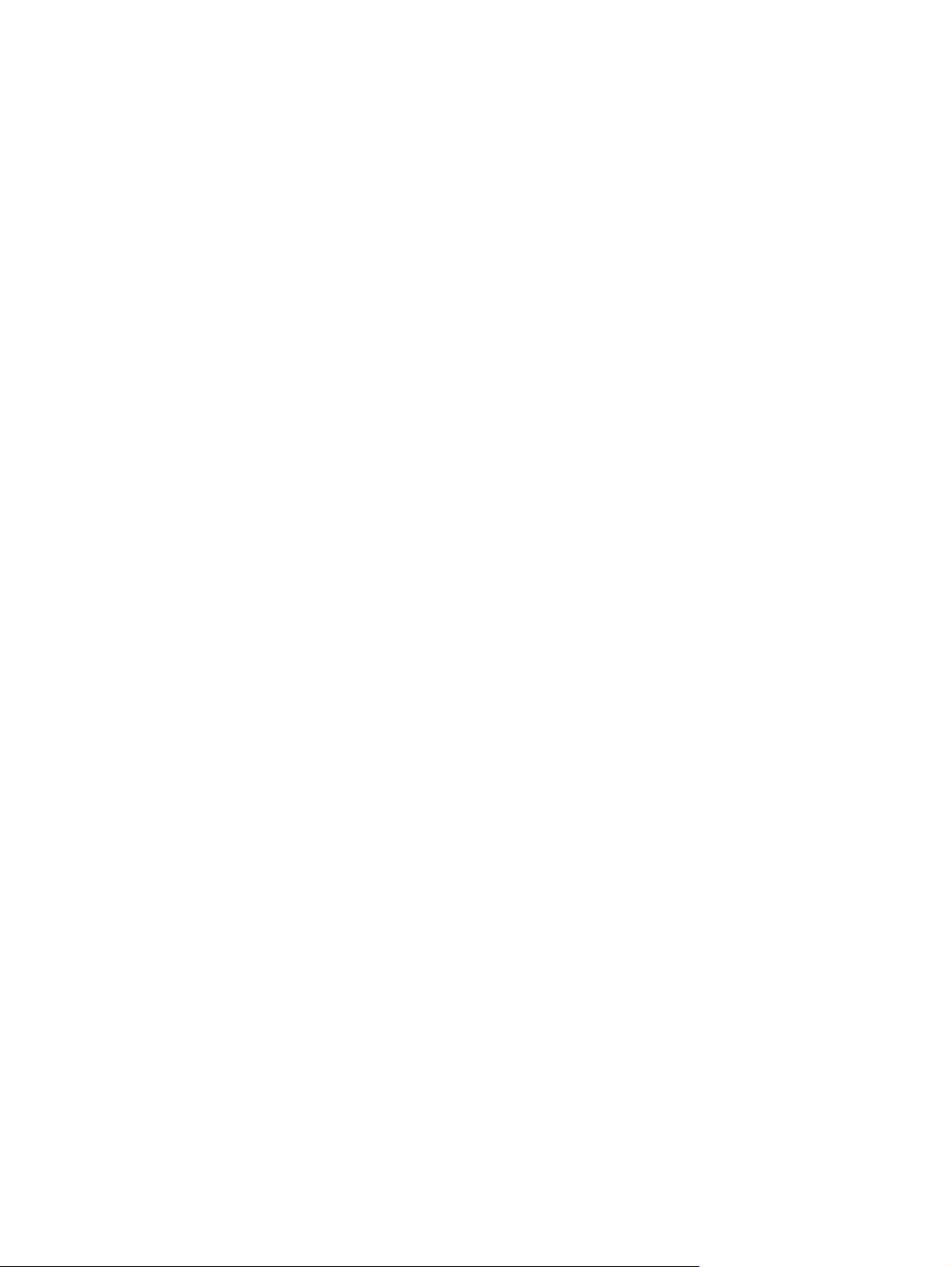
Telif Hakkı © 2003 Visioneer, Inc.
Telif hakları yasalarınca izin verildiği şeklinin haricinde, önceden yazılı izin almaksızın yapılan çoğaltma, adaptasyon veya
tercümeler yasaktır.
Xerox ®, dijital X ®, Xerox Corporation'ın Birleşik Devletler ve/veya diğer ülkelerde tescilli markalarıdır ve lisanslı olarak
kullanılmaktadır. DocuMate, Xerox Corporation'ın lisanslı olarak kullanılan ticari markasıdır. Bu yayında adı geçen tüm
diğer Xerox ürün adları ve ürün numaraları Xerox Corporation'ın ticari markalarıdır.
Visioneer marka adı ve logosu Visioneer, Inc.'in tescilli markalarıdır. PaperPort marka adı ve logosu ScanSoft, Inc.'in
tescilli markalarıdır.
Microsoft, Microsoft Corporation'ın ABD tescilli bir ticari markasıdır. Windows Microsoft Corporation'ın ticari markasıdır.
TextBridge, ScanSoft, Inc.'in tescilli markasıdır. ZyINDEX, ZyLAB International, Inc.'in tescilli markasıdır. ZyINDEX araç kiti
kısımları, Telif Hakkı © 1990-1998, ZyLAB International, Inc. Tüm Hakları Saklıdır. Burada adları geçen diğer ürünler ilgili
şirketlerin ticari markaları olabilirler.
Bilgiler önceden haber verilmeksizin değiştirilebilir ve Visioneer açısından bir sorumluluk teşkil etmezler. Tanımlanan
yazılım bir lisans sözleşmesi kapsamında sunulmaktadır. Yazılım ancak bu sözleşmenin şartları uyarınca kullanılabilir
veya kopyalanabilir. Lisans sözleşmesinde açıkça izin verilmediği sürece yazılımın herhangi bir ortama kopyalanması
yasalara aykırıdır. Lisans sahibinin kişisel kullanımı ve lisans sözleşmesinde açıkça izin verilen amaçlar haricinde,
Visioneer'in açıkça ifade edilmiş yazılı izni olmadan, bu dokümanın hiçbir kısmı herhangi bir şekilde veya, fotokopi, kayıt,
veya bilgi depolama ve geri çağırma sistemleri dahil olmak üzere, herhangi bir elektronik veya mekanik araçla
çoğaltılamaz veya iletilemez, veya başka bir dile çevrilemez.
Parti Numarası: 05-0595-000
Sınırlandırılmış Haklar
Kullanım, çoğaltma veya üçüncü partiye verme Teknik Veri ve Bilgisayar Yazılımı Hakları 52.227-FAR14 Maddesinin
(c)(1)(ii) sözleşme alt maddesinde belirlenmiş sınırlandırmalara tabidir. Bu ürünle taranan materyal telif hakları yasaları
gibi devlet yasalarınca veya başka düzenlemeler tarafından korunuyor olabilir. Bu tür yasalara ve düzenlemelere uyulması
konusundaki tüm sorumluluk müşteriye aittir.
Page 3
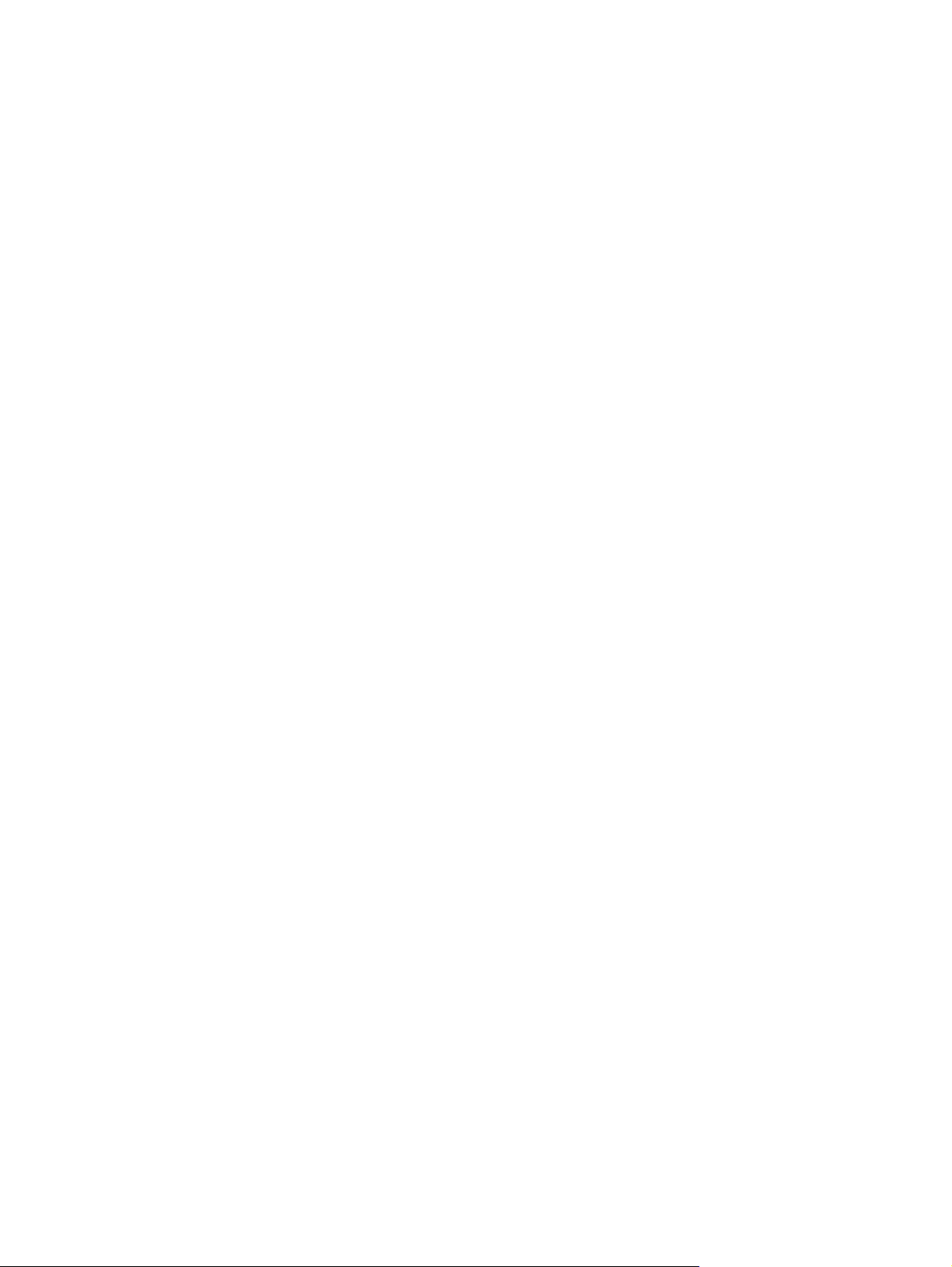
FCC Radyo Frekans Enterferansı Bildirimi
Bu ekipman test edilmiştir ve FCC Kuralları Kısım 15 uyarınca B Sınıfı dijital cihazın gerektirdiği
sınırlamalara uygun olduğu saptanmıştır. Bu sınırlamalar ekipman yerleşim bölgesindeki bir
kurulumun ardından çalıştırıldığında zararlı enterferansa karşı makul ölçüde koruma sağlayacak
şekilde tasarlanmıştır. Bu ekipman radyo frekans enerjisi üretir, kullanır ve yayabilir ve talimat
kılavuzuna uygun olarak kurulmadığı veya kullanılmadığı taktirde radyo iletişimlerinde zararlı
enterferansa yol açabilir. Buna karşılık, belli bir kurulumun ardından enterferansı olmayacağının
garantisi yoktur. Bu ekipman radyo ve televizyonlarda ekipmanın açılıp kapatılmasıyla belirlenebilen
zararlı enterferansa yol açıyorsa kullanıcı aşağıdaki önlemlerden birini veya birkaçını alarak
enterferansı ortadan kaldırması tavsiye edilir:
Alıcı anteninin yönünü veya yerini değiştirin.
Ekipman ile alıcı anten arasındaki mesafeyi artırın.
Ekipmanı alıcının bağlı bulunduğu devreden farklı bir devreye sahip bir prize takın.
Yardım için satıcınıza başvurun veya yardım için deneyimli bir radyo/TV teknisyeniyle temasa geçin.
Bu ekipmanın FCC Kuralları uyarınca B sınıfı bilgisayar cihazı sınırlamalarıyla uyumlu olduğu
onaylanmıştır. FCC düzenlemeleriyle uyumluluğu sürdürmek amacıyla bu ekipmanla birlikte
muhafazalı kablolar kullanılmalıdır. Onaylanmayan ekipmanla bir muhafazalı olmayan kablolarla
birlikte çalıştırılması radyo ve TV sinyal alımında enterferansa neden olabilir. Kullanıcı, üreticinin
onayı olmadan ekipmana yapılan değişiklik veya modifikasyonların kullanıcının bu ekipmanı
çalıştırma yetkisini geçersiz kılabileceği konusunda uyarılmaktadır.
Bu cihaz FCC kurallarının 15. kısmıyla uyumludur. Çalıştırma iki koşula bağlıdır: (1) Bu cihaz zararlı
enterferansa yol açmayacaktır; (2) bu cihaz istenmeyen çalışma şekline neden olan enterferans
dahil, alınan her türlü enterferansı kabul etmelidir.
Page 4
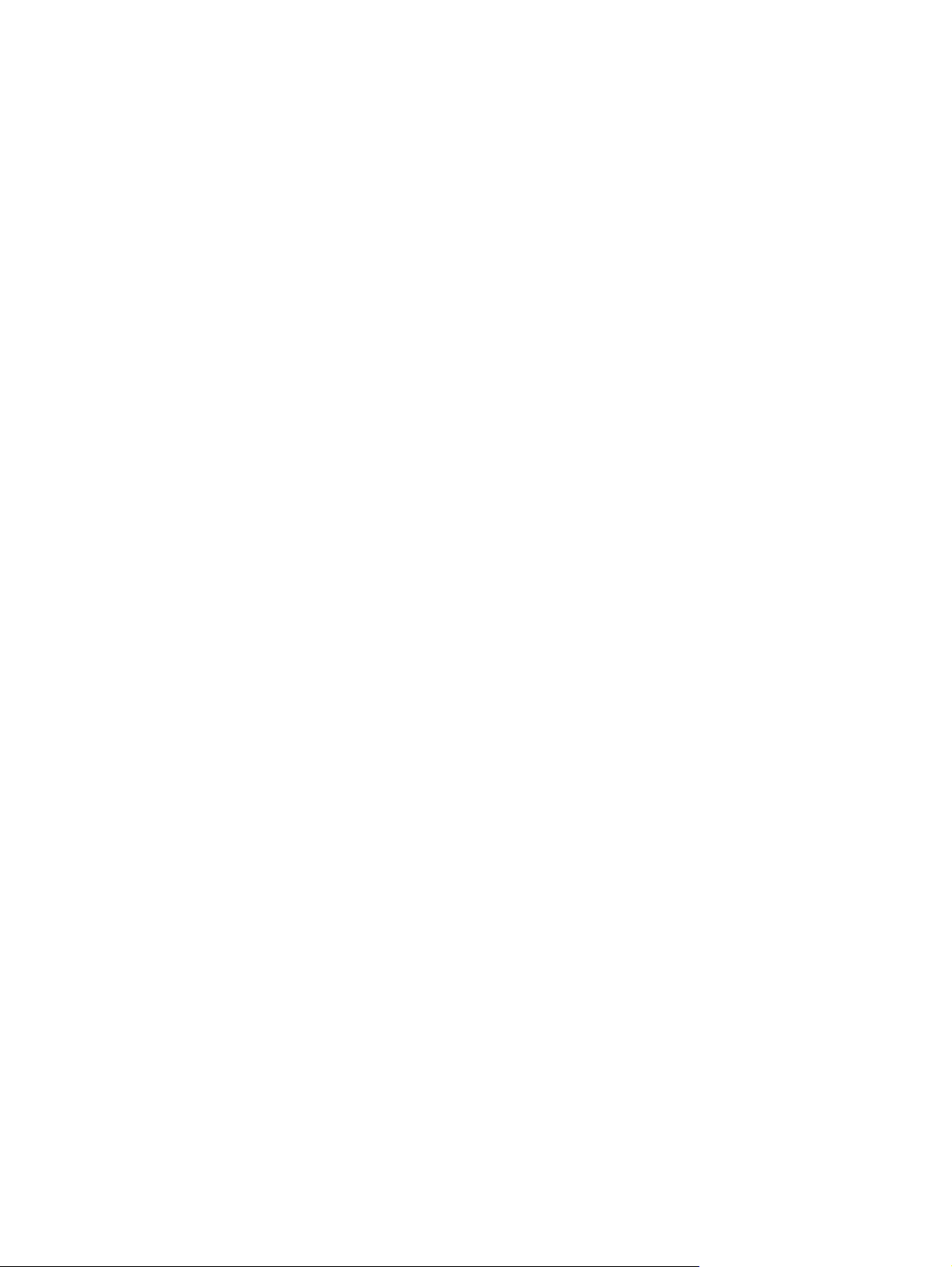
Page 5
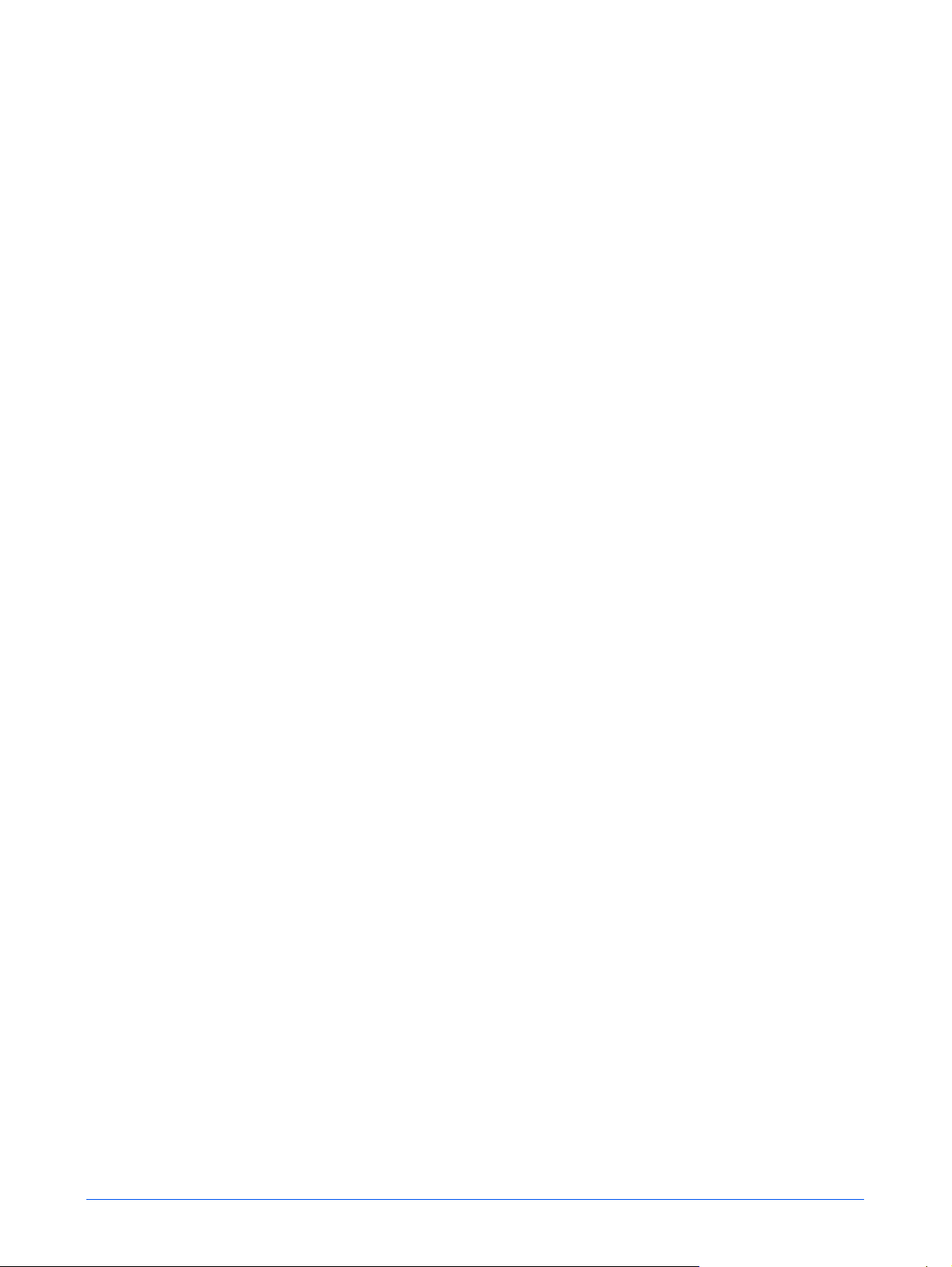
Hoşgeldiniz
Kutunun İçeriği . . . . . . . . . . . . . . . . . . . . . . . . . . . . . . . . . . . . . . . . . . . . . . . . . . . . . . . . . . . . . . . . . . 1
Xerox DocuMate 520 Tarayıcı . . . . . . . . . . . . . . . . . . . . . . . . . . . . . . . . . . . . . . . . . . . . . . . . . . . . . . . 2
İhtiyacınız Olanlar . . . . . . . . . . . . . . . . . . . . . . . . . . . . . . . . . . . . . . . . . . . . . . . . . . . . . . . . . . . . . . . . 4
Dokümantasyon. . . . . . . . . . . . . . . . . . . . . . . . . . . . . . . . . . . . . . . . . . . . . . . . . . . . . . . . . . . . . . . . . . 4
Kurulum
Adım 1: Tarayıcıyı Birleştirin . . . . . . . . . . . . . . . . . . . . . . . . . . . . . . . . . . . . . . . . . . . . . . . . . . . . . . . . . 5
Adım 2: Yazılımı Yükleyin . . . . . . . . . . . . . . . . . . . . . . . . . . . . . . . . . . . . . . . . . . . . . . . . . . . . . . . . . . 8
Adım 3: Tarayıcıyı Bağlayın ve Açın . . . . . . . . . . . . . . . . . . . . . . . . . . . . . . . . . . . . . . . . . . . . . . . . . 11
Adım 4: USB Kablosunu Bağlayın . . . . . . . . . . . . . . . . . . . . . . . . . . . . . . . . . . . . . . . . . . . . . . . . . . . . 12
Tarayıcıyı Kontrol Edin . . . . . . . . . . . . . . . . . . . . . . . . . . . . . . . . . . . . . . . . . . . . . . . . . . . . . . . . 14
Tuşlarla Tarama
Dokümanların Taranmak Üzere Yüklenmesi . . . . . . . . . . . . . . . . . . . . . . . . . . . . . . . . . . . . . . . . . . 16
Tarayıcı Üzerindeki Tuşlarla Tarama. . . . . . . . . . . . . . . . . . . . . . . . . . . . . . . . . . . . . . . . . . . . . . . . . . 18
Tarayıcı Üzerindeki Tuşlar Hakkında . . . . . . . . . . . . . . . . . . . . . . . . . . . . . . . . . . . . . . . . . . . . . 19
Ekran Üzerindeki Tuş Paneliyle Tarama . . . . . . . . . . . . . . . . . . . . . . . . . . . . . . . . . . . . . . . . . . . . . . . 19
Tuş Paneli Üzerindeki Tuşlar Hakkında . . . . . . . . . . . . . . . . . . . . . . . . . . . . . . . . . . . . . . . . . . . 20
Tarayıcı ve Ekran Tuşlarının Yapılandırılması. . . . . . . . . . . . . . . . . . . . . . . . . . . . . . . . . . . . . . . . . . . 20
Yapılandırma İletişim Kutusu Hakkında . . . . . . . . . . . . . . . . . . . . . . . . . . . . . . . . . . . . . . . . . . . 20
Tuşlar için Yeni Seçenek Seçimi. . . . . . . . . . . . . . . . . . . . . . . . . . . . . . . . . . . . . . . . . . . . . . . . . 24
Yeni Yapılandırmaların Oluşturulması . . . . . . . . . . . . . . . . . . . . . . . . . . . . . . . . . . . . . . . . . . . . 25
Tuş Yapılandırmalarının Düzenlenmesi . . . . . . . . . . . . . . . . . . . . . . . . . . . . . . . . . . . . . . . . . . . 27
Tercihlerin Ayarlanması . . . . . . . . . . . . . . . . . . . . . . . . . . . . . . . . . . . . . . . . . . . . . . . . . . . . . . . 29
İçindekiler
PaperPort Yazılımından Tarama
Tarayıcınız ve TWAIN Standardı . . . . . . . . . . . . . . . . . . . . . . . . . . . . . . . . . . . . . . . . . . . . . . . . 31
Bilgisayarınızda Windows ME veya XP Yüklüyse . . . . . . . . . . . . . . . . . . . . . . . . . . . . . . . . . . . 31
Windows 98SE, ME, 2000, veya XP'den Tarama . . . . . . . . . . . . . . . . . . . . . . . . . . . . . . . . . . . . . . . . 31
Görüntünün Scan Manager ile Ayarlanması . . . . . . . . . . . . . . . . . . . . . . . . . . . . . . . . . . . . . . . 35
Görüntü Tipi, Çözünürlük, Parlaklık ve Kontrast Ayarı . . . . . . . . . . . . . . . . . . . . . . . . . . . . . . . 36
Çıktı Ebatının Ayarlanması . . . . . . . . . . . . . . . . . . . . . . . . . . . . . . . . . . . . . . . . . . . . . . . . . . . . 38
Tarama Alanının Ayarlanması. . . . . . . . . . . . . . . . . . . . . . . . . . . . . . . . . . . . . . . . . . . . . . . . . . 39
Görüntünün Ters Çevrilmesi . . . . . . . . . . . . . . . . . . . . . . . . . . . . . . . . . . . . . . . . . . . . . . . . . . 41
Renkli ve Gri Görüntülerin Ayarlanması . . . . . . . . . . . . . . . . . . . . . . . . . . . . . . . . . . . . . . . . . . 42
Renk Ayarı . . . . . . . . . . . . . . . . . . . . . . . . . . . . . . . . . . . . . . . . . . . . . . . . . . . . . . . . . . . . . . . . 45
Tarayıcının Enerji Tasarruf Süre Ayarı . . . . . . . . . . . . . . . . . . . . . . . . . . . . . . . . . . . . . . . . . . . . 51
Windows ME veya XP'den Tarama . . . . . . . . . . . . . . . . . . . . . . . . . . . . . . . . . . . . . . . . . . . . . . . . . . 51
DocuMate 520 Tarayıcı Kurulum Kılavuzu v
Page 6
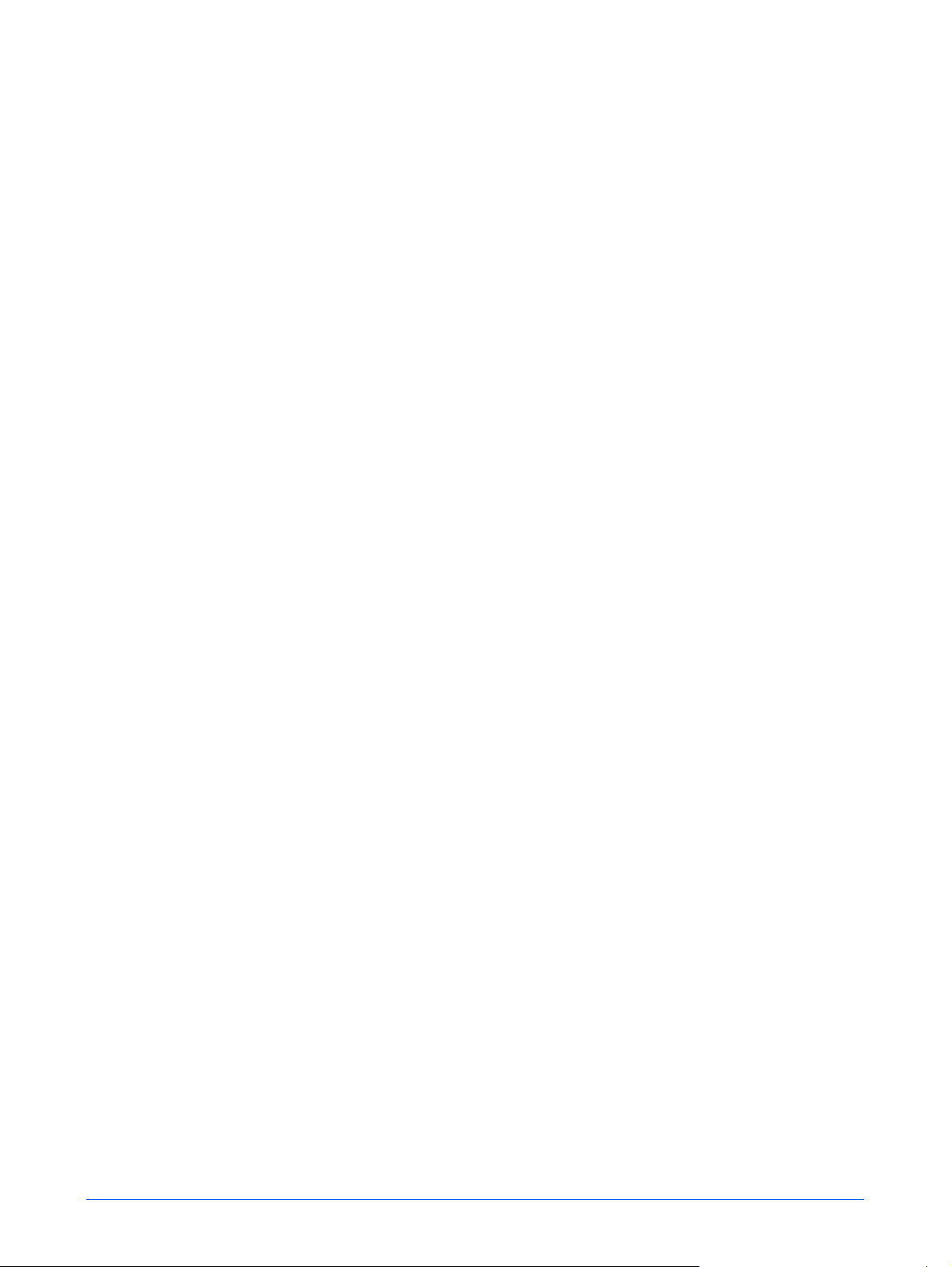
Bakım
Kağıt Sıkışmalarının Temizlenmesi . . . . . . . . . . . . . . . . . . . . . . . . . . . . . . . . . . . . . . . . . . . . . . . . . . 56
Bakım. . . . . . . . . . . . . . . . . . . . . . . . . . . . . . . . . . . . . . . . . . . . . . . . . . . . . . . . . . . . . . . . . . . . . . . . . 57
Sorun Giderme . . . . . . . . . . . . . . . . . . . . . . . . . . . . . . . . . . . . . . . . . . . . . . . . . . . . . . . . . . . . . . . . . 59
Tarayıcınızın Kaldırılması . . . . . . . . . . . . . . . . . . . . . . . . . . . . . . . . . . . . . . . . . . . . . . . . . . . . . . . . . 61
Xerox DocuMate 520 Tarayıcı Teknik Özellikleri . . . . . . . . . . . . . . . . . . . . . . . . . . . . . . . . . . . . . . . . 64
Xerox DocuMate 520 Parça Listesi . . . . . . . . . . . . . . . . . . . . . . . . . . . . . . . . . . . . . . . . . . . . . . . . . . 65
Tarayıcı Camının Temizlenmesi . . . . . . . . . . . . . . . . . . . . . . . . . . . . . . . . . . . . . . . . . . . . . . . . 57
Otomatik Doküman Besleyicinin Temizlenmesi . . . . . . . . . . . . . . . . . . . . . . . . . . . . . . . . . . . . 57
ADF Ped Düzeninin Değiştirilmesi . . . . . . . . . . . . . . . . . . . . . . . . . . . . . . . . . . . . . . . . . . . . . . 58
Adım 1: DocuMate Yazılımının Kaldırılması . . . . . . . . . . . . . . . . . . . . . . . . . . . . . . . . . . . . . . . . 61
Adım 2: PaperPort Yazılımının Kaldırılması . . . . . . . . . . . . . . . . . . . . . . . . . . . . . . . . . . . . . . . . 62
İndeks
. . . . . . . . . . . . . . . . . . . . . . . . . . . . . . . . . . . . . . . . . . . . . . . . . . . . . . . . . . . . . . . . . . . . . . . . . . . 67
DocuMate 520 Tarayıcı Kurulum Kılavuzu vi
Page 7
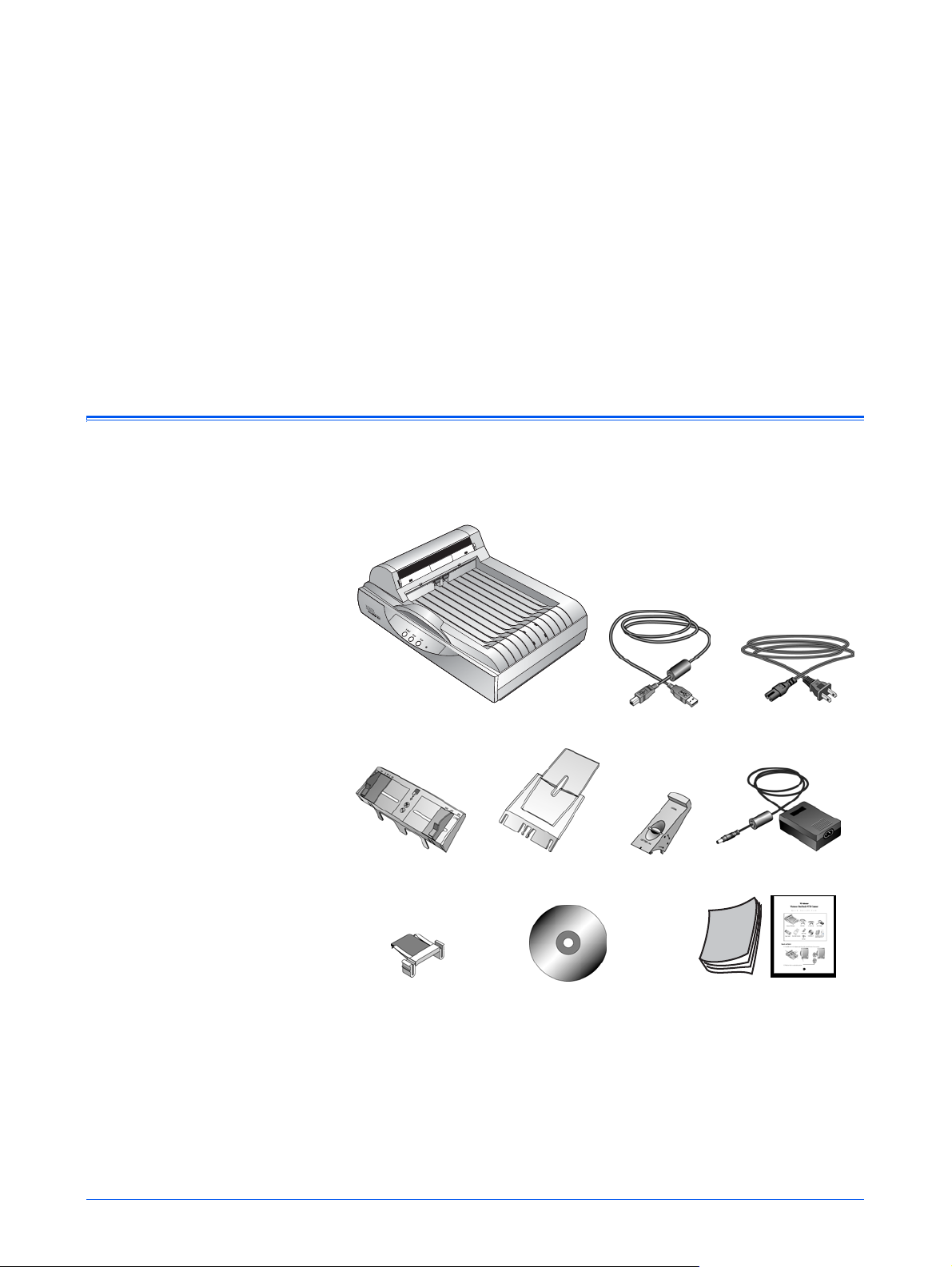
Kutunun İçeriği
Hoşgeldiniz
Yeni Xerox DocuMate 520 tarayıcınız doküman istifini veya tek bir
dokümanı tarayabilir ve görüntülerini bilgisayarınıza yükleyebilir
UYARI: USB kablosunu yazılımı kurmadan önce takmayın.
Bunun için sayfa 5'ten itibaren başlayan kurulum prosedüründe
tarif edilen adımları sırasıyla dikkatli şekilde takip edin.
Devam etmeden önce kutunun içeriğini kontrol edin. Kutudaki
parçalar kayıp veya hasarlıysa tarayıcıyı satın aldığınızı satıcıyla
temasa geçin.
DocuMate 520 Tarayıcı
Kağıt Kılavuzu Kağıt Kılavuz Uzantısı
Değiştirilebilir ADF
Pedi
Kurulum CD’si
Kağıt Durdurucu
Kurulum Kılavuzu ve Hızlı
Kurulum Kartı
Elektrik KablosuUSB Kablosu
Elektrik Besleyici
DocuMate 520 Tarayıcı Kurulum Kılavuzu 1
Page 8
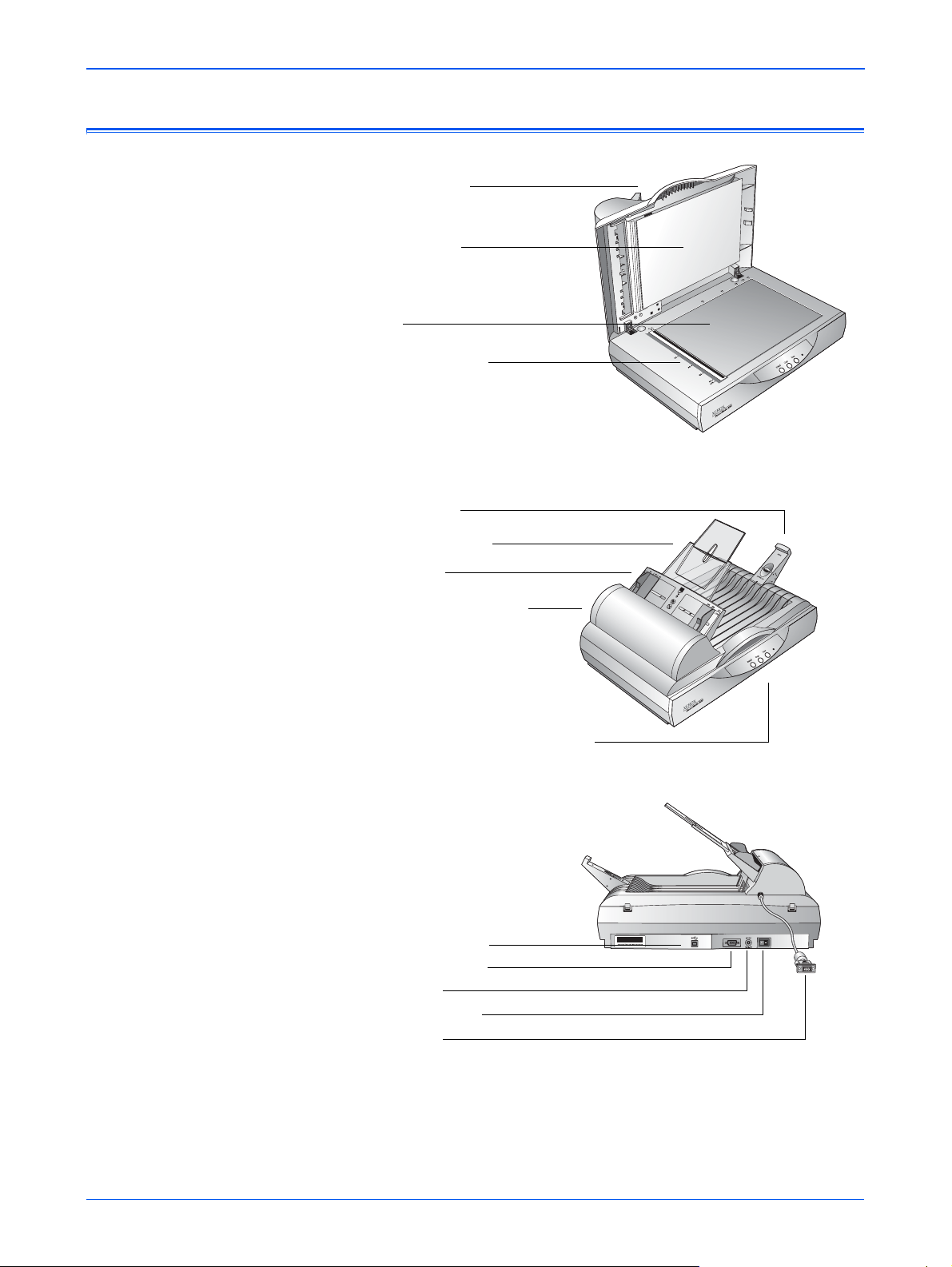
Hoşgeldiniz
Xerox DocuMate 520 Tarayıcı
Doküman Kapağı
Doküman Pedi
Cam
Referans Çerçevesi
Kağıt Durdurucu
Kağıt Kılavuz Uzantısı
Kağıt Kılavuzu
Otomatik Doküman Besleyici
DocuMate Tuşları ve Durum Göstergesi
USB Bağlantı Noktası
ADF Bağlantı Noktası
Elektrik Girişi
Açma/Kapama Svici
ADF Kablosu
2 DocuMate 520 Tarayıcı Kurulum Kılavuzu
Page 9
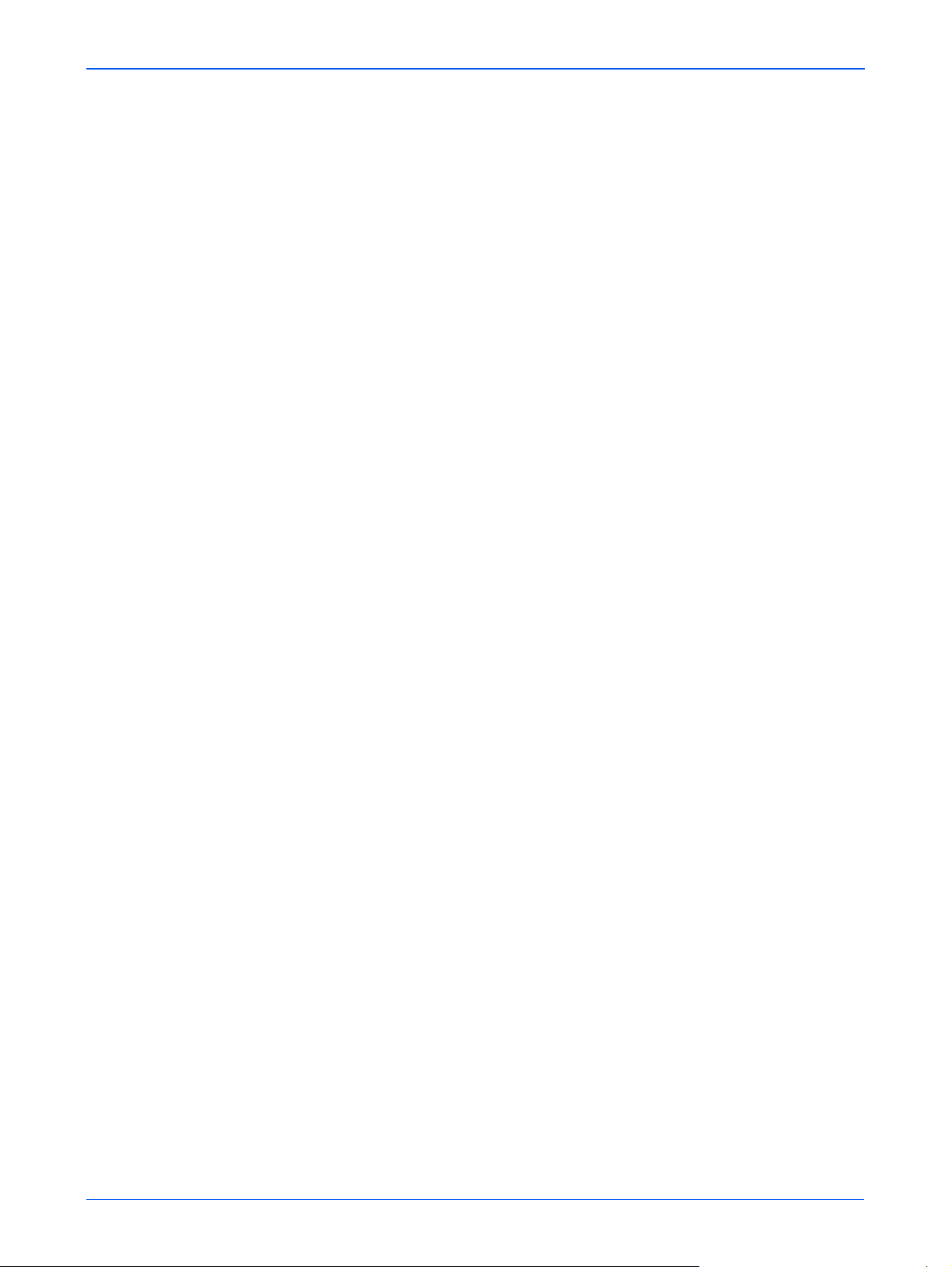
Hoşgeldiniz
Doküman Kapağı - Tarama sırasında dokümanı ışık ve
kontaminasyondan korur.
Doküman Pedi—Dokümanın tarayıcı camı üzerinde sabit
durmasına yardım eder.
Referans Çerçevesi—Çeşitli kağıt ebatlarının nereye
hizalanacağı gösteren işaretler sunar.
Cam—Dokümanlar camın üst sol köşesine taranacak yüzleri
aşağıda olarak yerleştirilirler.
Kağıt Durdurucu—Otomatik Doküman Besleyiciden çıktıklarında
dokümanları sabit tutar. Mektup veya legal ebatlı kağıtlara göre
ayarlanabilir.
Kağıt Kılavuz Uzantısı—Taranacak birden fazla sayfayı
desteklemek amacıyla açılır.
Kağıt Kılavuzu—Sayfaları sabit tutar. Taranacak kağıdın boyutuna
uygun olarak ayarlayın.
Otomatik Doküman Besleyici (ADF)—Kağıt istifini taranmaları
için camın üzerine besler.
Kilit—Tarayıcının alt tarafında bulunan tarama başını kilitler veya
kilidini açar.
DocuMate Tuşları—Doğrudan tarayıcıdan taranmasını sağlarlar.
Durum Göstergesi—Tarayıcının durumunu gösterir. Yanıp sönen
yeşil ışık tarayıcının hazırlandığını veya lambanın ısındığını
gösterir. Sürekli yanan yeşil ışık tarayıcının açık olduğunu ve
taramak üzere hazır olduğunu gösterir. Daha ayrıntılı bilgi için
sayfa 59'da "Sorun Giderme" kısmına bakın.
USB Bağlantı Noktası—Tarayıcıyı bilgisayara bağlar.
ADF Bağlantı Noktası—Otomatik Doküman Besleyicinin ADF
kablosunu tarayıcıya bağlar.
Elektrik Girişi—Elektrik kablosunu tarayıcıya bağlar.
Açma/Kapama Svici—Tarayıcıyı açar ve kapatır.
ADF Kablosu—Tarayıcının gücünü Otomatik Doküman
Besleyiciye iletir.
DocuMate 520 Tarayıcı Kurulum Kılavuzu 3
Page 10
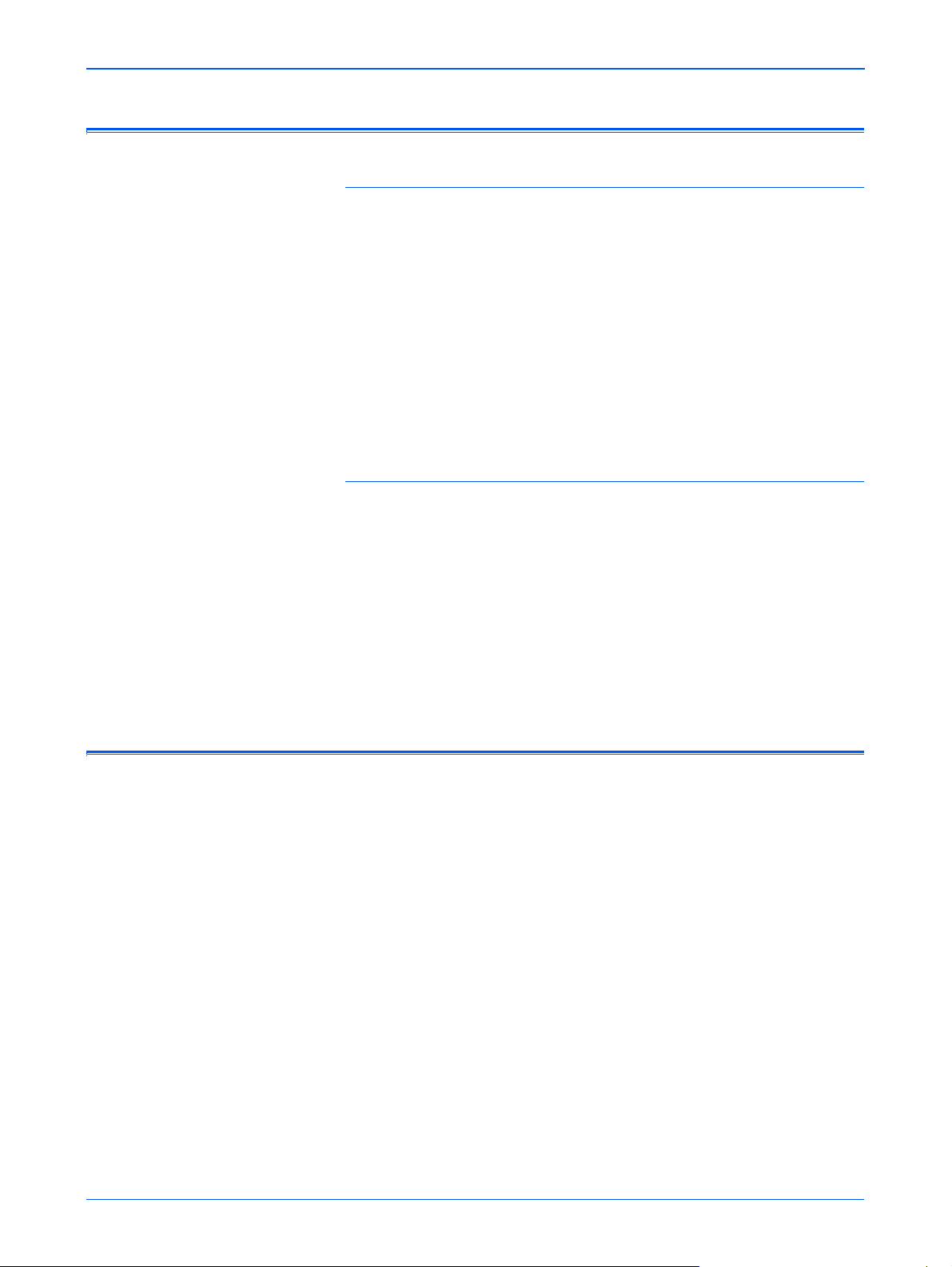
Hoşgeldiniz
İhtiyacınız Olanlar
Aşağıdakilere sahip IBM uyumlu Pentium PC:
• CD-ROM sürücü
•Kullanılabilir bir Universal Seri Yol (USB) bağlantı noktası, 1.1
veya 2.0
• Microsoft Windows işletim sistemi: 98SE, 2000, ME veya XP
•Kullanılabilir sahili bellek (RAM) kapasitesi:
• 64 MB veya üstü
• Windows XP için 128 MB tavsiye edilir
• 200 MB boş sabit disk alanı
VGS veya SVGA Monitör
Monitörünüz için tavsiye edilen ayarlar High Color (16 bit) veya
True Color (24 bit veya 32 bit) gibi mümkün olduğunca fazla renk
sağlayan ayarlardır. Çözünürlüğü en az 800 x 600 piksel olarak
ayarlayın.
Dokümantasyon
Monitörünüzün renklerini ve çözünürlüğünü ayarlamak için
Windows Control Panel (Denetim Masası) seçeneğini açarak
Display (Ekran) seçeneğini çift tıklayın ve Settings (Ayarlar)
sekmesini seçin.
Ta ra yıcınız aşağıdaki dokümantasyonla birlikte teslim edilir:
•Hızlı Kurulum Kartı - kısaltılmış kurulum talimatları.
• DocuMate 520 Tarayıcı Kurulum Kılavuzu - Kurulum CD'si
üzerinde; ayrıntılı kurulum, tarama, yapılandırma ve bakım
bilgisi içerir.
• Online Yardım - tarayıcı, Scan Manager ve PaperPort yazılım
uygulamaları için.
4 DocuMate 520 Tarayıcı Kurulum Kılavuzu
Page 11
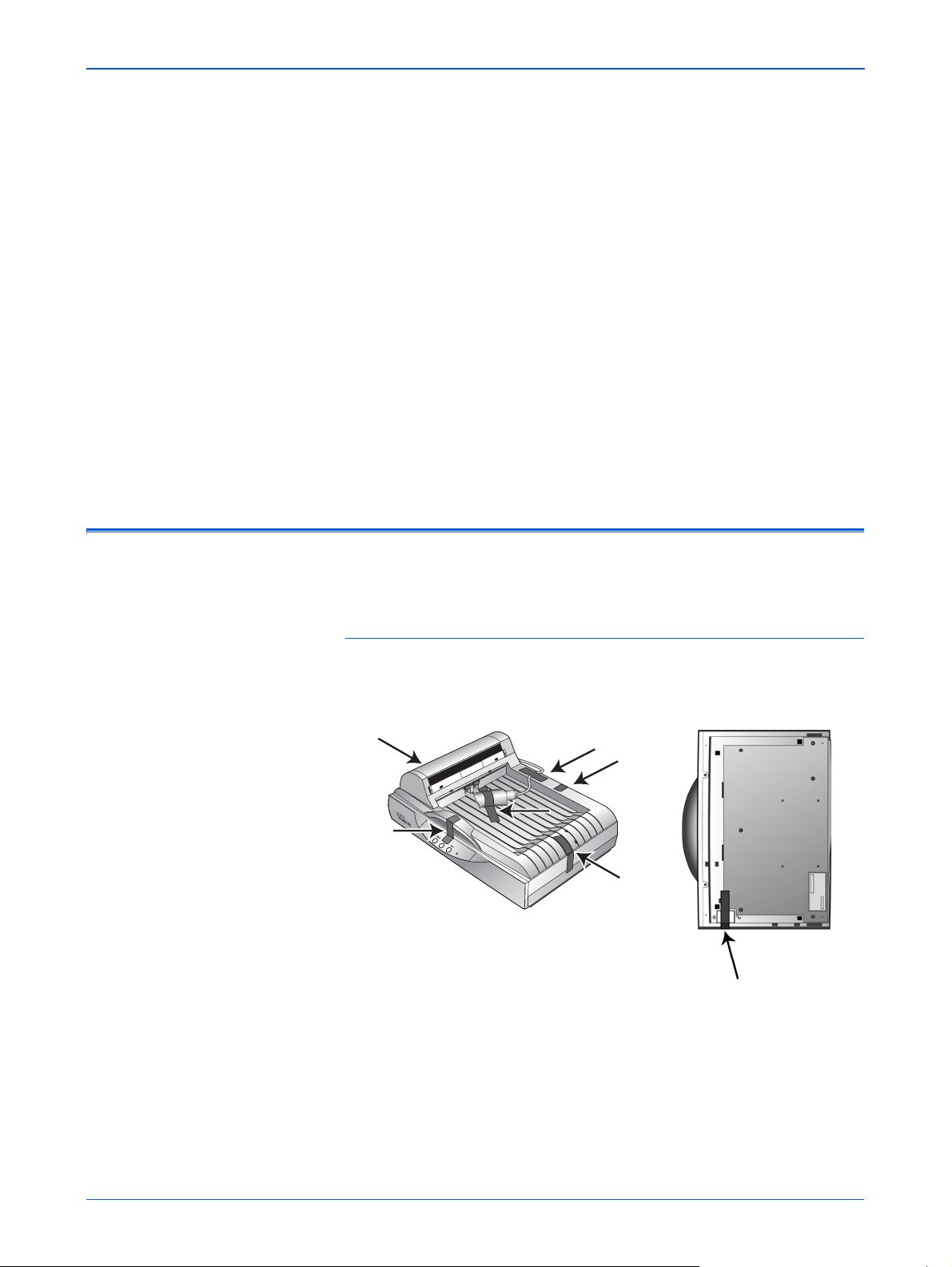
Kurulum
NOT: USB kablosunu yazılımı kurmadan önce takmayın. Bunun
için aşağıdaki kurulum prosedüründe tarif edilen adımları
sırasıyla dikkatli şekilde takip edin.
Kurulum hızlı ve dört adımdan oluşan bir işlemdir:
1. Yazıcıyı kurun
2. Yazılımı yükleyin
3. Tarayıcıyı bağlayın ve açın
4. USB kablosunu bilgisayarınıza bağlayın
Adım 1: Tarayıcıyı Birleştirin
Kurulum
Ta ra yıcıyı birleştirmek için gerekli tüm bileşenler kutuya dahil
edilmiştir.
Tarayıcıyı birleştirmek için:
1. Tarayıcının üst ve alt kısmında bulunan tüm ambalaj bantlarını
çıkarın.
DocuMate 520 Tarayıcı Kurulum Kılavuzu 5
Page 12
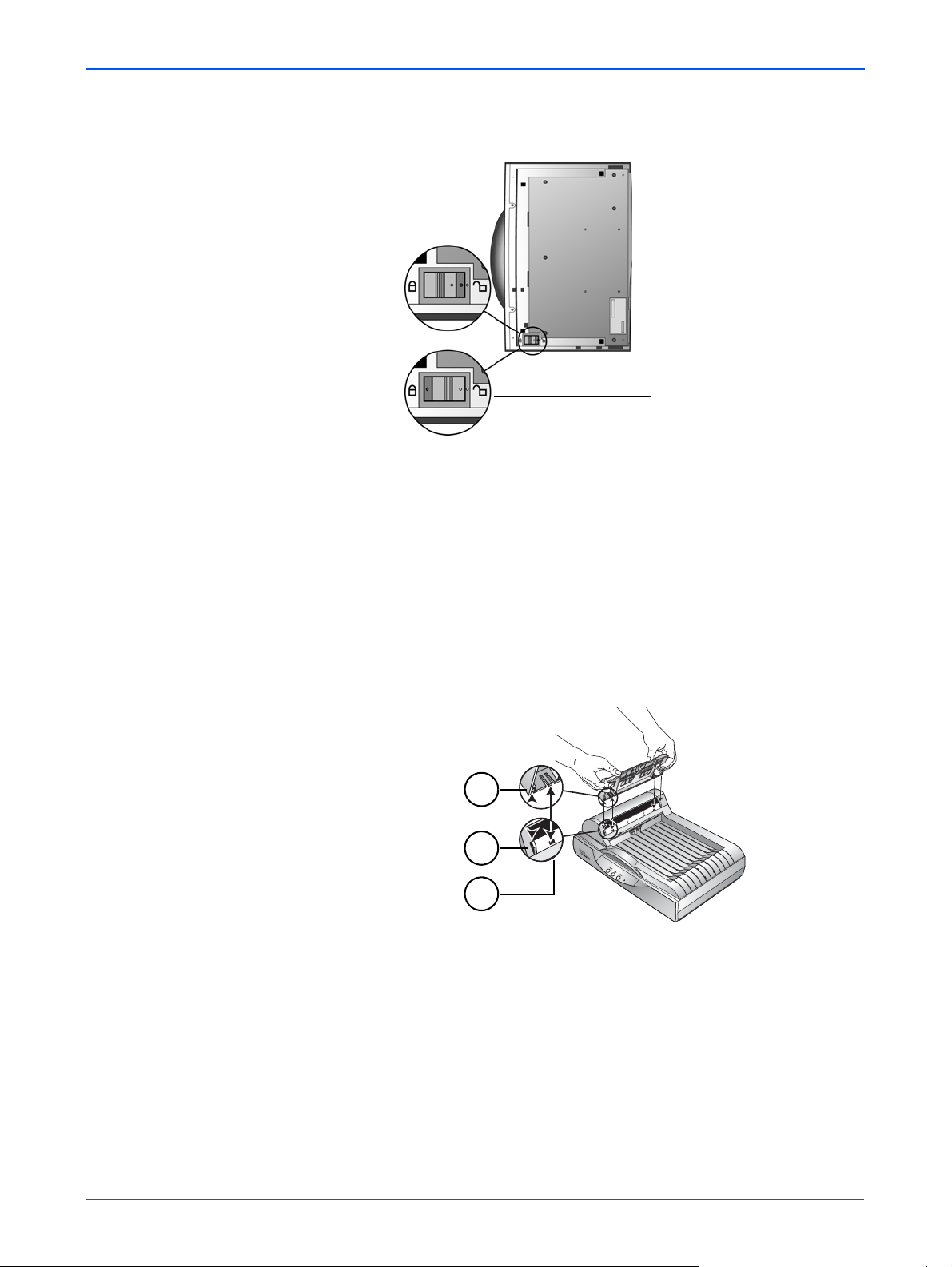
Kurulum
2. Tarayıcının alt tarafında bulunan kilitleme mandalını açık
konumuna getirin.
Açık konum
NOT: Kilitleme mandalı tarayıcının tarama başını güvenli şekilde
yerinde durmasını sağlayarak başı korur. Tarayıcıyı bir yerden
başka bir yere taşırken kilitleyin, ancak tarama öncesinde kilidi
açmayı her zaman aklınızda bulundurun. Tarayıcı kilitli olduğunda
taramayacaktır.
3. Kağıt Kılavuzunun slotlarını (A) tarayıcı üzerindeki yuvalarına
(B) yerleştirin ve Kılavuzu aşağı kaydırarak ayarlayın. Kilitleme
yuvaları (C) yerlerine otururlar. Birleştirilmiş parçaların yerlerini
görmek amacıyla sayfa 2'ye bakın.
A
B
C
6 DocuMate 520 Tarayıcı Kurulum Kılavuzu
Page 13

Kurulum
4. Kağıt Kılavuz Uzantısını Kağıt Kılavuzun içine yerleştirin ve
yuvalarını yerlerine oturtun.
5. Tarayıcının arkasında bulunan Kağıt Durdurucuyu yerleştirin ve
yuvaları yerlerine oturana kadar aşağı doğru kaydırın.
6. "Adım 2: Yazılımı Yükleyin" kısmına geçin.
DocuMate 520 Tarayıcı Kurulum Kılavuzu 7
Page 14
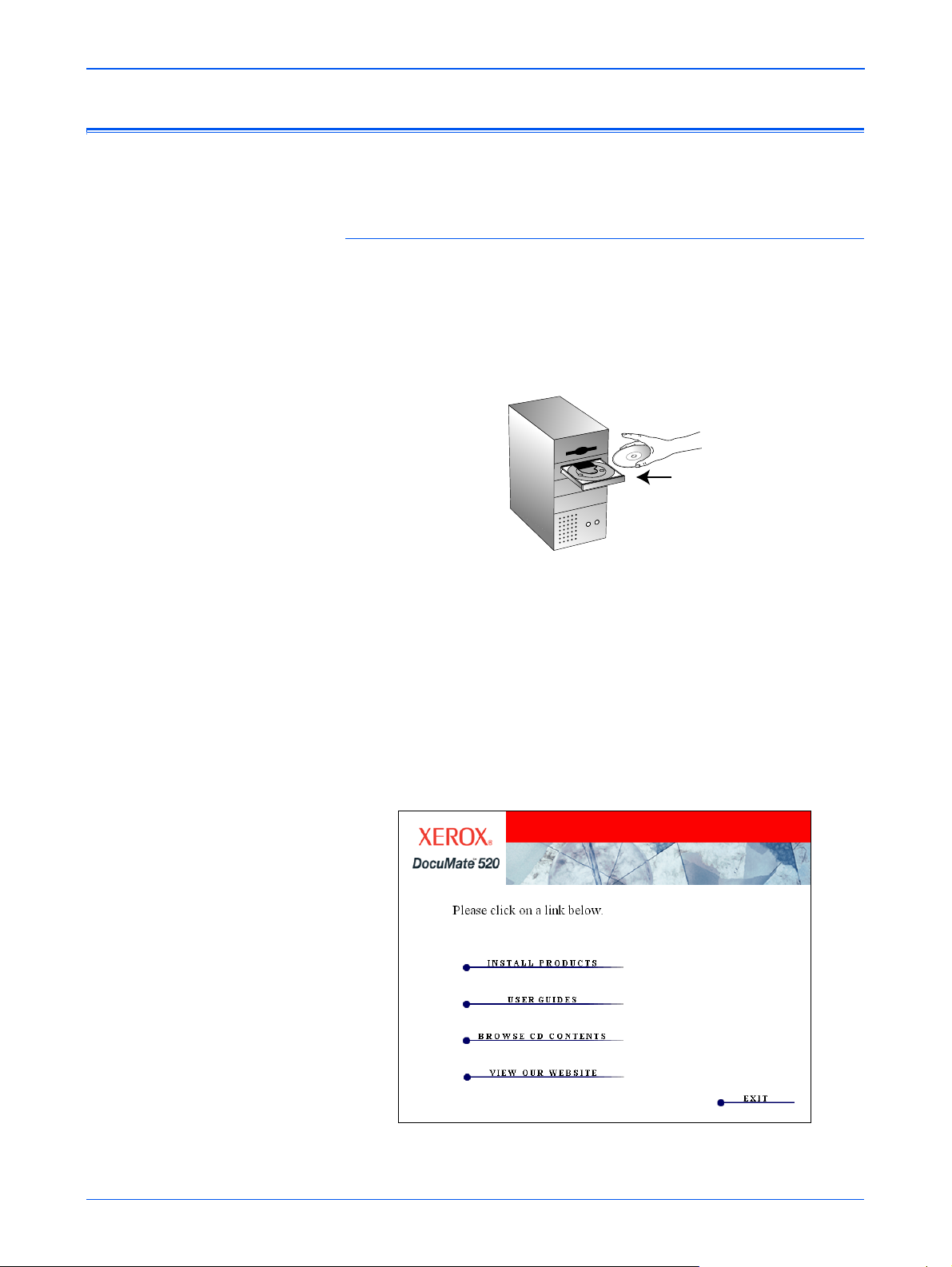
Kurulum
Adım 2: Yazılımı Yükleyin
Kurulum CD'si gerekli tüm kurulum dosyalarını ve PaperPort
yazılım dosyaları gibi yazılım dosyalarını içerir.
Yazı lımı yüklemek için:
1. Microsoft Windows'u başlatın ve hiçbir uygulamanın
çalışmadığından emin olun.
2. Kurulum CD'sini bilgisayarınızın CD-ROM sürücüsüne
yerleştirin.
CD otomatik olarak açılır.
NOT: CD otomatik olarak başlamazsa aşağıdakileri kontrol edin:
• CD sürücü kapağının tam olarak kapalı olduğundan emin
olun.
• Masaüstünde My Computer (Bilgisayarım) simgesini tıklayın.
CD-ROM sürücünüzün simgesini çift tıklayın. CD üzerindeki
dosyaları listesinde START32.EXE dosyasını çift tıklayın.
3. Kurulum menüsünde Install Products (Ürünleri Yükle)
seçeneğini seçin.
Sonraki yükleme ekranı görüntülenir.
8 DocuMate 520 Tarayıcı Kurulum Kılavuzu
Page 15
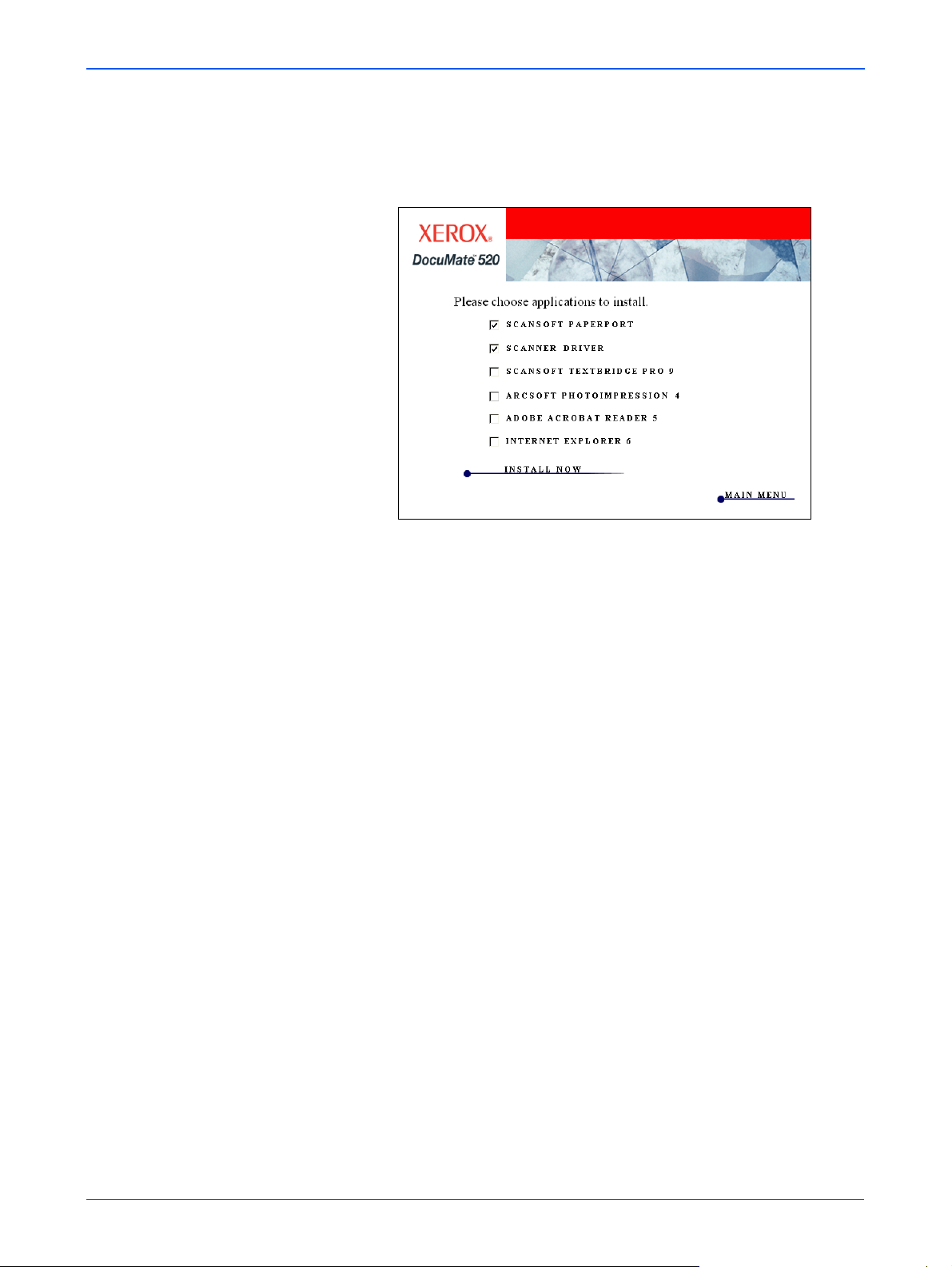
Kurulum
4. Scansoft PaperPort ve Scanner Driver (Tarayıcı Sürücüsü)
kutularını işaretleyin.
Diğer yazılımları yüklemek isterseniz, ilgili kutuları da
işaretleyin.
5. Install Now (Şimdi Yükle) seçeneğini tıklayın.
6. PaperPort 9.0 Welcome (Hoşgeldiniz) penceresinde Next (İleri)
düğmesini tıklayın.
PaperPort 9.0 yazılımı yüklendiğinde önceden yüklenmiş
PaperPort sürümlerini kaldırır ve PaperPort dosyaları
korunarak PaperPort 9.0 sürümü kurulur.
7. Licence Agreement (Lisans Sözleşmesi) penceresinde
ScanSoft lisans sözleşmesini okuyun. Şartları kabul ettiğinizde
I accept the terms in the license agreement (Lisans
sözleşmesindeki şartları kabul ediyorum) seçeneğini, ardından
Next (İleri) düğmesini seçin.
8. Customer Information (Müşteri Bilgisi) penceresinde ayarlı
değerleri kabul edin veya yeni bilgiler girin ve Next (İleri)
düğmesini tıklayın.
9. Setup Type (Kurulum Tipi) penceresinde Next (İleri) düğmesini
tıklayın.
10. Install (Yükle) düğmesini tıklayarak yüklemeyi başlatın.
11. Product Registration (Ürün Kaydı) penceresinde
aşağıdakilerden birini gerçekleştirin:
• Register online (Online Kayıt), ardından da OK (Tamam)
seçeneklerini tıklayarak kayıt talimatlarını takip edin.
• Print registration form (Kayıt formunu yazdır), ardından
da OK (Tamam) seçeneklerini tıklayarak kayıt formunu
doldurmak ve yazdırmak için talimatlarını takip edin.
• Remind me in 7 days (7 gün sonra hatırlat). ardından da
OK (Tamam) seçeneklerini tıklayın.
12. Installshield Wizard Completed (Installshield Sihirbazı
Ta ma ml an dı) penceresinde Finish (Son) düğmesini tıklayın.
DocuMate 520 Tarayıcı Kurulum Kılavuzu 9
Page 16
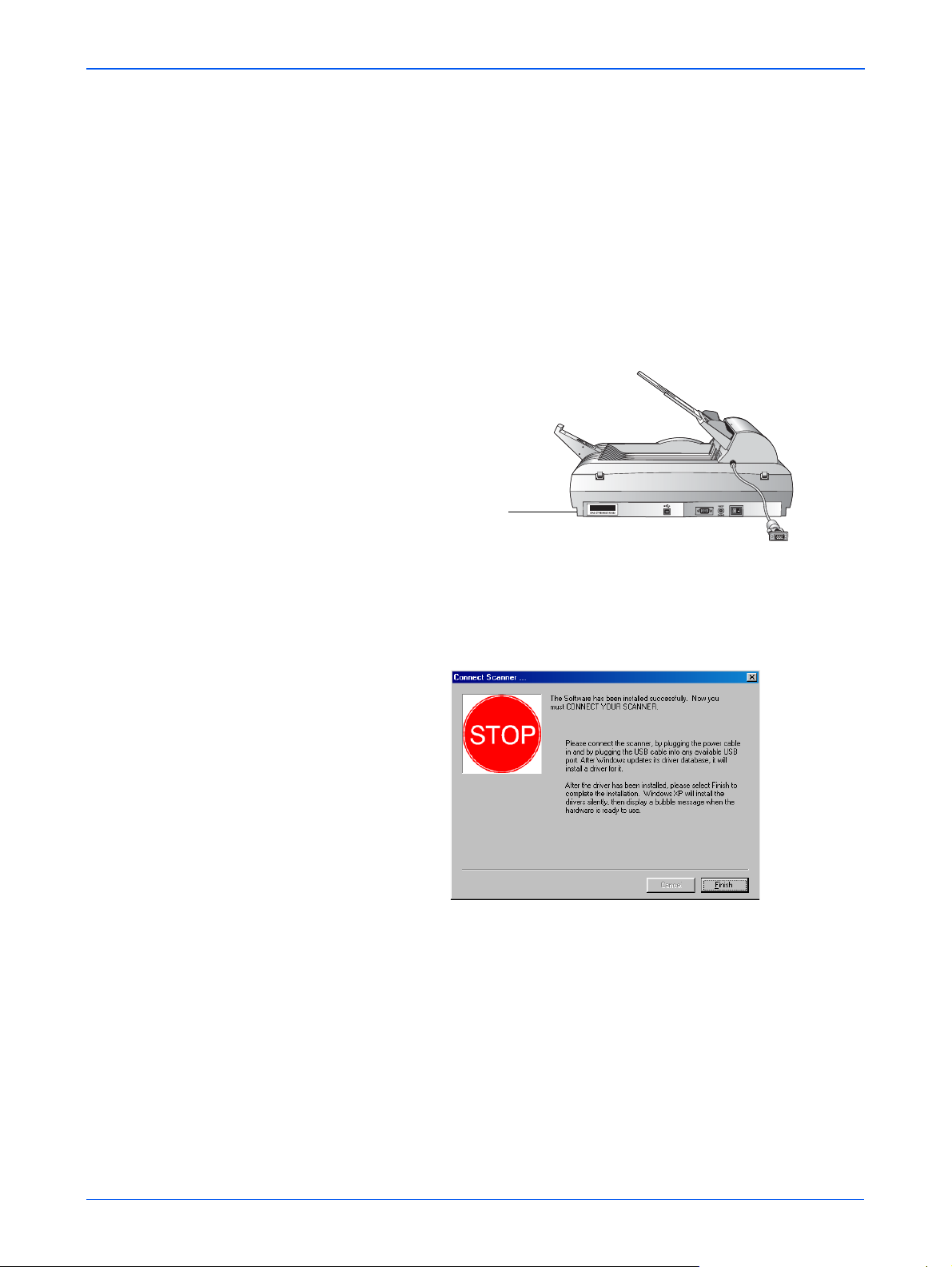
Kurulum
13. Xerox DocuMate Installshield Wizard penceresinde Next (İleri)
düğmesini tıklayın.
14. Xerox Licence Agreement (Xerox Lisans Sözleşmesi)
penceresinde lisans sözleşmesini okuyun. Şartları kabul
ettiğinizde I agree (Kabul ediyorum) seçeneğini ve Next (İleri)
düğmesini seçin.
15. Xerox Scanner Registration (Xerox Tarayıcı Kaydı)
penceresinde gerekli bilgileri girdikten sonra Register (Kayıt Ol)
seçeneğini tıklayın.
Ta ra yıcınızın seri numarası tarayıcı gövdesinin yan tarafında
yer almaktadır.
Seri Numarası
16. Connect Scanner (Tarayıcıyı Bağla) penceresi
görüntülendiğinde DURUN. Finish (Son) düğmesini
TIKLAMAYIN. Pencereyi açık tutarak sonraki "Adım 3:
Ta ra yıcıyı Bağlayın ve Açın" kısmına geçin.
10 DocuMate 520 Tarayıcı Kurulum Kılavuzu
Page 17

Adım 3: Tarayıcıyı Bağlayın ve Açın
ADF kablosunu takın, tarayıcıyı bir elektrik prizine bağlayın ve
açın.
Tarayıcıyı bağlamak ve açmak için:
1. ADF kablosunu yazıcı gövdesi üzerindeki ADF bağlantı
noktasına takın.
Kurulum
2. Elektrik Besleyiciyi tarayıcı üzerindeki elektrik bağlantı
noktasına takın.
3. Elektrik kablosunu elektrik besleyiciye ve duvar prizine takın.
DocuMate 520 Tarayıcı Kurulum Kılavuzu 11
Page 18

Kurulum
4. Tarayıcının arkasında elektrik bağlantı noktasının sağında
bulunan açma/kapama svicini açın.
Durum göstergesi tarayıcının elektrikle beslendiğini belirtmek
amacıyla yanıp söner.
Adım 4: USB Kablosunu Bağlayın
DocuMate 520 tarayıcınız kullanılan herhangi bir USB bağlantı
noktasına bağlanabilir. USB bağlantı noktalarının yerleri
konusunda bilgisayarınızın kullanım kılavuzuna bakın.
NOT: Tar ay ıcınızı USB bağlantı noktasına bağlarken
bilgisayarınızın fişini prizden çekmek zorunda değilsiniz.
1. USB kablosunu tarayıcı üzerindeki USB bağlantı noktasına
takın. USB bağlantı noktası USB sembolüyle belirtilmiştir.
2. USB kablosunu bilgisayar üzerindeki USB bağlantı noktasına,
klavyeye veya bir USB paylaştırıcıya takın.
NOT: Yaz ılımı yüklemediyseniz USB kablosunu bilgisayardan
çıkarın ve yazılımı şimdi yükleyin. Yazılımın yüklemesi
tamamlanmışsa tarayıcınızı bağlamanızı isteyen bir mesaj
görüntülenecektir.
12 DocuMate 520 Tarayıcı Kurulum Kılavuzu
Page 19
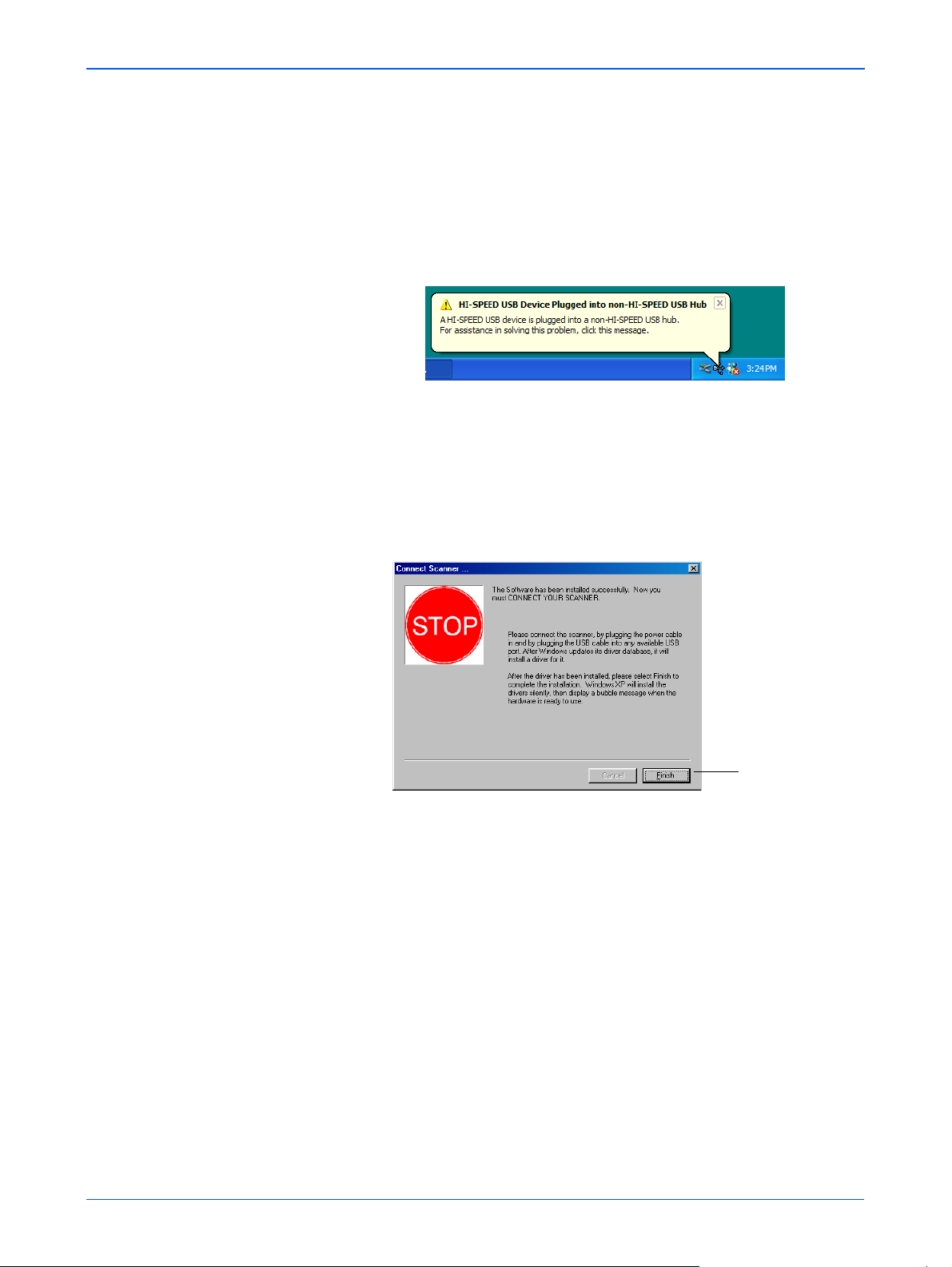
Kurulum
NOT: Windows XP kullanıyorsanız ve USB kablosunu bir USB
1.1 bağlantı noktasına taktıysanız, "A HI-SPEED USB device is
plugged into a non-HI-SPEED USB hub" (Bir HI-SPEED USB
cihazı HI-SPEED olamayan bir USB paylaştırıcıya takılmıştır)
mesajını görüntüleyen bir bilgi balonu açılır. USB kablosunu bir
USB 2.0 bağlantı noktasına (bilgisayarda bulunmasına bağlı
olarak) takın veya mesajı dikkate almayın.
Bilgisayarınız USB bağlantı noktasına bir tarayıcının bağlandığı
tespit edecek ve tarayıcıyı çalıştırmak için uygun yazılımı
yükleyecektir.
3. Yazılım yükleme tamamlandığında Connect Scanner
(Tarayıcıyı Bağla) penceresine geri dönün ve Finish (Son)
düğmesini tıklayın.
Son
Düğmesini
Tıklayın
4. Kurulumun tamamlanmasının ardından Xerox DocuMate 520
penceresi üzerindeki Exit (Çık) düğmesini tıklayarak
bilgisayarınızı yeniden başlatın.
CD'den yüklenmesi için başka yazılım seçtiyseniz,
bilgisayarınızı yeniden başlatırken CD'yi CD sürücüsünün
içinde bırakın.
CD'yi CD sürücüsünden çıkardıysanız, ancak başka yazılım
yüklemek isterseniz, CD'yi sürücüye geri yerleştirin.
CD'den başka yazılımın yüklenmesinin yanısıra Kullanım
Kılavuzlarını ve Kurulum Kılavuzunu görüntüleyebilir ve
yazdırabilirsiniz.
DocuMate 520 Tarayıcı Kurulum Kılavuzu 13
Page 20
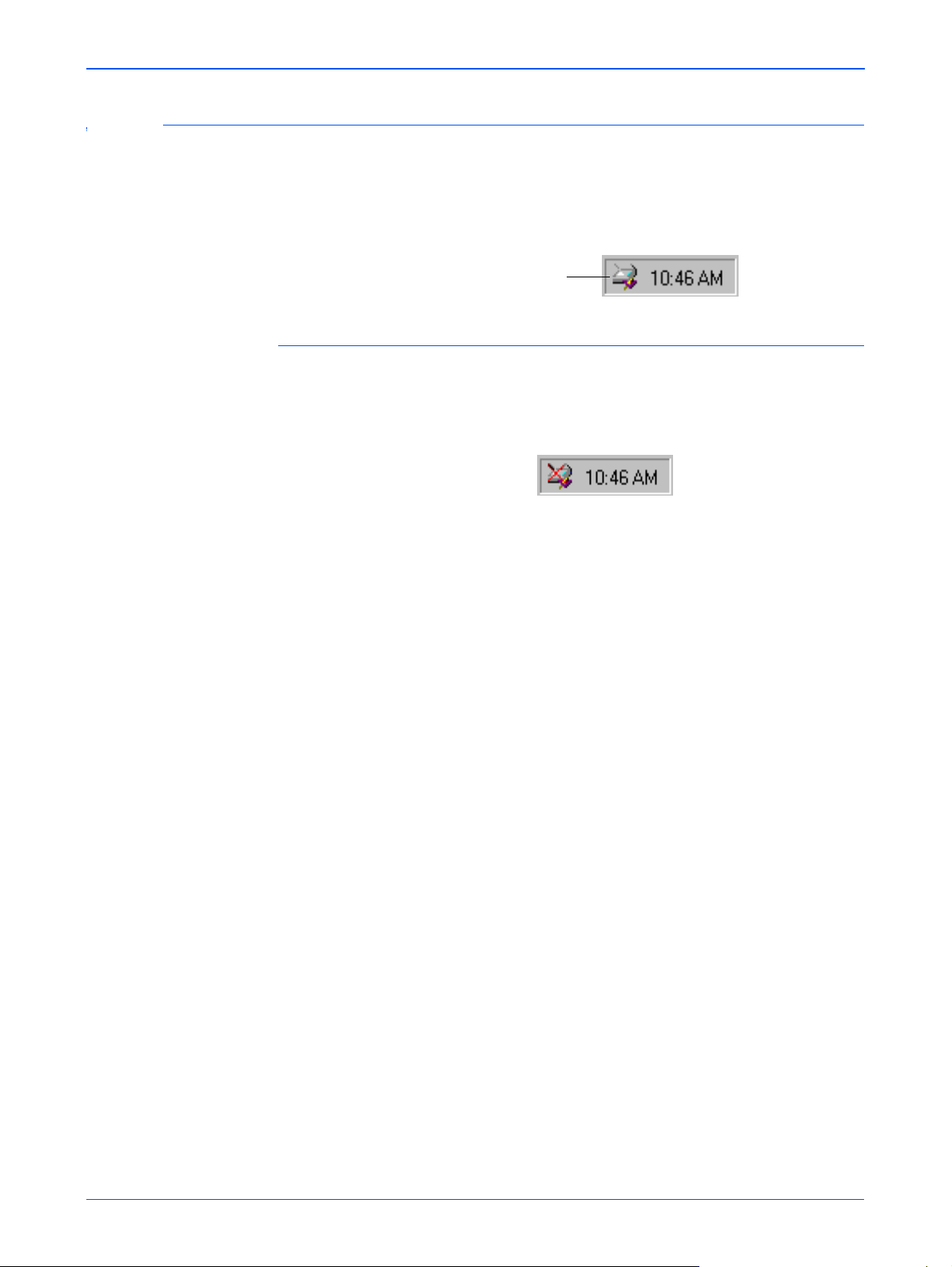
Kurulum
Tarayıcıyı Kontrol Edin
Ta ra yıcı ve yazılımı kurduktan sonra Windows görev çubuğunda
(bilgisayar ekranının alt sağ köşesinde) bir tarayıcı simgesi
göreceksiniz. Tarayıcı doğru şekilde bağlanmışsa tarayıcı simgesi
aşağıdaki resimdeki simge gibi görünecektir.
Tarayıcı Simgesi
Tarayıcı Doğru Şekilde Bağlanmamışsa
Windows görev çubuğundaki tarayıcı simgesinin üzerinde kırmızı
bir "X" işaretinin olması tarayıcının doğru şekilde bağlanmadığı
anlamına gelir.
Aşağıdaki muhtemel nedenleri kontrol edin:
• Kablo gevşek mi veya sıkıca takılmamış mı? Tüm kablo
bağlantılarını kontrol edin. Tüm kabloların sıkıca takılmış
olduğundan emin olun.
• Tarayıcının elektrik göstergesi açık mı? Gösterge yanmazsa
elektrik besleyiciyi başka bir elektrik prizine takın.
• Tarayıcının kilitleme mandalı kilitli konumda mı? Kilitleme
mandalını açık konuma getirin. Tarayıcı kapalı konumdayken
taramaya çalıştıysanız, tarayıcıyı açtıktan sonra bilgisayarı
yeniden başlatmanız gerekir.
• Yazılımı yükledikten sonra bilgisayarı yeniden başlattınız
mı? Bilgisayarı yeniden başlatmadıysanız tüm yazılım
dosyalarını yüklememiş olabilir. Bilgisayarınızı yeniden
başlatmayı deneyin.
Kurulum CD'sindeki Readme dosyasına bakın. Readme dosyası
tarayıcıya ilişkin sorunları teşhis etmenize yardımcı olabilecek ek
bilgiler içerir. Daha fazla bilgi için aynı zamanda sayfa 59'da "Sorun
Giderme" kısmına bakın.
14 DocuMate 520 Tarayıcı Kurulum Kılavuzu
Page 21
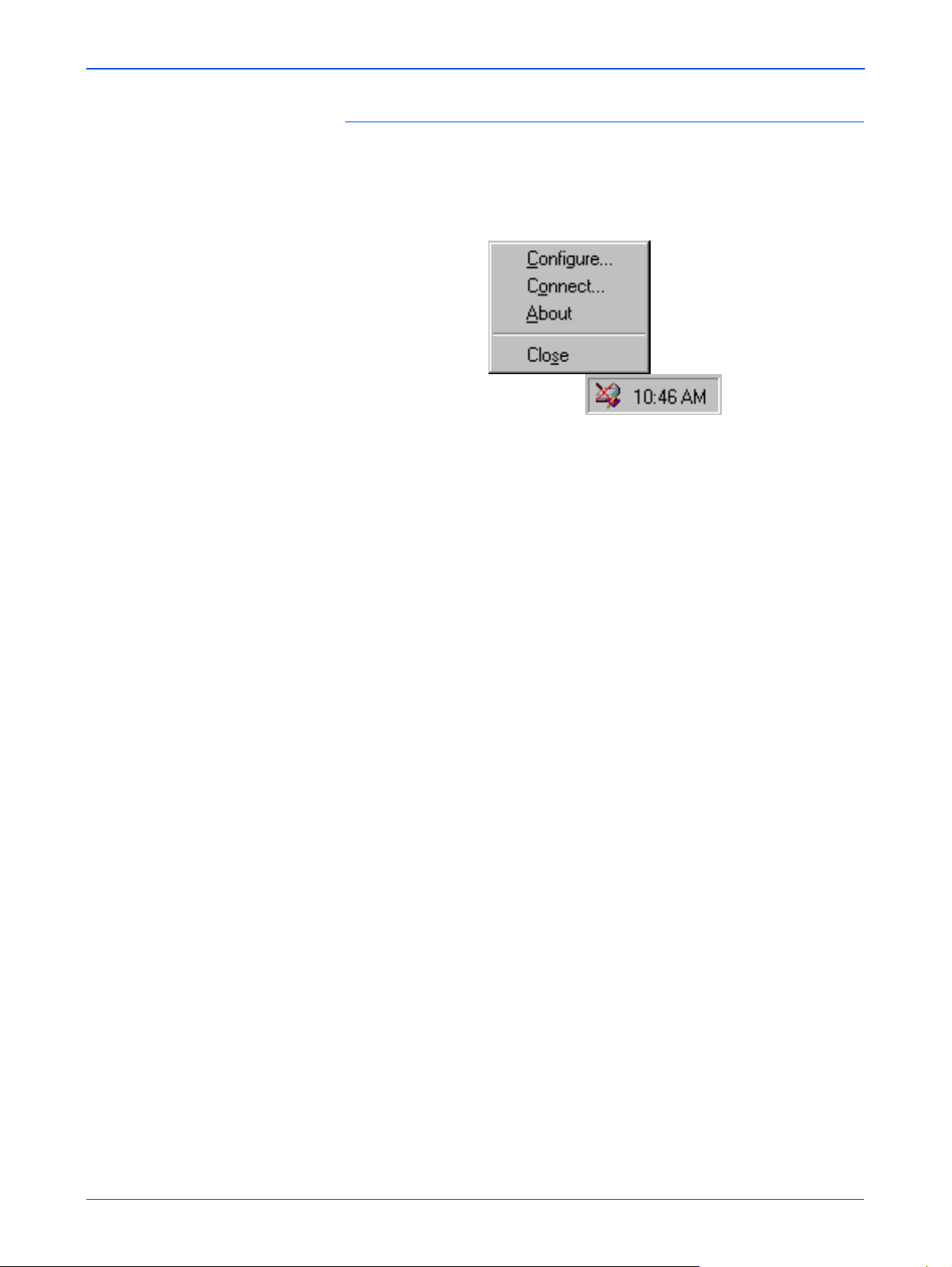
Kurulum
Tarayıcıyı bağlamak için:
1. Yukarıda listelenen tüm sorunları kontrol ettikten sonra kırmızı
X işareti bulunan tarayıcıya sağ tıklayın.
Kısayol menüsü görüntülenir.
2. Kısayol menüsünden Connect (Bağlan) seçeneğini seçin.
Yazılım tarayıcıyı bulur ve bağlantıyı gerçekleştirir. Tarayıcı
simgesi üzerindeki kırmızı X işareti kalkacaktır ve tarayıcı
taramak başlamak üzere hazırdır.
Yukarıda ve Readme dosyasında tarif edilen sorun giderme
prosedürlerini denediğiniz halde tarayıcınız üzerindeki X işareti
kalkmadıysa tarayıcınız arızalı olabilir. Teknik destek bilgisi için
ayrıca www.xeroxscanners.com adresindeki web sitemizi ziyaret
edin.
DocuMate 520 Tarayıcı Kurulum Kılavuzu 15
Page 22
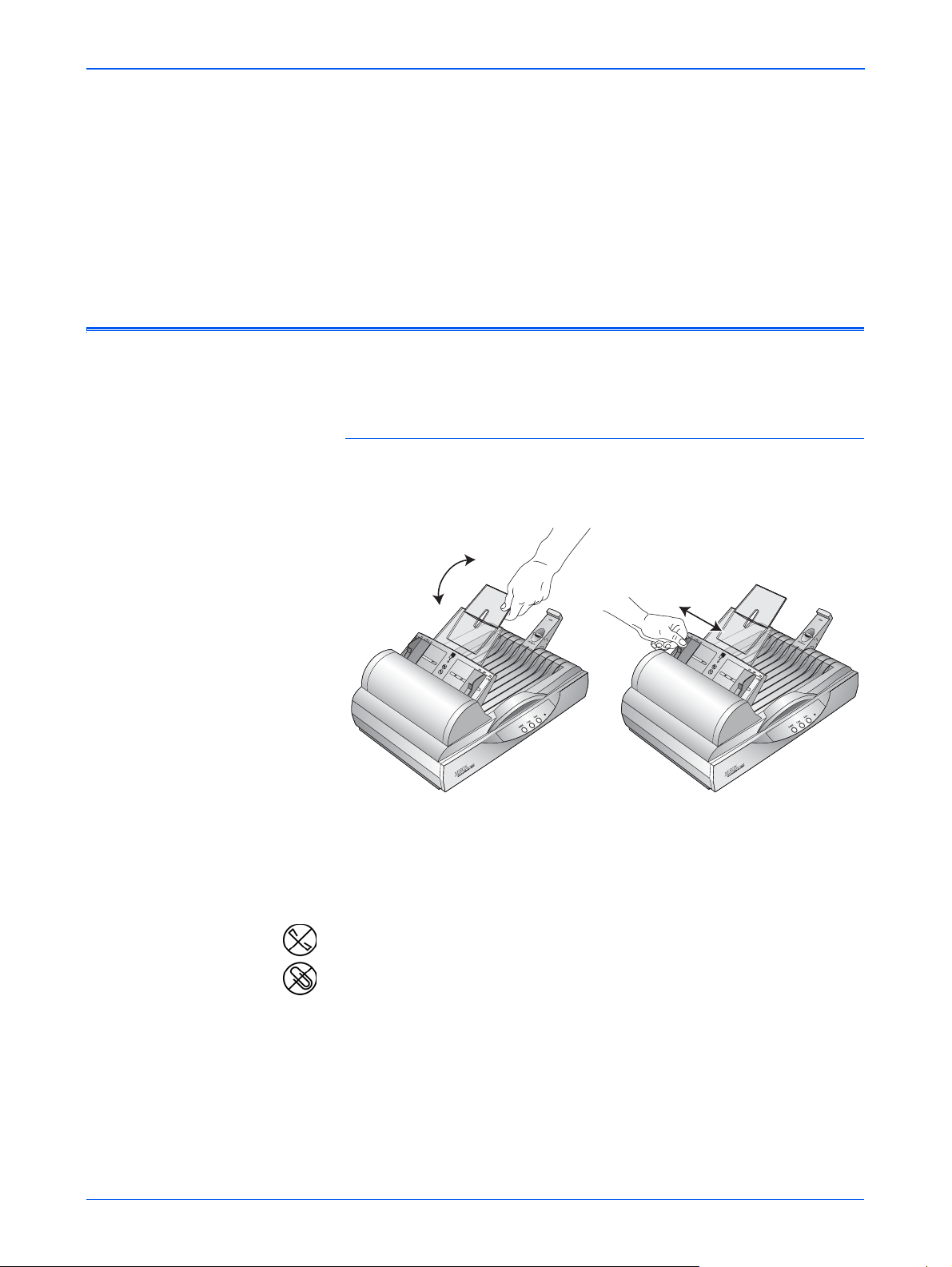
Tuşlarla Tarama
Tuşlarla Tarama
Bu bölüm DocuMate 520 tarayıcınızı ve bilgisayar ekranınızdaki
tuş panelini kullanarak dokümanların nasıl taranacağını açıklar.
Dokümanların Taranmak Üzere Yüklenmesi
Ta ra yıcınız bir doküman istifini veya tek bir dokümanı tarayabilir.
Bir doküman istifinin Otomatik Doküman Besleyiciye
yüklenmesi:
1. Kağıt Kılavuz Uzantısını açın ve Kağıt Kılavuzunu kağıt ebatına
uygun olarak ayarlayın.
Ta ra yıcının arkasında bulunan Kağıt Durdurucuyu da kağıt
ebatına uygun olarak ayarlayabilirsiniz. Mektup ebatlı kağıtlar
için Durdurucu üzerindeki sürgüyü dışarı çekin. Legal ebatlı
kağıtlarda sürgüyü içeri ittirin.
NOT: Dokümanları Otomatik Doküman Besleyiciye yüklemeden
önce üzerlerindeki zımba veya ataçları çıkarın. Zımba ve ataçlar
besleme mekanizmasında sıkışmalara yol açabilir ve camı
çizebilirler.
16 DocuMate 520 Tarayıcı Kurulum Kılavuzu
Page 23
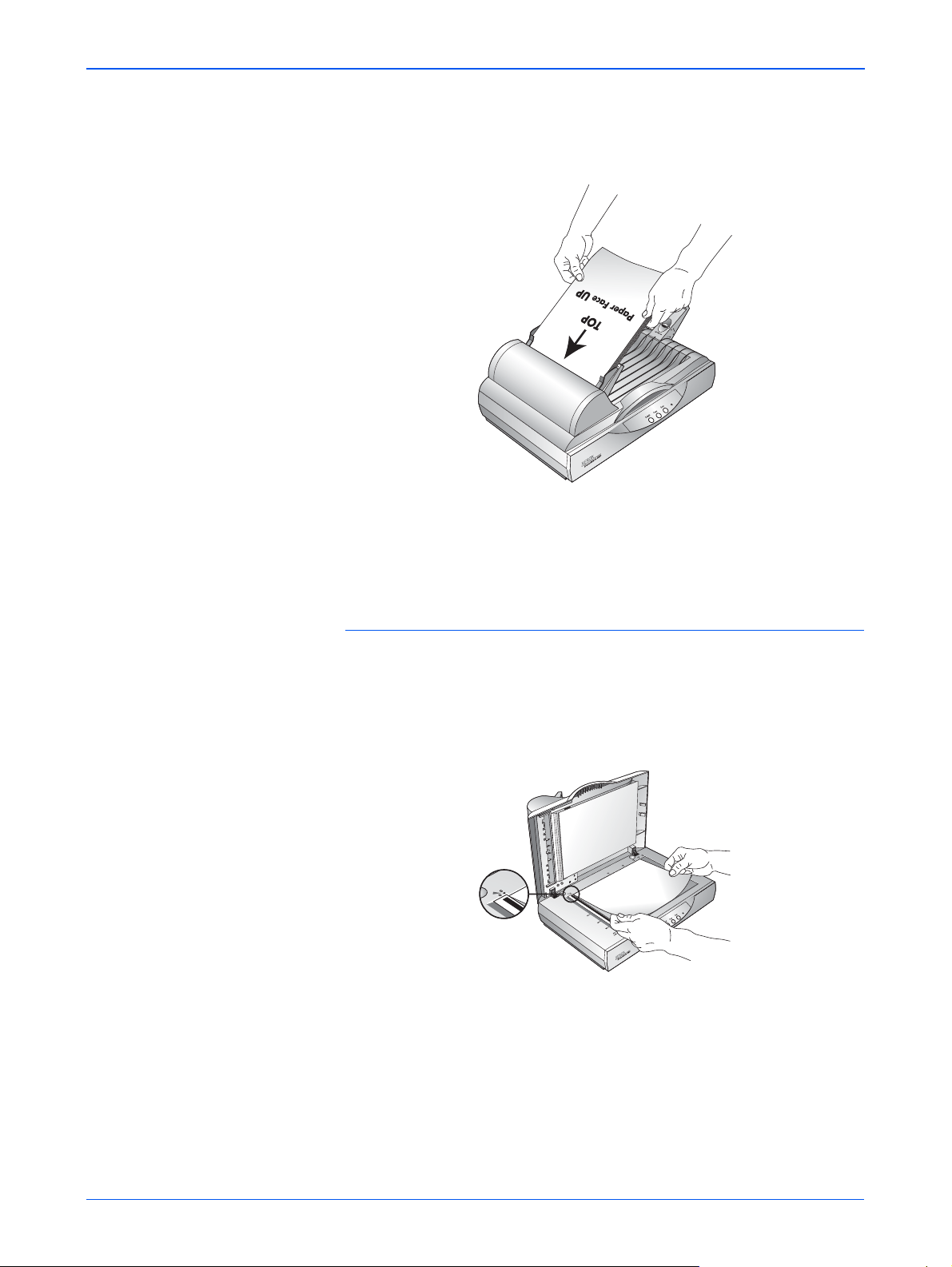
Tuşlarla Tarama
2. Doküman istifini taranacak yüzleri yukarı bakacak ve üst
kısımları ilk olarak girecek şekilde Otomatik Doküman
Besleyiciye yükleyin.
ÖNEMLİ: Otomatik Doküman Besleyici kullanılarak taranacak
dokümanlar en azından 5 x 7 inç (12.7 x 17.8 mm) ebatında
olmalıdır.
Tek bir dokümanın yüklenmesi:
1. Dokümanı taranacak tarafı aşağıda olarak tarayıcı camının
üzerine yerleştirin.
2. Dokümanı referans çerçevesi üzerindeki okun yardımıyla
hizalayın.
3. Kapağı kapatın.
DocuMate 520 Tarayıcı Kurulum Kılavuzu 17
Page 24

Tuşlarla Tarama
Tarayıcı Üzerindeki Tuşlarla Tarama
Ta ra yıcı tuşlarından birine basılması halinde doküman taranır ve
görüntü yazıcıya veya bilgisayarınız üzerinde bir yazılım
uygulamasına gönderilir.
Tarayıcı üzerinde bir tuşa basarak taramak için:
1. Otomatik Doküman Besleyiciye bir doküman istifi yükleyin veya
camın üzerine basılı yüzü aşağıya gelecek şekilde bir doküman
yerleştirin. Ayrıntılar için sayfa 16'da "Dokümanların Taranmak
Üzere Yüklenmesi" kısmına bakın.
2. Doküman kapağını kapatın ve bir tarayıcı tuşuna basın.
Ta ra yıcı taramaya başlar. Taramanın ne şekilde ilerlediğini
gösteren pencere görüntünün aşağıdaki örnekte gösterildiği
gibi küçük bir kopyasını gösterir:
Taranan görüntü varış yazılımında gösterilir. Bu örnekte varış
yazılımı PaperPort masaüstüdür.
18 DocuMate 520 Tarayıcı Kurulum Kılavuzu
Page 25

Tarayıcı Üzerindeki Tuşlar Hakkında
Ta ra yıcı tuşları dokümanları çeşitli ayarlarla taramak ve taranan
görüntüyü önceden seçilmiş bir varış yazılım uygulamasına
göndermek üzere önceden yapılandırılmıştır. Her tuşun ayarlarını
değiştirebilirsiniz. Bunun için sayfa 20'de "Yapılandırma İletişim
Kutusu Hakkında" kısmına bakın.
Aşağıdaki tablo tarayıcının önceden yapılandırılmış tuş ayarlarını
listeler:
Tuş Önceden Yapılandırılmış Ayarlar
E-Mail Dokümanı renkli bir fotoğraf olarak tarar ve e-posta
uygulamanızda yeni bir e-posta mesajına ekler.
Tuşlarla Tarama
Copy Taranan görüntüyü yazıcı/fotokopi cihazınızdan,
yazıcı/fotokopi cihazının varsayılan
çözünürlüğünde siyah/beyaz olarak yazdırır.
Scan Dokümanı 8.5" x 11" siyah/beyaz sayfa olarak tarar
ve PaperPort yazılımında görüntüler.
NOT: Bir tuş önceden yapılandırılmamışsa, tuşu manuel olarak
yapılandırabilmeniz amacıyla bilgisayar ekranınız üzerindeki
Configuration (Yapılandırma) iletişim kutusu açılır. Örneğin,
bilgisayarınızda e-posta yazılımı kurulu değilse E-mail tuşu
önceden yapılandırılmamış olacaktır.
Ekran Üzerindeki Tuş Paneliyle Tarama
Ekran üzerinde bulunan tuş panelinden tarama bir tarayıcı tuşuna
basmak gibidir, aradaki tek fark bilgisayar üzerindeki tuşa
basmanızdır. Tarayıcı dokümanı tarar ve görüntüyü önceden
seçilmiş bir varış yazılım uygulamasına gönderir. Bu tarama
yöntemi özellikle tarayıcının bilgisayarınıza yakın olmaması
durumunda yararlıdır.
Ekrandan taramak için:
1. Otomatik Doküman Besleyiciye bir doküman istifi yükleyin veya
camın üzerine basılı yüzü aşağıya gelecek şekilde bir doküman
yerleştirin. Ayrıntılar için sayfa 16'da "Dokümanların Taranmak
Üzere Yüklenmesi" kısmına bakın.
DocuMate 520 Tarayıcı Kurulum Kılavuzu 19
Page 26
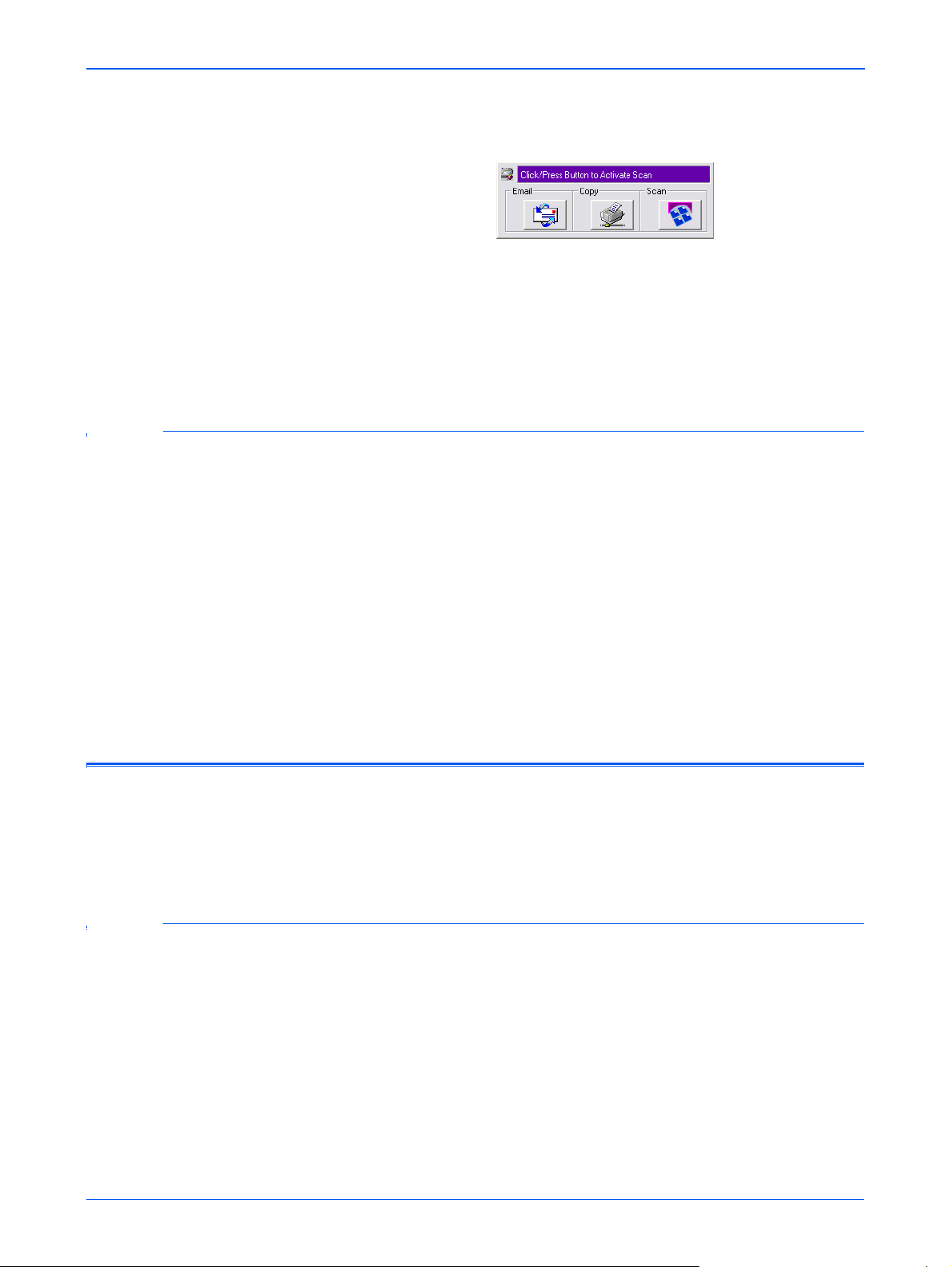
Tuşlarla Tarama
Tuş Paneli Üzerindeki Tuşlar Hakkında
2. Kapağı kapatın ve Windows görev çubuğundaki tarayıcı
simgesini tıklayın.
3. Tarayıcı tuş panelinde tarama tuşlarından birine basın.
Ta ra yıcı dokümanı taramaya başlar. Windows görev
çubuğunda tarama hakkında mesajlar görüntülenir ve ilerleme
penceresi görüntüyü tarandığı sırada gösterir. Tarama işlemi
bittiğinde taranan görüntü varış uygulamasında gösterilir.
Tuşlar üzerindeki simgeler taranan görüntü için olan varış
uygulamasını gösterirler. Örneğin, yukarıdaki şekilde e-posta tuşu
üzerindeki simge MS Outlook Express e-posta uygulamasını
içindir. E-posta tuşuna tıkladığınızda doküman taranır, ardından
MS Outlook Express açılır. Taranan görüntü otomatik olarak bir e-
posta mesajıyla gönderilmek üzere otomatik olarak bir ek haline
getirilir.
Bir tuş üzerinde soru işaretinin görüntülenmesi, bilgisayarınızda
söz konusu tuşa uygun bir uygulamanın bulunmadığı anlamına
gelir. Örneğin, bilgisayarınızda e-posta uygulaması yoksa Email
tuşunun üzerinde bir soru işareti olacaktır.
Tarayıcı ve Ekran Tuşlarının Yapılandırılması
Ta ra yıcınızı ilk defa bir bilgisayara bağladığınızda tarayıcı yazılımı
her tuşu uygun ayarlarla yapılandırır. Configuration (Yapılandırma)
iletişim kutusunu kullanarak kişisel tarama gereksinimlerinizi
karşılayan yeni yapılandırmalar oluşturabilirsiniz.
Yapılandırma İletişim Kutusu Hakkında
Configuration (Yapılandırma) iletişim kutusu tarayıcı ve ekran
paneli üzerindeki her tuş için seçili ayarları gösterir.
İletişim kutusunun üst kısmındaki sekmeler tuşlarla bağlantılıdır.
Bir sekmeye tıklanması tarayıcı üzerindeki ilgili tuşun seçili
ayarlarını gösterir.
20 DocuMate 520 Tarayıcı Kurulum Kılavuzu
Page 27

Tuşlarla Tarama
Örneğin, aşağıdaki şekilde Scan (Tarama) sekmesi seçilmiş
olduğundan Scan (Tara) tuşu için seçilmiş ayarları gösterir. Scan
(Tara) tuşu dokümanı Scan Document (OCR Quality) [Dokümanı
Tara (OCR Kalitesi)] olarak adlandırılan yapılandırmayla tarayacak,
ardından taranan görüntüyü görüntülemek üzere PaperPort
uygulamasını açacaktır. Format and Page(s) (Format ve
Sayfa(lar)) seçeneği ise otomatik besleyiciyi kullanarak PaperPort
dosya formatında taramak üzere ayarlanmıştır.
Taranan
görüntünün
gönderileceği bir
yazılım
uygulaması
seçin.
Tercihleri
ayarlamak için
tıklayın.
Tuş için format
ve sayfa
seçenekleri
seçin.
Tuş için format
ve sayfa
seçenekleri
seçin.
Daha fazla bilgi için sayfa 29'da "Tercihlerin Ayarlanması" kısmına
bakın.
ÖNEMLİ: Ta ra yıcının özellikleri ve Configuration (Yapılandırma)
iletişim kutusundaki seçenekler hakkında daha fazla yardım
almak isterseniz aşağıdakilerden birini uygulayın:
• Klavye üzerindeki F1 tuşuna basın
• İletişim kutusunun üst sağ köşesindeki Help (Yardım) tuşunu
tıklayın.
DocuMate 520 Tarayıcı Kurulum Kılavuzu 21
Page 28
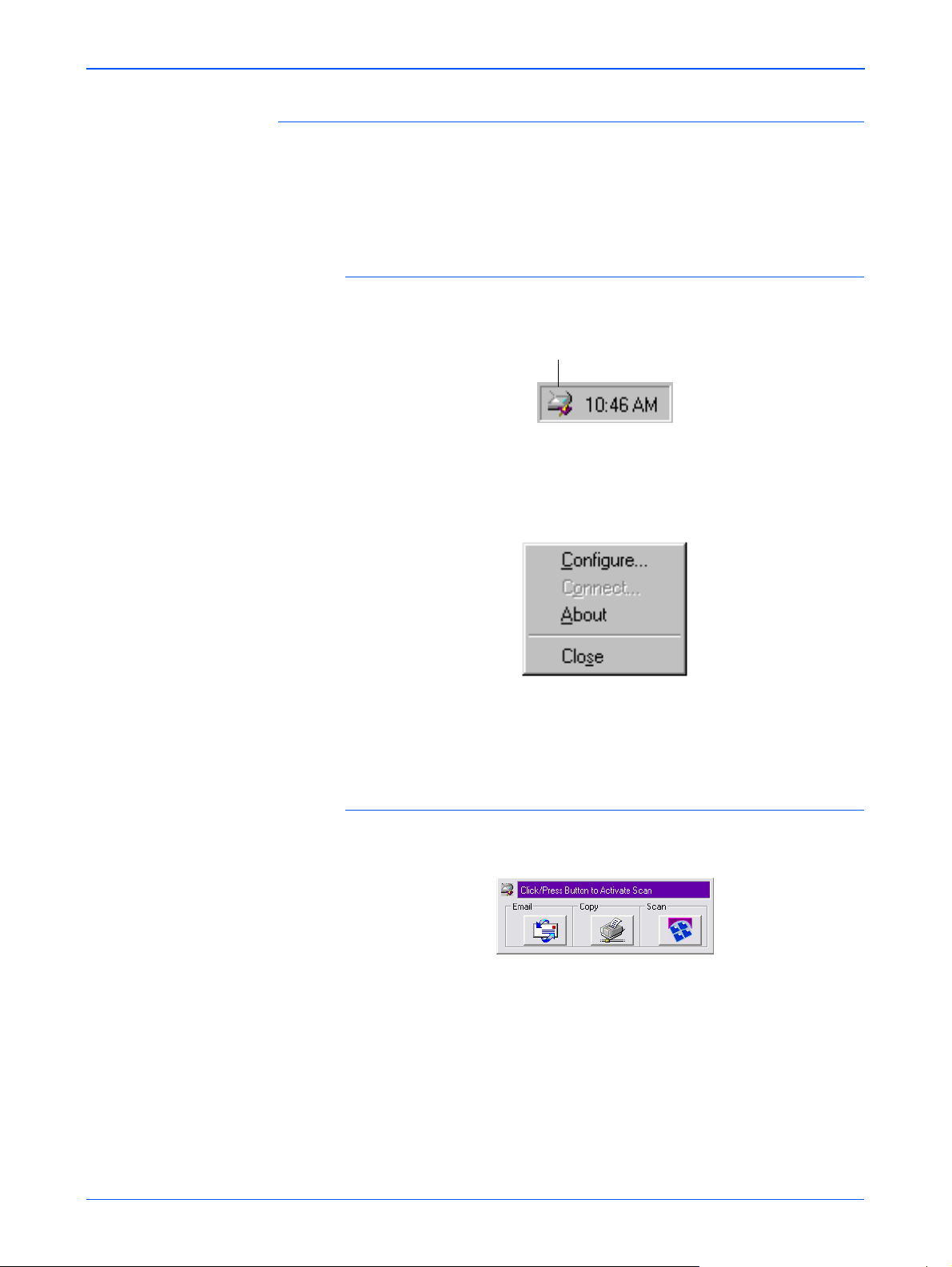
Tuşlarla Tarama
Yapılandırma İletişim Kutusunun Açılması
Configuration (Yapılandırma) iletişim kutusunu tarayıcının kısayol
menüsünden, ekrandaki Tuş Panelinde veya Windows Start
(Başlat) menüsünden açabilirsiniz.
Yapılandırma iletişim kutusunu kısayol menüsünden
açmak için:
1. Tarayıcı simgesine sağ tıklayın.
Tarayıcı simgesi
Kısayol menüsü görüntülenir.
2. Kısayol menüsündeki Configure (Yapılandır) seçeneğini
tıklayın.
Configuration (Yapılandırma) iletişim kutusu açılır.
Yapılandırmak istediğiniz tuşla bağlantılı sekmeyi tıklayın.
Yapılandırma iletişim kutusunu Tuş Panelinden açmak
için:
1. Yapılandırmak istediğiniz tuşa sağ tıklayın.
Configuration (Yapılandırma) iletişim kutusu açılır. Tıkladığınız
tarama tuşu için olan sekme seçilmiştir.
22 DocuMate 520 Tarayıcı Kurulum Kılavuzu
Page 29

Yapılandırma iletişim kutusunu Windows Start (Başlat)
menüsünden açmak için:
1. Windows görev çubuğunda Start (Başlat) düğmesinden
Programs (Programlar), ScanSoft PaperPort 9.0 ve
DocuMate Configure (DocuMate Yapılandırma) seçeneklerini
tıklayın.
Configuration (Yapılandırma) iletişim kutusu açılır.
Yapılandırmak istediğiniz tuşla bağlantılı sekmeyi tıklayın.
Yapılandırma İletişim Kutusu Seçenekleri
Configuration (Yapılandırma) iletişim kutusu seçenekleri şunlardır:
Select Destination—taranan görüntüleri görüntülemek üzere
açılabilen uygulamaların listesi. Seçilebilen uygulamalar listesini
yapılandırmak istediğinizde iletişim kutusunun üst kısmındaki
Select Configuration—seçilebilen tuş yapılandırmalarının listesi.
Yapılandırma ayarları şunlardır: tarama modu, inç başına nokta
sayısı (dpi) olarak çözünürlük, sayfa ebatı, parlaklık ve kontrast. Bir
yapılandırma hakkındaki ayrıntıları görmek istediğinizde listedeki
simgesini tıklayın. Ayrıntılı bilgiyi kapatmak için tekrar simgeyi
tıklayın.
Tuşlarla Tarama
Bir simgeye tıklanmasıyla
yapılandırma ayarları
göstermek için açılır.
Select Format and Page(s)—taranan görüntü için bir format
seçen, ve tek veya birden fazla sayfalık bir dokümanın
taranacağını, veya otomatik doküman besleyici kullanılarak tarama
yapılacağını belirleyen bir seçenek dizisi. Formatlar bitmap ve
PaperPort'tur. Herhangi bir dokümanı tararken PaperPort
uygulamasını kullanın. Bitmap'ler genellikle fotoğraflar veya sanat
çalışmaları için kullanırlar. Sayfa simgeleri tek sayfa, çoklu sayfa
veya ADF taramayı temsil ederler. Görüntülenen seçenekler Select
Destination (Varış Yeri Seç) listesinde seçilen uygulamaya bağlıdır.
Tek sayfa
Çoklu sayfalar
ADF
Çoklu sayfalar
PaperPort masaüstünde
istiflenmiş çoklu sayfalar
ADF
DocuMate 520 Tarayıcı Kurulum Kılavuzu 23
Page 30
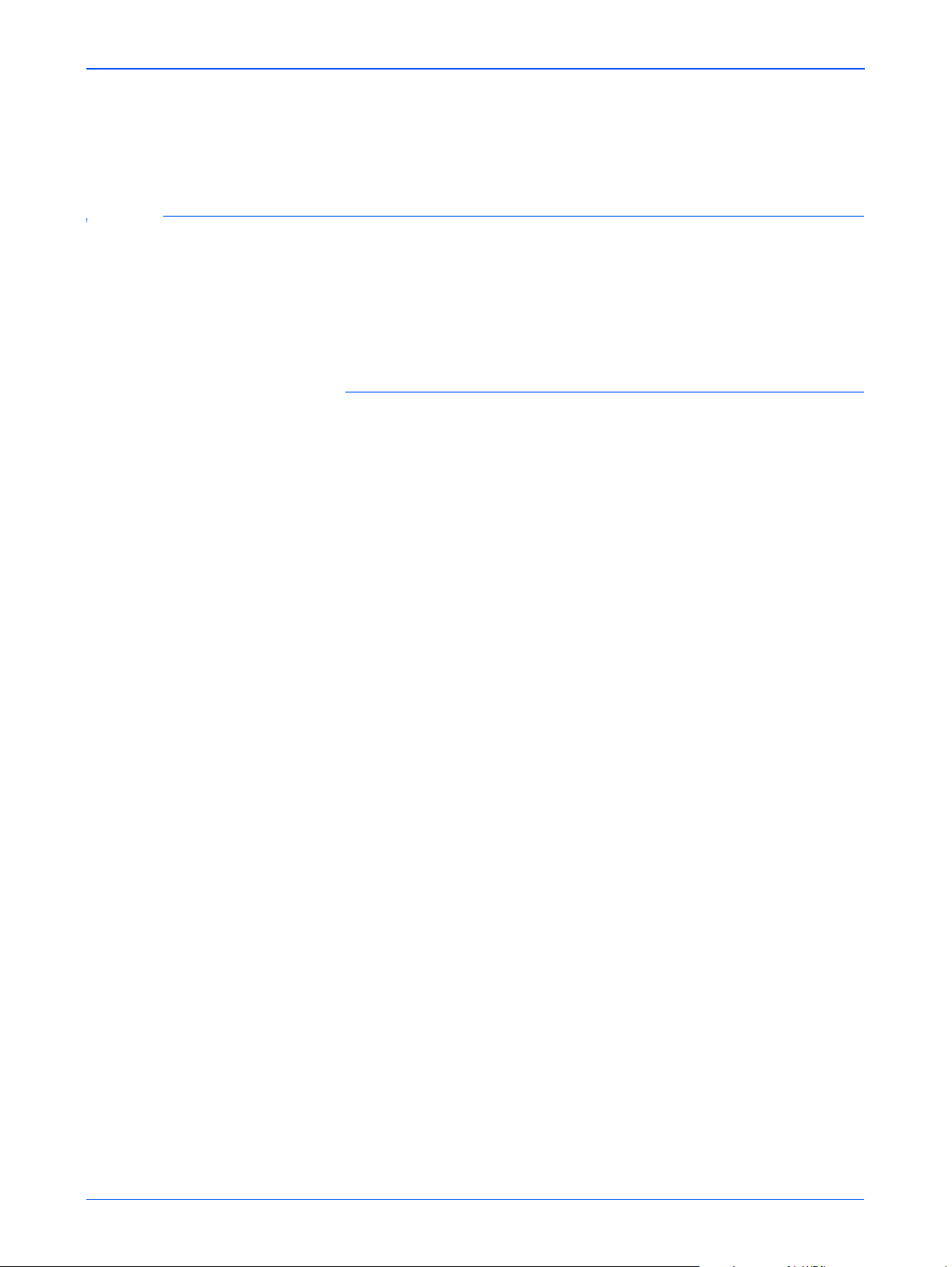
Tuşlarla Tarama
Tuslar için Yeni Seçenek Seçimi
Options—taranan görüntü için seçilen varış uygulamasına ilişkin
seçenekleri sunan bir iletişim kutusunu görüntüler. Her varış
uygulamasının kendi iletişim kutusu vardır.
Configuration (Yapılandırma) iletişim kutusunu kullanarak yeni bir
varış uygulaması, yapılandırma, ve yapmak istediğiniz tarama tipini
optimize etmek amacıyla bir tarayıcı tuşu için görüntü formatını
seçebilirsiniz.
Bir tarayıcı tuşu için yeni seçenekler seçmek
istediğinizde:
1. Windows görev çubuğunda kısayol menüsünü görmek için
arayıcı simgesine sağ tıklayın, ardından Configure
(Yapılandır) seçeneğini tıklayarak Yapılandırma iletişim
kutusunu açın.
Configuration (Yapılandırma) iletişim kutusu açılır.
Yapılandırmak istediğiniz tuşla bağlantılı sekmeyi tıklayın.
2. Görüntülemek ve taranan görüntüyle çalışmak için kullanılan
uygulamayı değiştirme isterseniz Select Destination (Varış Yeri
Seç) listesinde uygulamalar arasında gezinin ve kullanmak
istediğiniz uygulamayı seçin.
NOT: Microsoft WordPad veya Microsoft Word gibi bir word
işleme programı ve OCR için bir yapılandırma seçerseniz
taranan görüntülerdeki metin tarayıcınızla birlikte verilen optik
karakter tanımlama (OCR) yazılımı tarafından otomatik olarak
word işleme metnine dönüştürülür. Dönüştürülen metin ardından
seçilen varış uygulamasında gösterilir.
3. Seçilen Varış Uygulaması için olan tarama yapılandırmasını
değiştirmek için Select Configuration (Yapılandırma Seç)
listesinden bir seçenek seçin.
Yapılandırmalar uygulama listesinde seçtiğiniz uygulamaya
göre önayarlıdır. Başka bir uygulama seçerseniz
yapılandırmalar bu uygulamaya göre olacaktır.
4. Tuş için olan tarama formatını ve sayfa seçeneğini
(seçeneklerini) değiştirmek için Format and Page(s) (Format ve
Sayfa(lar)) seçeneklerinden birini seçin.
5. OK (Tamam) düğmesini tıklayın.
Bu işlemin ardından tarayıcı tuşuna bastığınızda doküman yeni
yapılandırma ayarlarıyla taranacaktır ve taranan görüntü yeni
varış uygulamasında görüntülenecektir.
24 DocuMate 520 Tarayıcı Kurulum Kılavuzu
Page 31

Yeni Yapılandırmaların Oluşturulması
Her tarayıcı tuşunda değiştiremediğiniz önayarlı yapılandırmalar
vardır. Bu önayarlı yapılandırmalar Configuration (Yapılandırma)
iletişim kutusunda Select Configuration (Yapılandırma Seç)
listesinde gösterilir. Önayarlı yapılandırma ayarlarından farklı
ayarları kullanarak tarama yapmak isterseniz ilk olarak yeni bir
yapılandırma oluşturmalı, ardından tarama için bunu
kullanmalısınız. Yeni yapılandırmanız tekrar kullanabilmeniz
amacıyla Select Configuration (Yapılandırma Seç) listesine
kaydedilir. Dilerseniz oluşturduğuz yapılandırmalardaki ayarları da
değiştirebilirsiniz.
Her yeni yapılandırmanın, yapılandırırken seçtiğiniz tarayıcı tuşu
ve varış uygulaması için geçerli olduğunu aklınızda bulundurun.
Yeni bir yapılandırma oluşturma için:
1. Windows görev çubuğunda Start (Başlat) düğmesinden
Program Files (Program Dosyaları), ScanSoft PaperPort 9.0
ve DocuMate Configure (DocuMate Yapılandırma)
seçeneklerini tıklayın.
Tuşlarla Tarama
Configuration (Yapılandırma) iletişim kutusu açılır.
2. Yeni yapılandırmanın geçerli olmasını istediğiniz tuşun
sekmesini tıklayın.
3. Yeni yapılandırmanın geçerli olmasını istediğiniz varış
uygulamasını seçin.
4. Yeni bir yapılandırma oluşturmak amacıyla New (Yeni)
seçeneğini tıklayın.
Önayarlı bir yapılandırmayı kopyalamak ve ayarlarını
değiştirerek yeni bir yapılandırma olarak kaydetmek isterseniz
Copy (Kopyala) düğmesini tıklayın.
5. New Scan Configuration (Yeni Tarama Yapılandırması) iletişim
kutusunda yeni yapılandırma için bir ad girin.
DocuMate 520 Tarayıcı Kurulum Kılavuzu 25
Page 32

Tuşlarla Tarama
6. Scan Settings (Tarama Ayarları) sekmesi seçili olarak, yeni
yapılandırmanın tarama ayarlarını seçin.
Mode - Siyah/beyaz olarak taramak istediğinizde Black/White
seçeneğini seçin. Örneğin, mektup ve memolar genellikle siyah/
beyaz olarak taranır. Çizim veya siyah/beyaz fotoğraf içeren
dokümanlar gibi dokümanları taramak için Grayscale seçeneğini
seçin. Tarama sonucunda grinin çeşitli tonlarında bir görüntü
elde edilir. Renkli fotoğraf veya başka dokümanları taramak için
Color seçeneğini seçin.
Resolution - Çözünürlükte inç başına nokta sayısını (dpi)
seçmek amacıyla yukarı veya aşağı oklarını tıklayın. Maksimum
çözünürlük 600 dpi, minimum çözünürlükse 100 dpi'dır. dpi ayarı
ne kadar yüksek olursa taranan görüntü de aynı oranda keskin
ve net olur. Buna karşılık, daha yüksek dpi ayarlarının taranması
daha uzun sürer ve taranan görüntü dosya boyutlarının daha
büyük olmasına yol açarlar.
Brightness ve Contrast - Görüntünün parlaklığını ve kontrastını
ayarlamak için slider'ları sağa veya sola kaydırın. Kontrast ayarı
Black/White (Siyah/Beyaz) modu için uygulanamaz.
7. Page Settings (Sayfa Ayarları) sekmesini tıklayarak tarama
sayfası ayarlarını seçin.
Page Size - Listeden bir sayfa ebatı seçin. Resim üzerindeki
anahatlar çeşitli sayfa ebatlarını temsil eder. Bunlardan birine
tıklandığı zaman tarama için olan sayfa ebatı seçilir. Listeden
Custom (Kişisel) seçeneğini seçerseniz resim yerine kutular
görüntülenir. Kutulara yatay ve dikey sayfa boyutlarını girin.
AutoCrop -Tarayıcının taranan dokümanın sayfa ebatını
otomatik olarak belirlemesini sağlamak için bu seçeneği seçin.
Örneğin, camın ortasına bir fotoğraf yerleştirirseniz tarayıcı
otomatik olarak fotoğrafın boyutunu belirleyecektir. AutoCrop
(Otomatik Kesme) seçildiğinde tarayıcı iki geçiş yapar: ilk geçişte dokümanın ebatı algılanır, ikincisinde ise doküman taranır. Bu seçenek Page Size (Sayfa Ebatı) seçeneğini iptal eder.
DeScreen - Gazeteden veya magazin sayfasından, veya
desenli veya noktalı görüntüler içeren başka dokümanlardan
tararken bu seçeneği seçin. Bu desen veya noktaların
taranması bazen bozuk veya dalgalı bir görünüme neden olur.
Bu seçenekle tarayıcı dokümanı söz konusu desen ve noktaları
26 DocuMate 520 Tarayıcı Kurulum Kılavuzu
Page 33

Tuşlarla Tarama
telafi ederek ve daha net bir görüntü sunarak tarar.Bu seçenek
seçildiğinde tarama biraz yavaşlayabilir. Fotoğraf tararken bu
seçeneği seçmeniz gerekmez. DeScreen (Noktalardan
Arındırma) ayarı Siyah/Beyaz moda uygulanamaz.
Gamma - Taranan bir görüntüdeki renklerin monitörünüzdeki
görüntüsünü iyileştirmek amacıyla slider'ı kaydırın. Gamma
düzeltme sayesinde tam renk eşleştirme elde edebilirsiniz.
Bilgisayar her zaman donanıma tam renk bilgisini
aktaramadığından Gamma özelliğini kullanarak bazı renk
ayarları yapmanız gerekebilir.
Varsayılan Gamma ayarı çoğu durumda istenen sonucu veriri
ve genelde ayarlanması gerekmez.
8. Yeni yapılandırmayı kaydetmek için OK (Tamam) düğmesini
tıklayın.
Configuration (Yapılandırma) iletişim kutusunda belirlemiş
olduğunuz yapılandırmanın seçilmiş olduğundan emin olun.
9. Yeni yapılandırmayı tarayıcı tuşuyla kullanmak üzere
ayarlamak amacıyla seçin ve ardından OK (Tamam) düğmesini
tıklayın.
NOT: Copy/Print (Kopyala/Yazdır) tuşunu seçtiyseniz, New
Scan Configuration (Yeni Tarama Yapılandırması) iletişim
kutusunda yazıcı veya fotokopi cihazında belirli seçenekleri
ayarlamak için bir Device (Cihaz) sekmesi olacaktır.
Tuş Yapılandırmalarının Düzenlenmesi
Önayarlı tuş yapılandırmalarını düzenleyemezsiniz, sadece kendi
oluşturduğunuz yapılandırmaları düzenleyebilirsiniz.
Bir yapılandırmayı düzenlemek için:
1. Windows görev çubuğunda Start (Başlat) düğmesinden
Program Files (Program Dosyaları), ScanSoft PaperPort 9.0,
ve DocuMate Configure (DocuMate Yapılandırma)
seçeneklerini tıklayın.
Configuration (Yapılandırma) iletişim kutusu açılır.
2. Yapılandırmanın bağlantılı olduğu tuşun sekmesini tıklayın.
3. Yapılandırmanın bağlantılı olduğu varış uygulamasını seçin.
DocuMate 520 Tarayıcı Kurulum Kılavuzu 27
Page 34

Tuşlarla Tarama
4. Select Configuration (Yapılandırma Seç) listesinden
düzenlemek istediğiniz yapılandırmayı seçin. Oluşturduğunuz
bir yapılandırmayı seçmelisiniz.
Örneğin, aşağıdaki şekil daha önceden oluşturmuş olacağınız
Koyu Baskılar için Özel Baskı adlı bir yapılandırmayı
göstermektedir. .
5. Edit (Düzenle) düğmesini tıklayın.
Edit Scan Configuration (Tarama Yapılandırmasını Düzenle)
iletişim kutusu açılır.
6. Tarama ve sayfa ayarlarını (ve bir Copy/Print tuş
yapılandırması düzenliyorsanız, cihaz ayarlarını) düzenleyin.
ve OK (Tamam) düğmesini tıklayın.
7. Configuration (Yapılandırma) iletişim kutusunu kapatmak için
OK (Tamam) düğmesini tıklayın.
Yapılan ayarlar artık tuş ve varış uygulaması için geçerli
olacaktır.
28 DocuMate 520 Tarayıcı Kurulum Kılavuzu
Page 35

Tercihlerin Ayarlanması
Tercih seçenekleri her tuş ve tarayıcı için geçerli olacaktır.
Tercihlerin ayarlanması:
1. Configuration (Yapılandırma) iletişim kutusunda tercihlerini
ayarlamak istediğiniz tuşun sekmesini seçin.
2. Configuration (Yapılandırma) iletişim kutusunda Preferences
(Tercihler) sekmesini tıklayın.
Preferences (Tercihler) iletişim kutusu açılır. İletişim kutusu
yeni tercihler için hangi tuşu seçmiş olduğunuzu gösterir.
Tuşlarla Tarama
Tercihler sekmesi
Yeni tercihlerin uygulanacağı tuşun adı
Tuşun seçmesi seçilmemişse tıklayın.
Show All Destinations - Tüm varış uygulama kategorilerini
seçmek için bu seçeneği tıklayın. Configuration (Yapılandırma)
iletişim kutusunda tuşun sekmesini tıkladığınız zaman tuşun
varış uygulamaları listesi bilgisayarınızda bu kategorilere dahil
olan tüm uygulamaları içerecektir. Örneğin, e-posta tuşu için
tercih olarak Show All Destinations (Tüm Varış Yerlerini Göster)
seçeneğini seçtiğinizde e-posta varış uygulamaları listesinde
diğer tüm uygulamalar da dahil edilecektir.
Select Destinations - Tuşun varış uygulamaları listesine dahil
edilecek uygulama tiplerini tek tek seçmek için bu seçeneği
seçin. Tuşun listesine eklenecek uygulama tipi için ilgili kutuları
işaretleyin.
Show Scan Progress Window - Tarama sırasında dokümanın
tarama ilerleme penceresini görüntülemek için bu seçeneği
seçin.
DocuMate 520 Tarayıcı Kurulum Kılavuzu 29
Page 36

Tuşlarla Tarama
3. General (Genel) sekmesini tıklayarak tarayıcı için tercihleri
ayarlayın.
Show Status Window - Aşağıdaki örnekte olduğu gibi ekranın
sağ alt köşesinde taramanın durumunu ve diğer bilgileri
gösteren küçük bir pencere görmek isterseniz bu seçeneği
seçin.
Show Scanner Icon in Windows Taskbar - Windows görev
çubuğunda tarayıcıyı temsil eden küçük bir simge görmek
isterseniz bu seçeneği seçin.
Folder for Temporary Images - Folder (Klasör) düğmesini
tıklayın ve tarayıcının geçici görüntüleri için bir klasör seçin.
Tar am a s ırasında geçici bir dosya görüntü hakkında tarama
bilgisi içerir. Geçici görüntü dosyaları bazen büyük boyutlarda
olabildiklerinden yeterli disk alanına sahip bir klasör seçin.
4. OK (Tamam) düğmesini tıklayın.
30 DocuMate 520 Tarayıcı Kurulum Kılavuzu
Page 37

PaperPort Yazılımından
Tarama
Bir tarayıcı tuşu kullanmak yerine doğrudan PaperPort
yazılımından tarayabilirsiniz. Bu, özellikle taranan dosyalarınızı
dosyalamak ve kaydetmek için PaperPort yazılımını
kullandığınızda yararlı bir seçenektir.
Tarayıcınız ve TWAIN Standardı
Ta ra yıcınız tarama için TWAIN standardını kullanıyor. TWAIN,
bilgisayarların arayıcılardan, dijital kameralardan ve başka dijital
cihazlardan görüntü almak için kullandıkları yaygın olarak
kullanılan bir prosedürdür. Tarayıcınızla birlikte sunulan PaperPort
yazılımı TWAIN standardını kullanır ve bu kılavuz söz konusu
yazılımı kullanarak nasıl arayabileceğinizi açıklamaktadır. Başka
birçok grafik ve görüntüleme uygulamaları TWAIN standardıyla
uyumlu olduklarından tarayıcınızı bu uygulamalarla da kullanabilirsiniz. Tarayıcınızı başka TWAIN uyumlu yazılımlarla kullanmak
isterseniz lütfen ilgili yazılımın kullanım kılavuzuna bakın.
PaperPort Yazılımından Tarama
Bilgisayarınızda Windows ME veya XP Yüklüyse
TWAIN standardını kullanmak yerine tarayıcınız aynı zamanda
tarama için başka yazılımlarda da açılabilen Microsoft'un Windows
Image Application (WIA) standardını kullanabiliyor. Bu nedenle
Windows ME veya XP yüklü bir bilgisayarda tarayıcınızı başka
uygulamalarla da kullanabilirsiniz. Sayfa 51'de "Windows ME veya
XP'den Tarama" kısmına bakın.
Windows 98SE, ME, 2000, veya XP'den Tarama
Bu kısımda verilen talimatlar Windows 98SE, ME, 2000, veya XP
işletim sistemli bilgisayarlarda TWAIN yazılımıyla yapılan taramaya
yöneliktir. Bilgisayarınızda Windows ME veya XP yüklüyse ve WIA
yazılımını kullanmak isterseniz sayfa 51'de "Windows ME veya
XP'den Tarama" kısmına bakın.
Bir doküman taramak için:
1. Otomatik Doküman Besleyiciye bir doküman istifi yükleyin veya
camın üzerine basılı yüzü aşağıya gelecek şekilde bir doküman
yerleştirin. Ayrıntılar için sayfa 16'da "Dokümanların Taranmak
Üzere Yüklenmesi" kısmına bakın.
DocuMate 520 Tarayıcı Kurulum Kılavuzu 31
Page 38
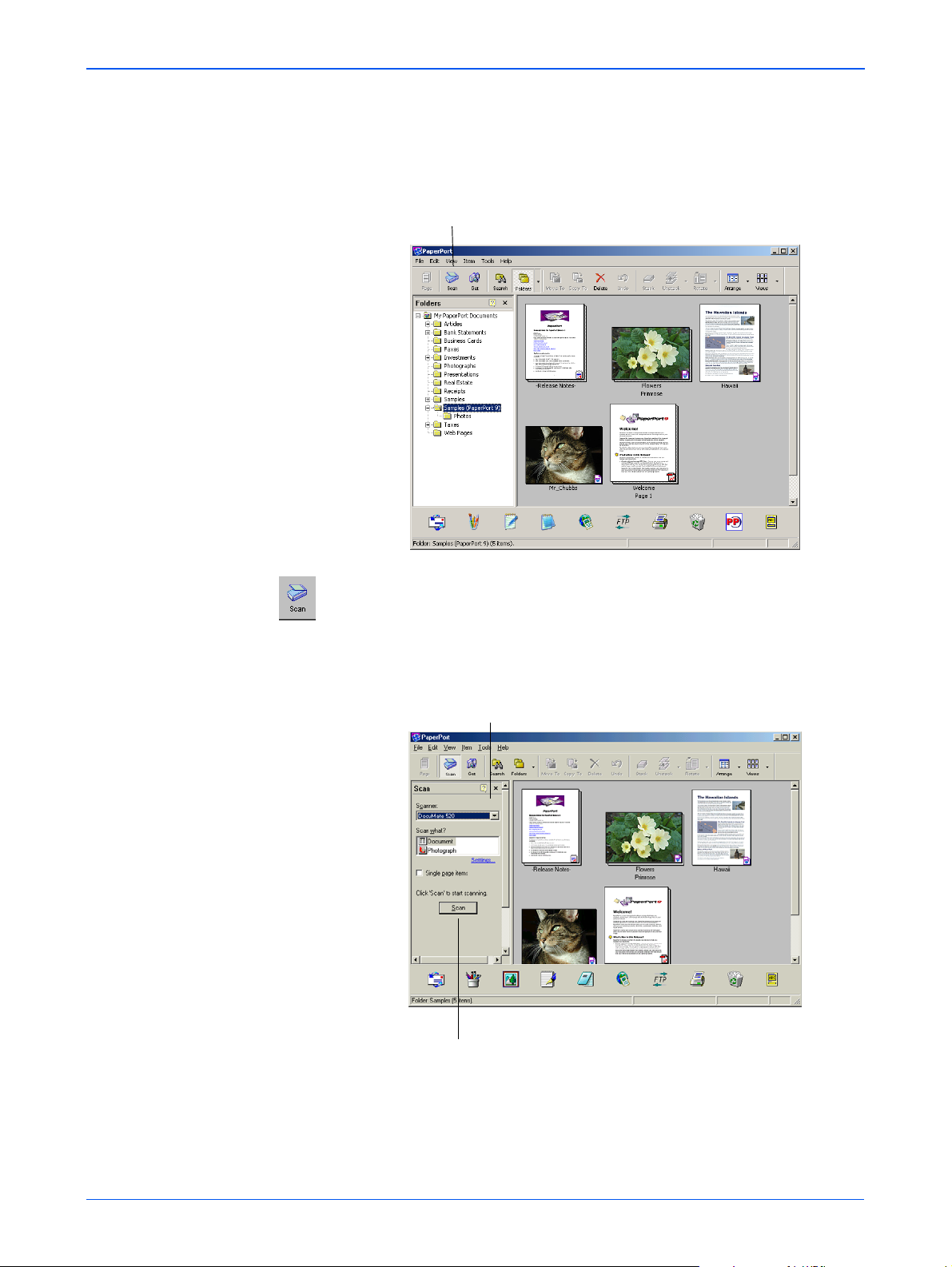
PaperPort Yazılımından Tarama
2. PaperPort yazılımını açın. Windows görev çubuğunda Start
(Başlat) düğmesinden Programs (Programlar), ScanSoft
PaperPort 9.0 ve PaperPort seçeneklerini tıklayın.
PaperPort masaüstü açılır.
Tarama simgesi
3. PaperPort komut çubuğu üzerindeki Scan (Tarama) simgesini
tıklayın.
Folders (Klasörler) penceresi (taranan görüntülerinizi organize
edilmesi için klasörleri gösterir) yerine Scan (Tarama)
penceresi görüntülenir.
Tarama penceresi
Tarama Yöneticisini görüntülemek
için bu Tara düğmesini tıklayın
4. Scanner (Tarayıcı) listesinden seçilmemişse, DocuMate 520
tarayıcınızı seçin.
5. “Scan what?" (Neler taranacak?) kısmında taranmak üzere bir
Doküman veya Fotoğraf seçin.
32 DocuMate 520 Tarayıcı Kurulum Kılavuzu
Page 39

PaperPort Yazılımından Tarama
6. Taranan dokümanın dosya adını ve dosya tipini görüntülemek
ve değiştirmek için Settings (Ayarlar) seçeneğini tıklayın.
Dokümanlar için varsayılan dosya tipi .pdf, ve fotoğraflar için de
.jpg uzantılarıdır.
7. Single page items (Tek sayfalı dokümanlar) kutusunu
aşağıdaki durumlarda kullanın:
• Kutu işaretlenmişse sayfalar taranır ve PaperPort
masaüstüne yerleştirilir.
• Kutu işaretlenmemişse sayfalar taranır, ancak Tarama
Yöneticisini kapatmadığınız ve tarama işinin bittiğini
belirtmediğiniz sürece PaperPort masaüstüne
yerleştirilmezler.
8. Scan (Tarama) penceresinin alt kısmındaki Scan (Tara)
düğmesini tıklayın.
Scan Manager (Tarama Yöneticisi) açılır. Tarama Yöneticisini
tarama seçeneklerini seçmek ve tarayıcıyı başlatmak için
kullanın.
9. Scan Method (Tarama Yöntemi) listesinden tek bir dokümanı
mı (Flatbed), yoksa bir doküman istifini mi (ADF)
tarayacağınızı belirleyin.
Tek bir doküman
taramak için
seçeneğini seçin. Bir
doküman istifini
taramak için
seçeneğini seçin
Preview
görüntüyü
kontrol edin
Taramaya hazır
olduğunuzda
düğmesini tıklayın
(Önizleme) ile
Flatbed
ADF
Scan
(Tara)
10. Son görüntü halini taramadan önce taranan görüntünün nasıl
görüneceğini görmek isterseniz Preview (Önizleme) düğmesini
tıklayın.
Ta ra yıcı dokümanın bir önizlemesini tarar ve görüntüyü Tarama
Yöneticisinde görüntüler. Bu işlemden sonra Tarama
Yöneticisinde bulunan seçenekleri kullanarak görüntüyü
ayarlayabilirsiniz. Örneğin, parlaklığı ayarlamak için Dark/Light
(Koyu/Açık) slider'ını kaydırabilirsiniz. Görüntülerin
ayarlanması konusunda daha ayrıntılı bilgi için sayfa 33'de
"Görüntünün Scan Manager ile Ayarlanması" kısmına bakın.
NOT: Bir doküman istifini tarama öncesinde önizleme özelliğini
kullandığınızda istifin ilk sayfası önizleme için ADF'den beslenir.
Ta ra yıcı ayarlarını ayarladıktan sonra bu sayfayı sayfaların geri
kalanıyla taranabilmesi için istife geri yerleştirin.
DocuMate 520 Tarayıcı Kurulum Kılavuzu 33
Page 40

PaperPort Yazılımından Tarama
11. Taranacak görüntüyü yeni ayarlarla önizlemek için Tarama
Yöneticisindeki Preview (Önizleme) düğmesine tekrar basın.
12. Önizleme görüntüsünden memnun kaldığınızda Scan (Tara)
düğmesine basın.
PaperPort masaüstünde Single page items (Tek sayfalı
dokümanlar) kutusu işaretlenmişse görüntü masaüstünde bir
thumbnail olarak gösterilir.
13. Single page items (Tek sayfalı dokümanlar) kutusu
işaretlenmemişse tarama işinin bittiğini belirtmediğiniz sürece
thumbnail'ler masaüstünde görüntülenmez.
• Tarama Yöneticisini kapatın.
• PaperPort - Scan (Tarama) mesaj kutusu üzerinde Done
(Bitti) düğmesini tıklayın.
NOT: Sayfa 35'te "Tek Sayfalı Dokümanlar İşaretleme Kutusu"
kısmına bakın.
Taranan görüntünün bir
thumbnail'i PaperPort
masaüstünde görüntülenir.
ADF ile taranan bir
doküman istifinin thumbnail
görüntüleri.
On the PaperPort masaüstünde
•Varsayılan olarak taranan görüntünün adı o gün taranan
görüntünün adı, tarihi ve sayısından oluşur. Örneğin, bir günde
taranan ikinci görüntünün adına (2), üçüncü görüntünün adına
(3) eklenir. Bir adı değiştirmek isterseniz ad metnini seçmek ve
yeni bir ad girmek için üzerine tıklayın.
• Doküman istifinin thumbnail görüntüleri, istif içindeki sayfalarda
gezinebilmeniz için "sayfa oklarıyla" devam ettirilmiştir.
Gezinme oklarının yanında bulunan sayfa sayacı istif içindeki
toplam sayfa sayısı içinde hangi sayfayı görüntülediğinizi
gösterir.
34 DocuMate 520 Tarayıcı Kurulum Kılavuzu
Page 41

PaperPort Yazılımından Tarama
Tek Sayfalı Dokümanlar İşaretleme Kutusu
Single page items (Tek sayfalı dokümanlar) işaretleme kutusu
sayesinde bir tarama işine başka görüntüler ekleyebilir ve çift taraflı
görüntü tarayabilirsiniz. Kutu işaretlenmişse taranan görüntüler
anında PaperPort masaüstünde görüntülenir. Kutu
işaretlenmemişse (varsayılan ayar) Scan Manager'ı (Tarama
Yöneticisi) seçtiğinizde aşağıdaki mesaj görüntülenir.
• Daha başka sayfaları taramak ve bu sayfaları PaperPort
masaüstüne yerleştirilen görüntülere eklemek isterseniz Scan
More Pages (Daha Fazla Sayfa Tara) seçeneğini tıklayın.
• Önceden taranmış sayfaları yeniden yüklemek ve diğer tarafını
taramak için Scan Other Side (Öteki Tarafı Tara) seçeneğini
tıklayın.
• Tarama işiniz bittiğinde Done (Bitti) seçeneğini tıklayın.
Taranan görüntüler PaperPort masaüstüne yerleştirilir.
PaperPort hakkında daha fazla bilgi edinmek için lütfen Kurulum
CD'sinde ScanSoft PaperPort Kullanım Kılavuzu'na bakın.
Görüntünün Scan Manager ile Ayarlanması
Scan Manager (Tarama Yöneticisi) taranan görüntülerinizi
ayarlamak için bir dizi seçeneğe sahiptir. Bu seçenekleri kullanarak
dokümanlarınızdan, renkli fotoğraflarınızdan, magazin
sayfalarınızdan, kartvizitlerinizden veya taradığınızdan herhangi bir
görüntüden mümkün olan en iyi taramayı elde edebilirsiniz.
DocuMate 520 Tarayıcı Kurulum Kılavuzu 35
Page 42
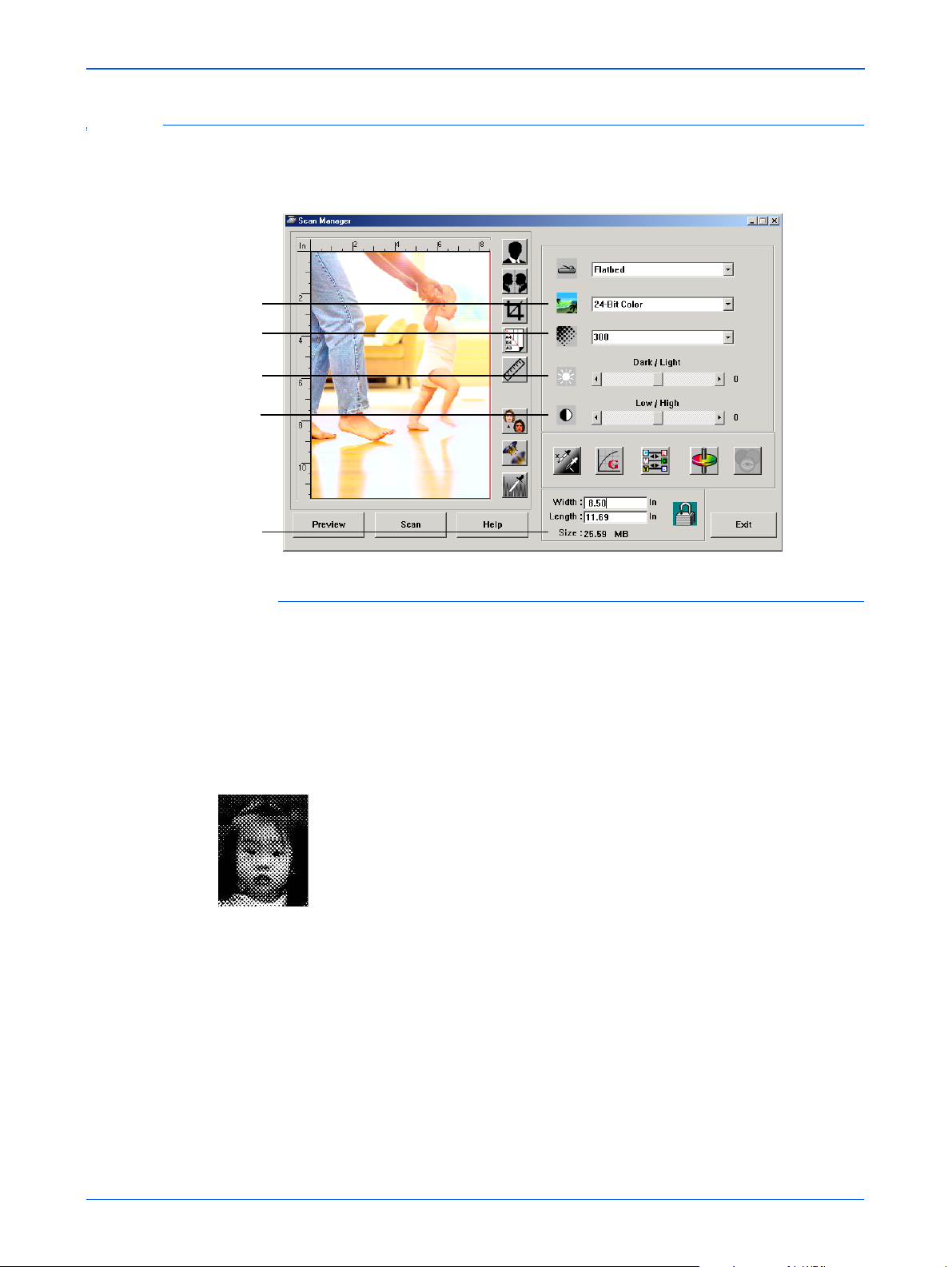
PaperPort Yazılımından Tarama
Görüntü Tipi, Çözünürlük, Parlaklık ve Kontrast Ayarı
Görüntü tipi
Çözünürlük
Parlaklık
Kontrast
Tarama Yöneticisinin liste ve slider'ları görüntü tipini, çözünürlüğü,
parlaklığı ve kontrastı ayarlamak için kullanırlar.
Dosya boyutu
Yarım ton Örneği
Görüntü Tipi
Image Type (Görüntü Tipi) listesinden taradığınız görüntü(ler) için
uygun görüntü tipini seçin.
• Black and White - siyah ve beyaz olarak tarar. Tarama
piksellerinin tümü aynı boyutta ve siyah veya beyaz renkteler.
Bu ayarı mektup, memo, karakalem ve dolmalı kalem çizimleri
ve başka siyah/beyaz materyal için kullanın. Bu ayar taranan
görüntüler için en küçük boyutlu dosyaları üretir.
• Halftone - görüntüyü gri tonlardan oluşuyormuş görünümü
vererek tarar. Yarım ton seçeneklerinden birini kullanabilmeniz
için bir menü görüntülenir. Tarama için hangisinin uygun
olduğunu görebilmeniz amacıyla seçtiğiniz her seçenekte
önizleme görüntüsünün değiştiğini aklınızda bulundurun. Yarım
tonlar farklı boyutlarda siyah ve beyaz pikseller kullanarak
simüle edilmiş gri tonlar üretirler ve çoğunlukla gazete ve
magazin görüntülerini üretmek üzere kullanılırlar. Daha düşük
çözünürlükte siyah ve beyaz görüntüler için bu ayarı seçin.
Yarım ton ayarları da küçük dosya boyutları üretir.
• 8-Bit Gray - görüntüyü maksimum 256 gerçek gri gölgelerinde
tarar. Siyah/beyaz fotoğrafları ve daha yüksek kaliteli başka
siyah/beyaz görüntüleri taramak için kullanın. Dilerseniz
renklerini gri tonlara dönüştürmek için renkli bir fotoğrafı da bu
ayarla tarayabilirsiniz. Dosya boyutu renkli bir taramanın
boyutuna kıyasla üçte bir oranında daha küçüktür.
36 DocuMate 520 Tarayıcı Kurulum Kılavuzu
Page 43

• 24-Bit Color - görüntüyü tam renkli olarak tarar. Renkli
• Enhanced bit-depths - PaperPort haricinde bir görüntüleme
NOT: Dosya boyutunu Tarama Yöneticisinin alt kısmında
görebilirsiniz.
Çözünürlük
Resolution (Çözünürlük) taranan bir görüntüde görebileceğiniz
ayrıntı miktarını belirler. Bir tarama için olan çözünürlük ayarı inç
başına nokta sayısı (dpi) olarak gösterilir. Çözünürlük ne kadar
yüksekse ayrıntılar o kadar belirgindir, ancak daha yüksek dpi
ayarlarının taraması daha fazla vakit alır ve dosya boyutları da
daha yüksektir. Daha yüksek ayarlar genellikle fotoğraf veya ince
sanat çalışmaları gibi ayrıntının önemli olduğu işler için kullanılır.
PaperPort Yazılımından Tarama
fotoğrafları veya başka renkli görüntüleri taramak için bu ayarı
kullanın. Görüntü tipi seçenekleri içinde dosya boyutu en büyük
seçenektir.
uygulaması kullanıyorsanız görüntü tipi listesi 16-Bit Grayscale
ve 48-Bit Color seçeneklerini içerecektir. Bu görüntü tipleri
sadece görüntüleme uygulamasının desteklemesi durumunda
seçilebilir. Uygulama seçilen gelişmiş bir derinliğini
desteklemediğinde bir hata mesajı alacaksınız.
• Resolution (Çözünürlük) listesini tıklayın ve bir çözünürlük
seçin.
DocuMate 250 tarayıcınızın çözünürlük ayarı 100 dpi ile 2400
dpi aralığındadır.
Parlaklık ve Kontrast
Bazı durumlarda bir doküman fazla açık veya koyu bir parlaklık
veya kontrast ayarıyla taranır. Örneğin, açık renkli bir kalemle
yazılmış bir notun daha okunabilir hale getirilmesi için daha koyu
olarak taranması gerekebilir.
Parlaklık görüntünün daha açık veya daha koyu görünmesidir.
Kontrast ise görüntünün en koyu ve açık kısımları arasındaki
orandır. Kontrast ne kadar büyük olursa görüntüdeki daha açık ve
koyu gölgeler arasındaki fark o kadar fazla olacaktır.
• Dark/Light slider'ı - taramanın parlaklığını ayarlar. Parlaklığı
artırmak veya azaltmak için slider'ı sağa veya sola kaydırın.
• Low/High slider'ı - taramanın kontrastını ayarlar. Kontrastı
artırmak veya azaltmak için slider'ı sağa veya sola kaydırın.
DocuMate 520 Tarayıcı Kurulum Kılavuzu 37
Page 44

PaperPort Yazılımından Tarama
Çıktı Ebatının Ayarlanması
Otomatik Alan
Önizlemesi
Kağıt Ebatı
Birimler
Cetvel Birimleri
Çıktı ebatı görüntünün tarandıktan sonraki genişliği ve
yüksekliğidir. Örneğin, Görüntüyü bir parça kağıt üzerine
yazdırmak isterseniz çıktı ebatını 8.5 x 11.0 inç olarak
ayarlayabilirsiniz.
Çıktı Boyutarı
Otomatik Alan Önizlemesi
Ta ra dığınız alan tarayıcı camını doldurmayabilir. Bu durumda
görüntüyü önceden izleyebilir ve Otomatik Alan Önizlemesi
düğmesini kullanarak taranan görüntünün ebatını otomatik olarak
ayarlayabilirsiniz.
• Tarama Yöneticisinin önceden izlenen görüntünün ebatını
otomatik olarak belirlemesini sağlamak için Otomatik Alan
Önizlemesi düğmesini tıklayın.
Örneğin, küçük bir fotoğrafın önceden izlerseniz Tarama
Yöneticisi doküman camı üzerinde sadece fotoğrafın
bulunduğu alanı tespit eder.
Tarama alanını manuel olarak belirleyebilirsiniz. Örneğin,
taramanın görüntü etrafında bir kenarlık eklemesini isterseniz
tarama alan kutusunun etrafındaki kenarları işaretleyin.
38 DocuMate 520 Tarayıcı Kurulum Kılavuzu
Page 45
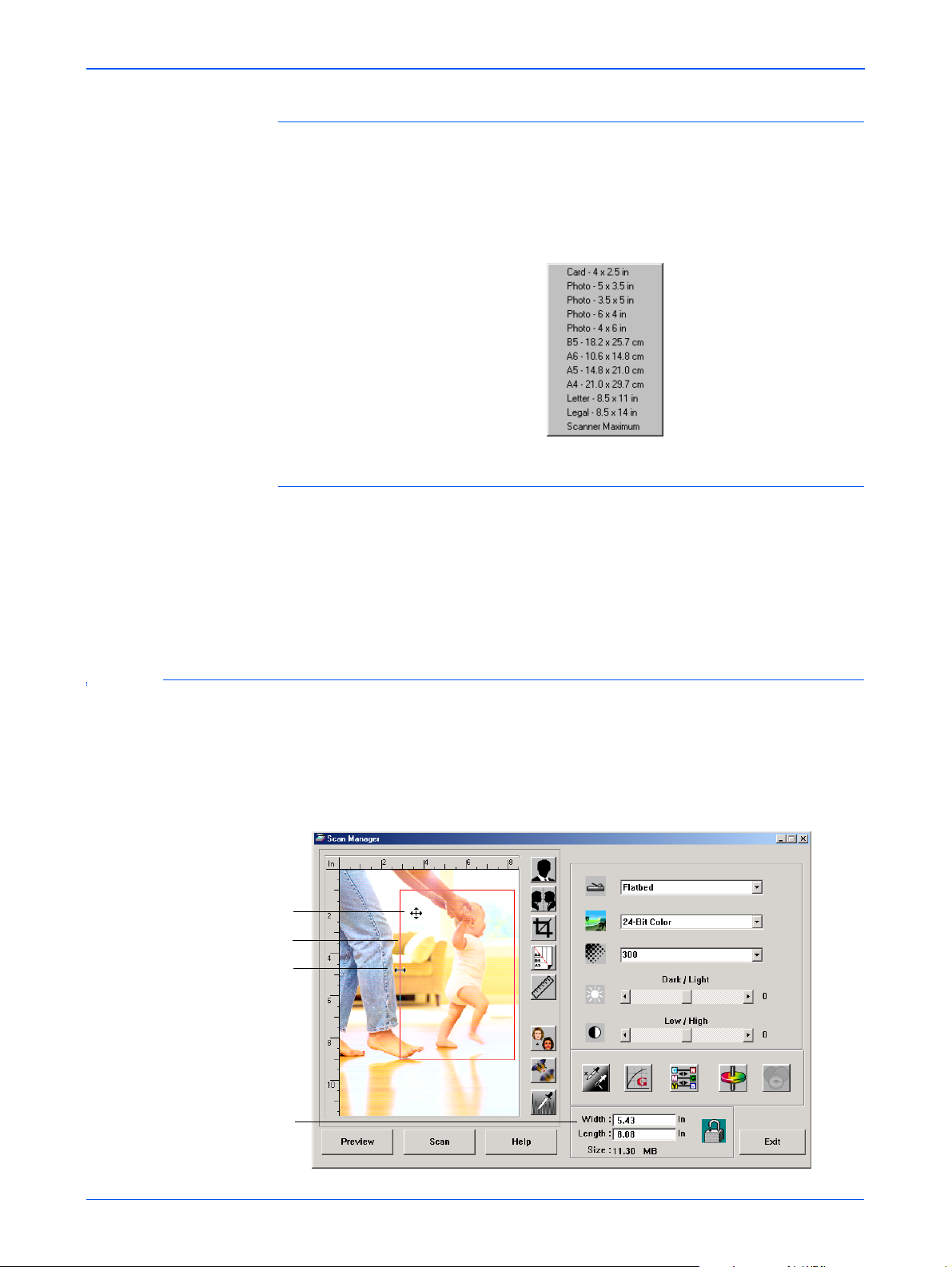
Kağıt Ebatı
Ta ra dığınız dokümanın (dokümanların) ebatını biliyorsanız kağıt
ebatı ayarlayın. Bu ayar tarama ebatını kağıt ebatına göre belirler.
• Kağıt Ebatı düğmesini tıklayın ve listeden görüntünün kağıt
Birimler
PaperPort Yazılımından Tarama
ebatını seçin.
Görüntü alanı ve çıktı boyutları etrafındaki cetvel inç, santimetre
veya piksel olarak görüntülenebilir.
• Cetvelin birimlerini seçmek için Units (Birimler) düğmesini
tıklayın. Bu düğmeye her tıkladığınızda üç birimden biri seçilir.
Cetvel ve çıktı boyutları yeni birimde değişir.
Tarama Alanı nın Ayarlanması
Bir görüntüde belirli kısımları taramak istediğinizde çıktı alanını
manuel olarak ayarlayabilirsiniz. Örneğin, bir fotoğraf
tarayacaksanız ve sadece tek bir kısma odaklanmasını isterseniz,
çıktı ebatının ayarlanmasıyla fotoğrafın geri kalanı son taranan
görüntüden silinecektir.
Taşıma imleci
Tarama alanını manuel
olarak ayarlayın
Yeniden boyutlandırma
imleci
Çıktı Boyutları
DocuMate 520 Tarayıcı Kurulum Kılavuzu 39
Page 46

PaperPort Yazılımından Tarama
Çıktı alanını manuel olarak ayarlamak için:
1. Fare imlecini bir yeniden boyutlandırma imlecine (iki başlı ok)
haline dönüşmesi için tarama alan kutusunun bir kenarına
getirin ve kutu için yeni bir boyut ayarlamak amacıyla çekin.
2. Kutuyu taşımak isterseniz fare imlecini dört başlı bir ok haline
dönüşmesi için kutunun içine getirin. Kutuyu yeni konumuna
taşımak için çekin.
3. Çıktı boyutları yeni tarama alan boyutunu göstermek amacıyla
değişir.
Bu işlemin ardından taradığınızda sadece tarama alan kutusu
içindeki alan PaperPort masaüstüne taranır.
NOT: Tarama alanını tekrar görüntünün tam ebatına döndürmek
isterseniz Otomatik Alan Önizlemesi düğmesini tıklayın.
Aşağıda manuel olarak seçilmiş bir çıktı alanı örneği verilmiştir:
Tarama için manuel
olarak seçilmiş alan
burası.
Tarama bittikten sonra
PaperPort masaüstünde bu
görüntü gösterilir.
Ölçeklendirme Kilidi
40 DocuMate 520 Tarayıcı Kurulum Kılavuzu
Page 47
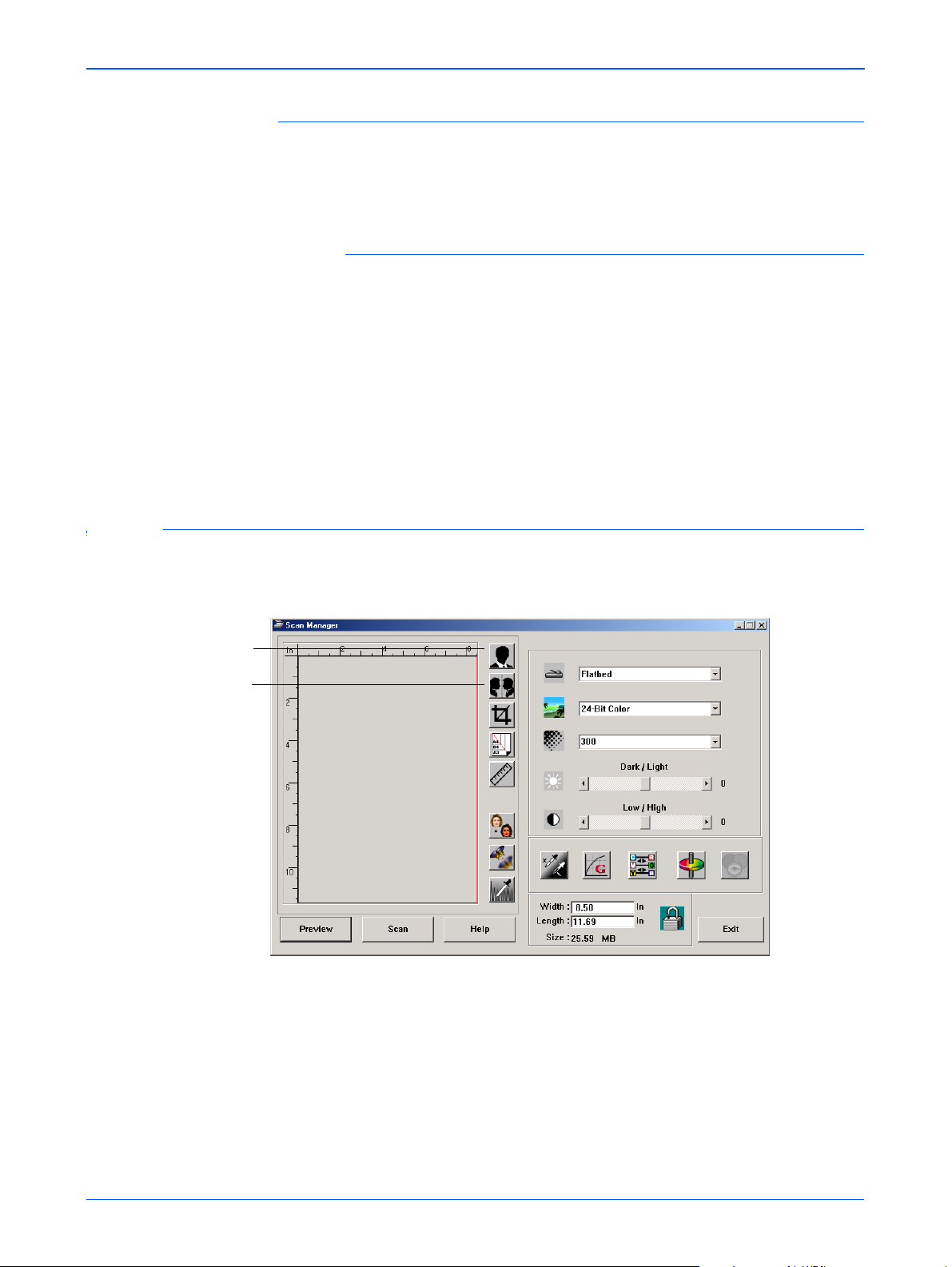
Genişlik ve Uzunluğun Manuel Olarak Ayarlanması
Tarama Yöneticisinin alt kısmındaki çıktı boyutları tarama alanının
Genişliğini ve Uzunluğunu gösterirler. Bu kutulara sayı girerek
alanı ayarlayabilirsiniz.
Genişlik ve uzunluğu manuel olarak ayarlamak için:
1. Width (Genişlik) veya Length (Uzunluk) kutusunu tıklayarak
yeni bir boyut girin.
Tarama alan kutusu yeni boyutu gösterir.
2. Aynı genişlik ve uzunluk oranını korumak için boyut kutularının
yanındaki Ölçeklendirme Kilidi simgesini tıklayın.
Ölçeklendirme Kilidi kilitli olduğu zaman yeni bir genişlik veya
uzunluk girdiğinizde diğer ayar da değişir, böylece tarama
alanının göreceli boyutu sabit kalır.
Görüntünün Ters Çevrilmesi
PaperPort Yazılımından Tarama
Ters çevir
Ayna
görüntü
Tarama Yöneticisinde taranan görüntüyü ters çeviren bir Ters Çevir
ve Ayna Görüntü düğmeleri vardır.
Ters Çevir düğmesi bir görüntüdeki siyah ve beyazın veya renklerin
yerlerini ters çevirir.
Ayna Görüntü düğmesi görüntüyü 180 derece döndürür.
DocuMate 520 Tarayıcı Kurulum Kılavuzu 41
Page 48

PaperPort Yazılımından Tarama
Renkli ve Gri Görüntülerin Ayarlanması
• İstediğiniz görüntüyü görmek için Ters Çevir veya Ayna
Görüntü düğmelerini tıklayın.
Orijinal Görüntü Ters Çevrilmiş Görüntü Ayna Görüntü
Tarama Yöneticisinde renkli ve gri görüntülerin ayarı için
Noktalardan Arındırma (Descreen), Netleştirme ve Otomatik Renk
Ayarı olmak üzere üç düğme bulunuyor. Bu düğmeler 24 Bit Renkli
veya 8 Bit Gri Görüntü tipleri seçildiğinde kullanılabilir.
Noktalardan
Arındırma
Netleştirme
Otomatik
Renk Ayarı
Görüntünün Noktalardan Arındırılması
Gazeteden veya magazin sayfasından, satış kataloğundan veya
desenli veya noktalı görüntüler içeren başka kaynaklardan tararken
bu seçeneği seçin. Desen veya noktaların taranması bazen bozuk
veya dalgalı bir görünüme neden olur. Tarayıcı desen ve noktaları
42 DocuMate 520 Tarayıcı Kurulum Kılavuzu
Page 49

PaperPort Yazılımından Tarama
telafi etmek amacıyla görüntüyü tarar ve daha net bir görüntü
üretir. Bu seçenek seçildiğinde tarama işlemi biraz yavaşlayabilir.
Fotoğrafları tararken bu seçeneği seçmeniz gerekmez.
Orijinal Görüntü Noktalardan Arındırılmış Görüntü
Bir görüntüyü noktalardan arındırmak için:
1. Descreen (Noktalardan Arındırma) düğmesini tıklayın.
2. Listeden uygun bir seçenek seçin.
Farklı seçenekleri seçerken, taranmış son görüntünüz için en iyi
olan seçeneğin hangisi olduğunu görmek için önizleme
görüntüsüne bakın.
Görüntünün Netleştirilmesi
Netlik bir görüntü içindeki bulanıklık miktarını belirler. Tarayıcınız
görüntü kısımlarındaki bulanık kenarları ayarlayarak orjinal olarak
bulanık olan bir görüntüyü netleştirebilir.
Bir görüntüyü netleştirmek için:
1. Sharpen (Netleştir) düğmesini tıklayın.
DocuMate 520 Tarayıcı Kurulum Kılavuzu 43
Page 50

PaperPort Yazılımından Tarama
Otomatik Renk Ayarı
2. Listeden uygun seçeneği seçin.
Orijinal Görüntü Netleştirilmiş Görüntü
Ta ra yıcınız orjinal görüntünün renkleriyle uyumlu olması için en iyi
ayarları otomatik olarak belirlemek amacıyla renkli bir görüntüyü
analiz edebilir. Tarayıcının renk ayarlarını otomatik olarak
belirlemesini sağlamak için Auto Level (Otomatik Renk Ayarı)
düğmesini tıklayın.
Orijinal Görüntü Otomatik Renk
Ayarı Yapılmış
44 DocuMate 520 Tarayıcı Kurulum Kılavuzu
Page 51

Renk Ayarı
Vurgu/Gölge Seviyeleri
PaperPort Yazılımından Tarama
Bir önizleme görüntüsünün renk ayarlarını manuel olarak
ayarlamak için tasarlanmış düğmeler birçok gelişmiş renk
seçenekleri sunarlar. Her seçeneğin kullanılabilmesi görüntü için
seçilen Görüntü Tipine bağlıdır.
Eğriler
Renk Balansı
Hue/Doygunluk/Açıklık
Renk Silme
Vurgu/Gölge Seviyeleri
Görüntülerde açık ve koyu alanlar vardır. Vurgu bir görüntüdeki en
açık noktadır, gölge ise en koyu noktadır. Vurgu ile gölge
arasındaki renklerin aralığı görüntünün renk aralığını belirler.
Vurgu/Gölge Seviyeleri özelliklerinin kullanılması, orta
seviyelerdeki renklerde daha fazla ayrıntı sağlamak amacıyla
vurgu ile gölge arasındaki renklerin orjinal aralığını uzatabilir.
DocuMate 520 Tarayıcı Kurulum Kılavuzu 45
Page 52

PaperPort Yazılımından Tarama
Vurgu ile gölge seviyelerini ayarlamak için:
1. Highlight/Shadow (Vurgu/Gölge) düğmesini tıklayın.
Açılan iletişim kutusu vurgu ve gölgelerin renk aralığı için
doygunluk, gamma ve hue (S, G, H) histogramını gösterir.
Doygunluk bir rengin gücü veya saflığıdır, gamma renklerin orta
tonlarının parlaklığını belirler ve hue da gözlerinizin görüntüden
yansıdığı şekilde gördüğü renktir. Bu iletişim kutusundaki
gamma ayarı hue ve doygunlukla ilişkilidir, ancak bir
görüntüdeki gamma ayarını tek başına da ayarlayabilirsiniz.
Daha fazla bilgi için aşağıda "Eğriler" kısmına bakın.
2. Tüm kanalları birlikte ayarlamak için Channel (Kanal)
listesinden RGB seçeneğini seçin, veya tek bir kanal seçin.
3. Üç seviye için olan kutulara yeni ayarları girin veya histogramın
alt kısmındaki küçük üçgenleri çekin.
Ayarları değiştirdikçe histogram yeni seviyeleri yansıtmak
amacıyla değişecektir.
4. Yeni ayarların önizleme görüntüsü üzerindeki etkisini görmek
için Preview (Önizleme) düğmesini tıklayın.
5. Seviyeleri orjinal değerlerine getirmek isterseniz Reset (Sıfırla)
seçeneğini tıklayın.
6. Seviyeler istediğiniz gibi ayarlandığında OK (Tamam)
düğmesini tıklayın.
46 DocuMate 520 Tarayıcı Kurulum Kılavuzu
Page 53

Eğriler
PaperPort Yazılımından Tarama
Vurgu/Gölge seviyeleri gibi Eğriler özelliği de bir görüntüdeki orta
ton renk aralığını ayarlar. Buna karşılık Eğriler özelliği ile en açık ve
en koyu alanlardaki ayrıntıları kaybetmeden orta ton seviyelerini
ayarlamak için gammayı tek başına ayarlayabilirsiniz.
Bir gamma eğrisini ayarlamak için:
1. Curves (Eğriler) düğmesini tıklayın.
Gammanın eğrisini gösteren bir iletişim kutusu açılır. Orjinal
görüntüdeki gamma alt sol kenardan üst sağ kenara giden düz
bir çizgiyle temsil gösterilir. Bu düz çizginin bir eğriye
dönüştürülmesi orjinal görüntüdeki orta tonların gamma ayarını
değiştirir.
2. Tüm kanalların gammasını birlikte ayarlamak için Channel
(Kanal) listesinden RGB seçeneğini seçin, veya tek bir kanal
seçin.
3. Yeni gammayı ayarlamak için çizgiyi aşağı veya yukarı çekin.
Girdi ve çıktı değerleri yeni gamma ayarı için olan yatay ve
dikey eksenler üzerindeki değerleri temsil ederler. Görüntüyü
hafif bir eğri veya çizgi şeklinde değiştirmek için Curve (Eğri)
veya Line (Çizgi) düğmesini tıklayın. Çizgiyi çeşitli noktalardan
çekebilirsiniz.
4. Yeni ayarların önizleme görüntüsü üzerindeki etkisini görmek
için Preview (Önizleme) düğmesini tıklayın.
5. Seviyeleri orjinal değerlerine getirmek isterseniz Reset (Sıfırla)
seçeneğini tıklayın.
6. Seviyeler istediğiniz şeklinde ayarlandıklarında OK (Tamam)
düğmesini tıklayın.
DocuMate 520 Tarayıcı Kurulum Kılavuzu 47
Page 54

PaperPort Yazılımından Tarama
Renk Balansı
Renk balansı bir görüntüdeki üç ana rengin göreceli miktarına
işaret eder. Renk balansını ayarlayarak çok az veya çok fazla rengi
olan bir görüntüyü telafi edebilirsiniz.
Renk balansını ayarlamak için:
1. Color Balance (Renk Balansı) düğmesini tıklayın.
İletişim kutusundaki ayarlar orjinal görüntüdeki renk balansında
bir değişiklik yapılmadığını belirtmek amacıyla ilk olarak her
renk için sıfır değerindedir.
2. Yeni bir renk seviyesi belirlemek için Color Levels (Renk
Seviyeleri) kutulardan birine veya birkaçına bir sayı girin veya
üçgenleri sağa veya sola doğru kaydırın.
Her renk kendi tamamlayıcı rengiyle eşleştirilmiştir. Bu nedenle
bir üçgeni kaydırdığınızda bir rengi artırırken tamamlayıcı
rengini azaltırsınız.
3. Yeni ayarların önizleme görüntüsü üzerindeki etkisini görmek
için Preview (Önizleme) düğmesini tıklayın.
4. Seviyeleri orjinal değerlerine getirmek isterseniz Reset (Sıfırla)
seçeneğini tıklayın.
5. Seviyeler istediğiniz şeklinde ayarlandıklarında OK (Tamam)
düğmesini tıklayın.
Hue/Doygunluk/Açıklık
Hue gözlerinizin görüntüden yansıdığı şekliyle gördüğü renktir,
doygunluk bir rengin gücü veya saflığıdır ve bir rengin soluk mu,
yoksa zengin mi görüneceğini belirler, açıklık ise rengin
yoğunluğudur.
48 DocuMate 520 Tarayıcı Kurulum Kılavuzu
Page 55

PaperPort Yazılımından Tarama
Hue/doygunluk/açıklığı ayarlamak için:
1. Hue/Saturation/Lightness (Hue/Doygunluk/Açıklık)
düğmesini tıklayın.
İletişim kutusundaki ayarlar orjinal görüntüdeki hue, doygunluk
veya açıklığa bir değişiklik yapılmadığını belirtmek amacıyla ilk
olarak sıfır değerindedir.
2. Yeni bir seviye belirlemek için renk kutularından birine veya
birkaçına bir sayı girin veya üçgenleri sağa veya sola doğru
kaydırın.
3. Yeni ayarların önizleme görüntüsü üzerindeki etkisini görmek
4. Seviyeleri orjinal değerlerine getirmek isterseniz Reset (Sıfırla)
5. Seviyeler istediğiniz şeklinde ayarlandıklarında OK (Tamam)
Renk Silme
Renk silme tarayıcınızın taranan bir dokümandan otomatik olarak
bir renk silebilmesi özelliğidir. Örneğin, kırmızı bir filigranı olan bir
mektubu taradığınızda kırmızı rengin (R Kanalı) silinmesini
seçebilirsiniz, böylece taranan mektupta kırmızı filigran yerine
sadece metin görüntülenir.
Renk silme Black and White (Siyah ve Beyaz), Halftone (Yarım
ton), 8-Bit Gray (8 Bit Gri) veya 16-Bit Grayscale (16 Bit Gri Ölçekli)
görüntü tiplerini taramayı seçtiğinizde kullanılabilir. 24-Bit Color
veya 48-Bit Color görüntü tiplerinde kullanılamaz.
için Preview (Önizleme) düğmesini tıklayın.
seçeneğini tıklayın.
düğmesini tıklayın.
DocuMate 520 Tarayıcı Kurulum Kılavuzu 49
Page 56

PaperPort Yazılımından Tarama
Aşağıda birkaç renk silme örnekleri verilmiştir:
Mavi arka plan üzerinde siyah
metinden oluşan orjinal
Siyah metin üzerinde kırmızı
filigran bulunan orjinal
B Kanalı (Mavi) silinmiş halde
taranan görüntüsü
R Kanalı (Kırmızı) silinmiş halde
taranan görüntüsü
Siyah/beyaz veya gri ölçekli bir görüntüde renk silmek
için:
1. Image Type (Görüntü Tipi) listesinden Black and White (Siyah
ve Beyaz), Halftone (Yarım ton), 8-Bit Gray (8 Bit Gri) veya
16-Bit Grayscale (16 Bit Gri Ölçekli) seçeneğini seçin.
2. Color Drop-out (Renk Silme) simgesini tıklayın.
3. Color Drop-out (Renk silme) iletişim kutusunda silinecek
renklerden (Kırmızı, Yeşil, Mavi) birini seçin.
4. OK (Tamam) düðmesini týklayýn.
Bu işlem sonrasında siyah/beyaz veya gri dokümanı
taradığınızda seçilen renk silinecektir.
50 DocuMate 520 Tarayıcı Kurulum Kılavuzu
Page 57

Tarayıcının Enerji Tasarruf Süre Ayarı
Ta ra yıcınızda 45 dakikalık bir boş kalma süresinin ardından
bekleme moduna giren dahili bir güç tasarruf özelliği bulunuyor.
Ta ra yıcının bekleme moduna girmesi öncesinde bekleyeceği
süreyi 15 dakika ile 180 dakika aralığında ayarlayabilirsiniz.
Bekleme moduna girme süresini ayarlamak için:
1. Tarama Yöneticisi masaüstünün üst sol köşesindeki küçük
tarayıcı simgesine sağ tıklayın ve menüden Set Power Saving
(Güç Tasarrufunu Ayarla) seçeneğini seçin.
2. Set Power Saving Time (Güç Tasarruf Süresini Ayarla) iletişim
kutusunda 15 ile 180 dakika arasında bir değer girin.
3. Değişikliği kaydetmek ve iletişim kutusunu kapatmak için OK
(Tamam) düğmesini tıklayın.
PaperPort Yazılımından Tarama
Windows ME veya XP'den Tarama
Bilgisayarınızın işletim sistemi Windows ME veya XP ise önceki
bölümlerde açıklanan (bakınız sayfa 31, "Windows 98SE, ME,
2000, veya XP'den Tarama") TWAIN uyumlu DocuMate yazılımını
kullanarak tarama veya aşağıda açıklanan Microsoft Windows
Image Application (WIA) standardını kullanarak tarama
seçeneğine sahipsiniz.
NOT: Bu bölümde yer alan ekran şekilleri WIA standardı
ekranlarını Windows XP işletim sisteminde göründükleri şekilde
gösterirler. Windows ME kullanıyorsanız ekranlar biraz farklı
görünecektir, ancak aynı fonksiyona sahip olacaklardır.
Bir dokümanı taramak için:
1. Otomatik Doküman Besleyiciye bir doküman istifi yükleyin veya
camın üzerine basılı yüzü aşağıya gelecek şekilde bir doküman
yerleştirin. Ayrıntılar için sayfa 16'da "Dokümanların Taranmak
Üzere Yüklenmesi" kısmına bakın.
2. Windows görev çubuğunda Start (Başlat) düğmesinden All
Programs (Tüm Programlar), ScanSoft PaperPort 9.0 ve
PaperPort seçeneklerini tıklayın.
DocuMate 520 Tarayıcı Kurulum Kılavuzu 51
Page 58

PaperPort Yazılımından Tarama
3. PaperPort komut çubuğu üzerindeki Scan (Tara) simgesini
tıklayın.
Folders (Klasörler) penceresi yerine Scan (Tarama) penceresi
görüntülenir.
Tarama penceresi
4. Scanner (Tarayıcı) listesinden WIA-XEROX DocuMate 520
seçeneğini seçin.
5. "Scan what?" (Neler taranacak?) kısmında taranmak üzere bir
Doküman veya Fotoğraf seçin.
6. Taranan dokümanın dosya adını ve dosya tipini görüntülemek
ve değiştirmek için Settings (Ayarlar) seçeneğini tıklayın.
Dokümanlar için varsayılan dosya tipi .pdf, ve fotoğraflar için de
.jpg uzantılarıdır.
7. Single page items (Tek sayfalı dokümanlar) kutusunu
aşağıdaki durumlarda kullanın:
• Kutu işaretlenmişse sayfalar taranır ve PaperPort
masaüstüne yerleştirilir.
• Kutu işaretlenmemişse sayfalar taranır, ancak Tarama
Yöneticisini kapatmadığınız ve tarama işinin bittiğini
belirtmediğiniz sürece PaperPort masaüstüne
yerleştirilmezler.
52 DocuMate 520 Tarayıcı Kurulum Kılavuzu
Page 59

PaperPort Yazılımından Tarama
8. Scan (Tarama) penceresinin alt kısmındaki Scan (Tara)
düğmesini tıklayın.
Tarama penceresi açılır. Tarama seçeneklerini seçmek ve
tarayıcıyı başlatmak için bu pencereyi kullanın.
9. Paper Source (Kağıt Kaynağı) listesinden Flatbed (Doküman
Camı) veya, ADF'yi kullanacaksanız, Document Feeder
(Doküman Besleyici) seçeneğini seçin.
Document Feeder (Doküman Besleyici) seçeneğini seçtiyseniz
Page size (Sayfa ebatı) listesinden bir kağıt ebatı seçin.
NOT: Bilgisayarınızda Windows ME yüklüyse ADF bir seferde
sadece tek bir sayfa tarayabilir.
10. Tarayacağınız doküman için en uygun düğmeyi tıklayın.
11. Tarama öncesinde görüntüyü önceden izlemek isterseniz
Preview (Önizleme) seçeneğini tıklayın.
Görüntü pencerenin sağ tarafında görüntülenir.
NOT: Bir doküman istifini tarama öncesinde önizleme özelliğini
kullandığınızda istifin ilk sayfası önizleme için ADF'den beslenir.
Ta ra yıcı ayarlarını ayarladıktan sonra bu sayfayı sayfaların geri
kalanıyla taranabilmesi için istife geri yerleştirin.
12. Önceden izlenen görüntüdeki ayarları istediğiniz gibi değiştirin:
• Görüntü tipi seçenek düğmelerini kullanın.
•Kişisel ayarları değiştirin. Bunun için sonraki
"Taramalarınızın İnce Ayarı" kısmına bakın.
• Taranan görüntünün boyutunu değiştirin. Bunu yapmak için
fare imlecini önceden izlenen görüntünün kenarlarındaki
dört ebatlandırma kutularından birine getirin, tıklayın, ve
fareyi burada tutun. Ardından görüntü boyutunu artırmak
veya azaltmak için kutuyu çekin.
DocuMate 520 Tarayıcı Kurulum Kılavuzu 53
Page 60
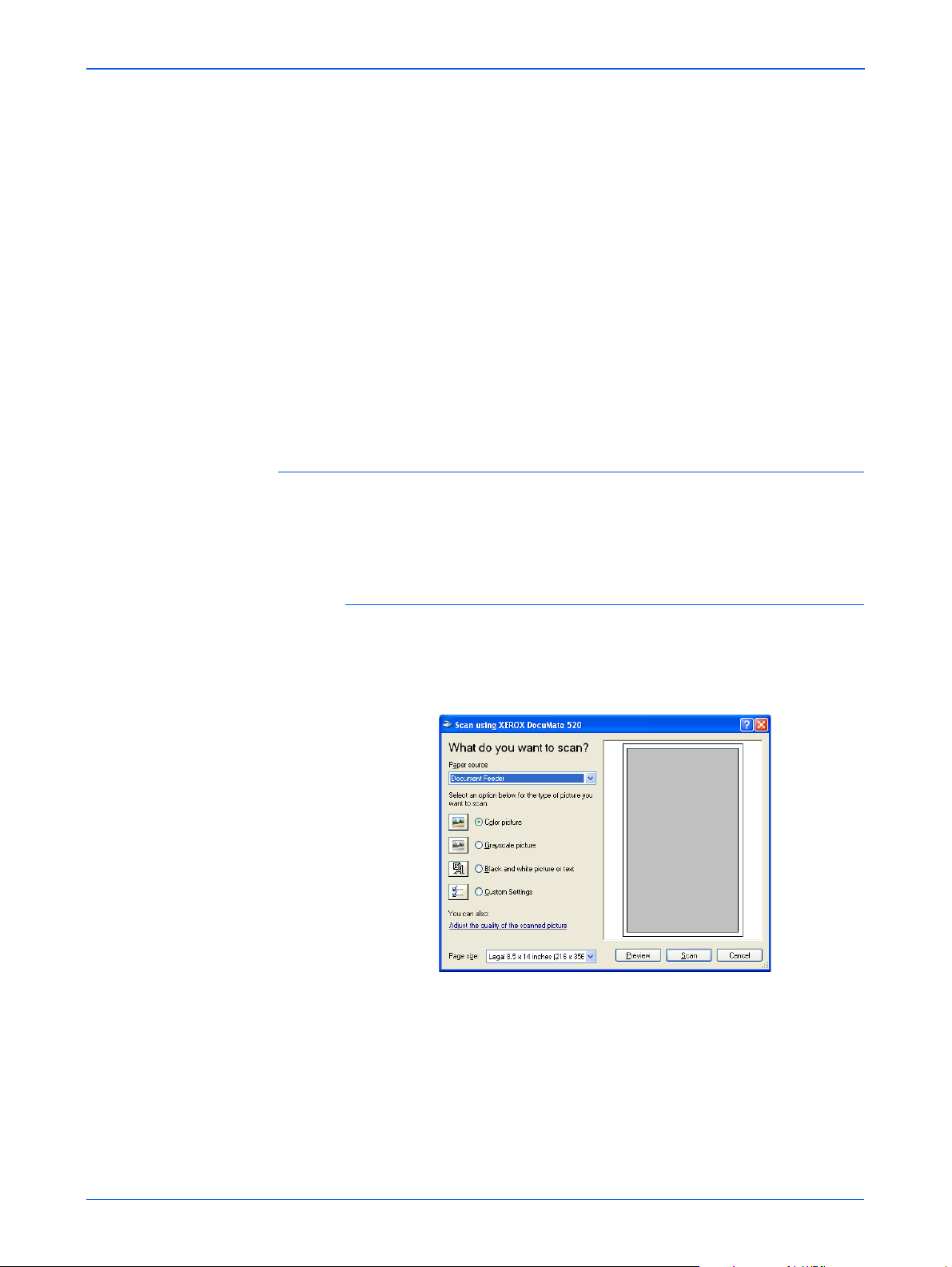
PaperPort Yazılımından Tarama
Taramalarınızın İnce Ayarı
13. Taranacak görüntüyü yeni ayarlarla tekrar önceden izleyin.
Önizleme görüntüsünden memnun kaldığınızda Scan (Tara)
düğmesine basın.
Scan (Tarama) penceresinde Single page items (Tek sayfalı
dokümanlar) kutusu işaretlenmişse görüntü masaüstünde bir
thumbnail olarak gösterilir.
14. Single page items (Tek sayfalı dokümanlar) kutusu
işaretlenmemişse tarama işinin bittiğini belirtmediğiniz sürece
thumbnail'ler masaüstünde görüntülenmez.
• PaperPort - Scan (Tarama) mesaj kutusu üzerinde Done
(Bitti) düğmesini tıklayın.
NOT: Sayfa 35'de "Tek Sayfalı Dokümanlar İşaretleme Kutusu"
kısmına bakın.
Belirli bir dokümanı tam olarak istediğiniz şekilde taramak amacıyla
daha fazla ayarlamak için dokümanı taramadan önce yeni ayarlar
seçebilirsiniz.
Tarama öncesinde tarayıcı ayarlarını seçmek için:
1. Tarama penceresinde Adjust the quality of the scanned
picture (Taranan görüntünün kalitesini ayarla) seçeneğini
tıklayın.
54 DocuMate 520 Tarayıcı Kurulum Kılavuzu
Page 61
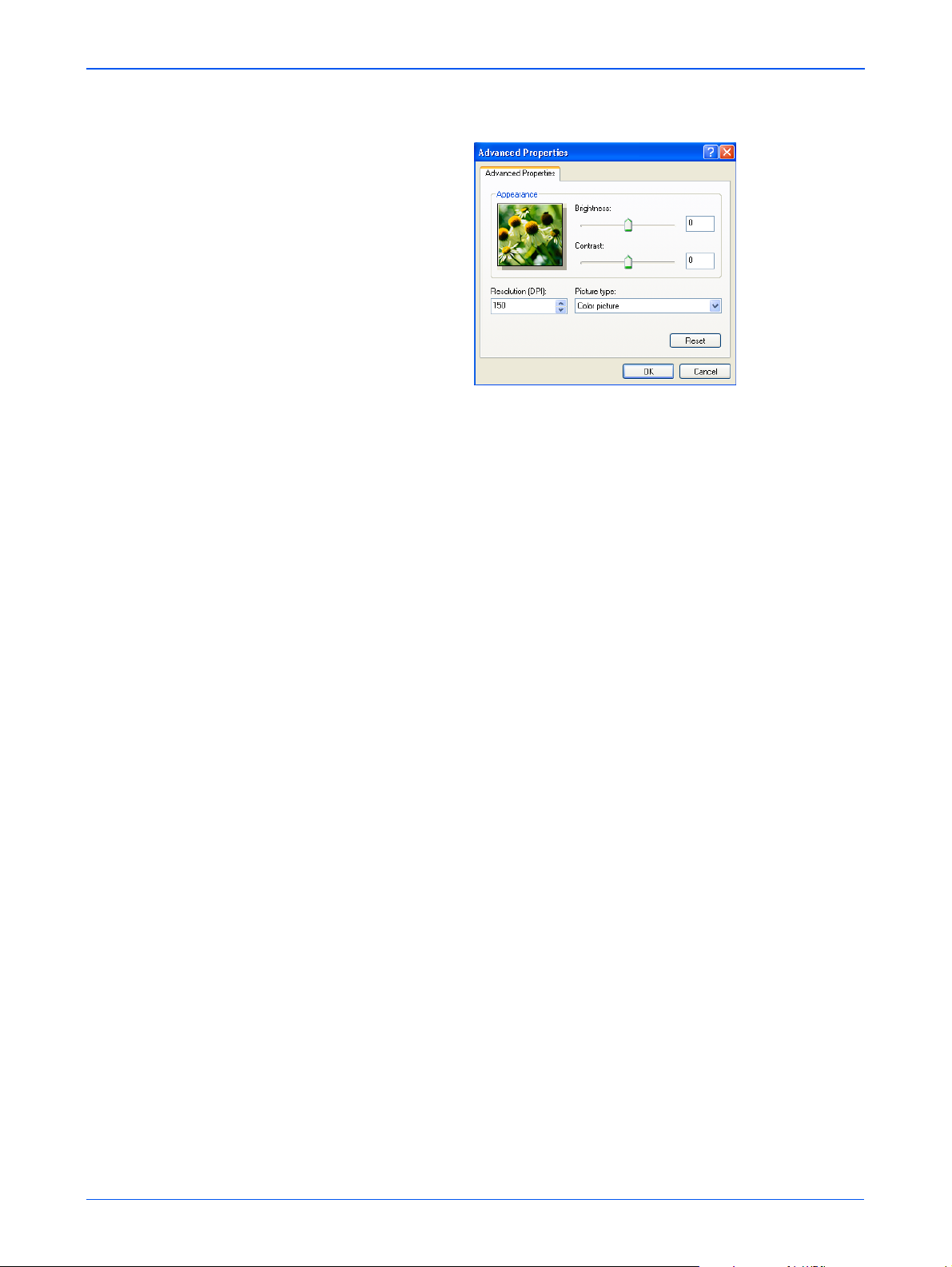
PaperPort Yazılımından Tarama
Advanced Properties (Gelişmiş Özellikler) iletişim kutusu açılır.
2. Tarama seçeneklerini seçin.
Brightness ve Contrast - Taranan görüntünün parlaklığını ve
kontrastını ayarlamak için slider'ları sağa veya sola kaydırın.
Kontrast ayarı Black and White picture or text (Siyah/Beyaz
resim veya metin) ayarına uygulanamaz.
Resolution (DPI) - Çözünürlükte inç başına nokta sayısını
(dpi) seçmek amacıyla yukarı veya aşağı oklarını tıklayın.
Maksimum çözünürlük 600 dpi, minimum çözünürlükse 100
dpi'dır. dpi ayarı ne kadar yüksek olursa taranan görüntü de
aynı oranda keskin ve net olur. Buna karşılık, daha yüksek dpi
ayarlarının taranması daha uzun sürer ve taranan görüntü
dosya boyutlarının daha büyük olmasına yol açarlar.
Picture type - Menüyü tıklayın ve taradığınız doküman için en
uygun resim tipini seçin.
3. OK (Tamam) düğmesini tıklayın.
Custom Settings (Kişisel Ayarlar) düğmesi artık seçtiğiniz
seçeneklerle taramak üzere ayarlanmıştır.
Ayarları sıfırlamak ve yeniden değiştirmek isterseniz Reset
(Sıfırla) düğmesini tıklayın.
DocuMate 520 Tarayıcı Kurulum Kılavuzu 55
Page 62

Bakım
Bakım
Bu bölüm bakım, sorun giderme, yazılımı kaldırma, tarayıcı
özellikleri ve yedek parçalar hakkındaki bilgileri kapsar.
Kağıt Sıkışmalarının Temizlenmesi
Ta ra yıcınız Otomatik Doküman Besleyicide bir kağıt sıkışması
nedeniyle tarama işlemini durdursa bir uyarı işareti görüntülenir.
Bir kağıt sıkışmasını temizlemek için:
1. Otomatik Doküman Besleyici kapağını açın.
2. Sıkışan kağıdı çıkararak kapağı kapatın.
Kağıt sıkışma sayısını azaltmak için kağıdı tarama öncesinde
elinizle düzleştirin, kılavuzları kağıt ebatına uygun olarak ayarlayın
ve kağıdı ADF'ye düzgün şekilde yerleştirin.
56 DocuMate 520 Tarayıcı Kurulum Kılavuzu
Page 63
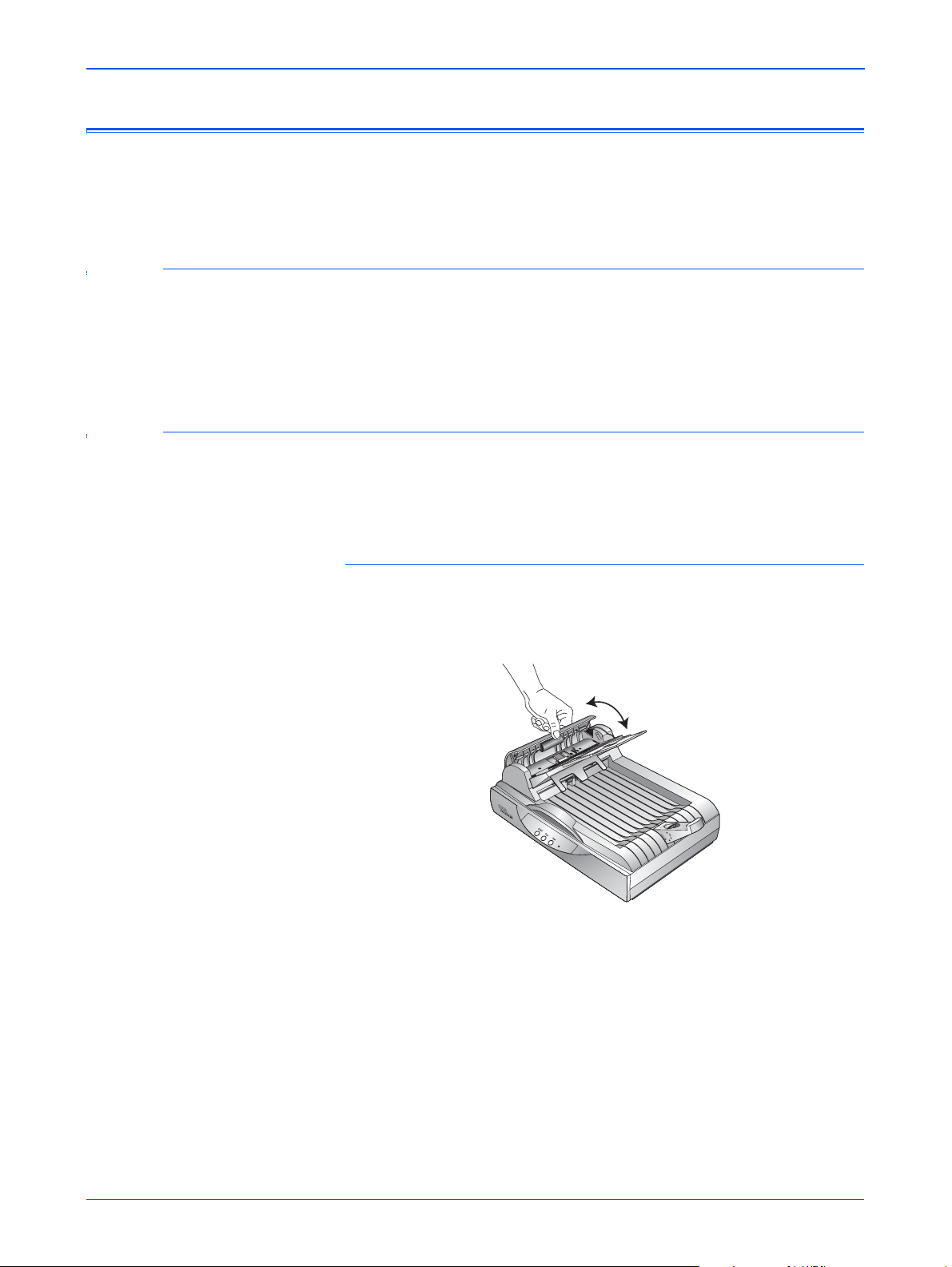
Bakım
Bakım
Ta ra yıcınız parça bakımı gerektirmeyecek şekilde tasarlanmıştır.
Buna karşılık, arada sırada yapılan temizleme optimal
performansın sürekliliğini sağlar.
Tarayıcı Camının Temizlenmesi
Üzerlerinde fazla miktarda kir veya toz birikmiş dokümanların
taranması camı kirletebilir. Taranan dokümanlardan en iyi kalitede
görüntü elde etmek için tarayıcı camını yumuşak ve temiz bir bezle
silerek camı toz veya başka kalıntılardan arındırın.
Otomatik Doküman Besleyicinin Temizlenmesi
Taranan dokümanlarınız ADF'ye kolaylıkla beslenemedikleri, veya
tek seferde birden fazla doküman beslendiği zaman ADF besleme
mekanizmasını silmeniz gerekebilir.
ADF'yi temizlemek için:
1. Pamuklu çubuğu biraz izopropil alkol (%95) ile nemlendirin.
2. ADF kapağını açın.
3. Besleme silindirini bir yandan öteki yana doğru silin. Tüm
yüzeyini silmek için silindiri döndürün.
4. Pedi yukarıdan aşağıya doğru silin. Pamuklu çubuğu pedin her
iki yanındaki yayalara sıkıştırmamaya özen gösterin.
5. İşiniz bittiğinde kapağı kapatın.
DocuMate 520 Tarayıcı Kurulum Kılavuzu 57
Page 64

Bakım
ADF Ped Düzeninin Değiştirilmesi
ADF ped yayı aşınabilir ve kullanıcı tarafından değiştirilebilen bir
parça olarak tasarlanmıştır. Dokümanların ADF'ye beslenmesinde
yaşanan sorunlar ped yayının aşınmaya başladıklarına dair bir
işaret olabilir.
Orjinal tarayıcı kutusunda yedek bir ped eklenmiştir, dilerseniz yeni
bir tane sipariş edebilirsiniz. Sipariş bilgileri için sayfa 64'te "Xerox
DocuMate 520 Parça Listesi" kısmına bakın.
ADF Ped düzeninin değiştirilmesi:
1. ADF kapağını açın
2. Ped düzenini sabit tutan plastik mandalları sıkıştırın ve pedi
yukarı kaldırarak çıkarın.
3. Yeni pedi slotlara yerleştirmek için aynı prosedürün tersini
uygulayın.
58 DocuMate 520 Tarayıcı Kurulum Kılavuzu
Page 65
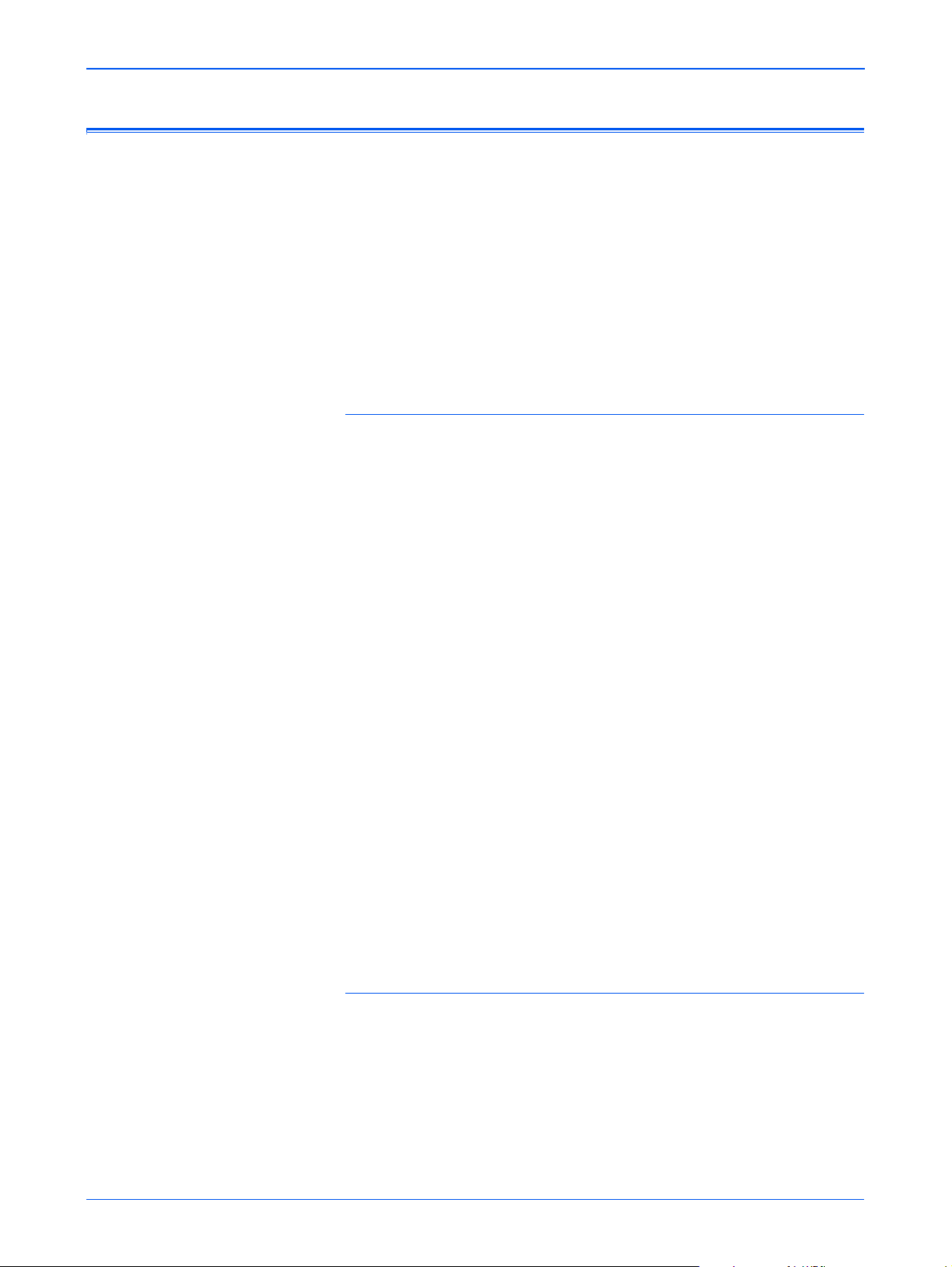
Sorun Giderme
Bakım
Bu kısımda yer alan sorun giderme bilgilerinin yanı sıra lütfen
kurulum CD'sindeki Readme dosyasına bakın. Readme dosyası
tarayıcıya ilişkin sorunları teşhis etmenize yardımcı olabilecek ek
bilgiler içerir.
Bu kısımda ve Readme dosyasında tarif edilen sorun giderme
prosedürlerini denediğiniz halde tarayıcınızdaki sorun
giderilmediyse tarayıcınız arızalı olabilir. Temas bilgileri için
tarayıcınızla birlikte verilen teknik destek kartına bakın. Daha fazla
teknik bilgi için ayrıca www.xeroxscanners.com adresindeki web
sitemizi ziyaret edin.
Sorun: Tarayıcı taramıyor. Sorun nedir?
Aşağıdaki muhtemel sorunlardan biri olup olmadığını kontrol edin:
• Kablo gevşek veya sıkıca bağlanmış mı? Tüm kablo
bağlantılarını kontrol edin. Tüm kabloların sıkıca bağlanmış
olduklarından emin olun.
• Tarayıcının durum göstergesi açık mı? Ta ray ıcıyı açın.
Durum göstergesi yanmazsa elektrik fişini başka bir prize takın.
• Tarayıcının kilitleme mandalı kilitli konumda mı? Kilitleme
mandalını açık konuma getirin. Tarayıcı kilitliyken taramaya
çalıştıysanız, tarayıcıyı açıktan sonra bilgisayarınızı yeniden
başlatmanız gerekecektir.
• Yazılımı yükledikten sonra bilgisayarı yeniden başlattınız
mı? Bilgisayarınızı yeniden başlatmadıysanız yazılım
dosyaların tümünü yüklemeyebilir. Bilgisayarınızı yeniden
başlatmayı deneyin.
• Görüntü almak için başka bir TWAIN kaynağını mı
seçtiniz? Birden fazla TWAIN cihazını bilgisayarınızla birlikte
kullanıyorsanız görüntüler için başka bir kaynağı seçmiş
olabilirsiniz. PaperPort yazılımını başlatın ve PaperPort komut
çubuğu üzerindeki Scan (Tara) simgesini tıklayın. Tarayıcı
olarak DocuMate 520'nin seçilmiş olduğundan emin olun.
Sorun: Yükleme sırasında PaperPort Installation is not
complete (PaperPort Kurulumu tamamlanmadı) hata
mesajını aldım. Ne yapmalıyım?
Kurulum prosedürü başarılı olmamıştır. PaperPort yazılımını tekrar
yüklemeniz gerekecektir.
DocuMate 520 Tarayıcı Kurulum Kılavuzu 59
Page 66

Bakım
Sorun: PaperPort cannot allocate enough memory to
perform internal critical operations (PaperPort önemli
dahili işlemleri gerçekleştirmek için yeterli bellek
atayamıyor) hata mesajını aldım. Ne yapmalıyım?
Ek bellek sağlamak için aktif konumdaki tüm uygulamaları kapatın.
Continue (Devam) düğmesini tıklarsanız PaperPort dosyayı
PaperPort veri dizinine taşır ve dosyayı "bad." önekiyle yeniden
adlandırır. Bu sayede dosyayı daha sonra kurtarabilirsiniz. Dosyayı
kurtarmak için File (Dosya) menüsündeki Import (Al) komutunu
kullanarak PaperPort'a gönderin.
Sorun: PaperPort yazılımını nasıl kaldırabilirim?
Sayfa 61'de "Tarayıcınızın Kaldırılması" kısmına bakın. Kaldırma
işlemi taranan görüntülerinizi etkilemez, bu görüntüler PaperPort
Veri klasöründe kalırlar.
Sorun: USB kablosu bir tarama sırasında çıkarıldıktan
sonra tekrar yerine takıldığında tarayıcı bağlanmıyor.
• Elektrik kablosunu tarayıcıdan çıkarın, ardından yerine takın.
• Tarayıcı yeniden bağlanmazsa:
1. Elektrik kablosunu tarayıcıdan çıkarın.
2. Bilgisayarınızı yeniden başlatın.
3. Bilgisayarın yeniden açılmasından sonra elektrik kablosunu
yerine takın.
Sorun: Tarayıcıyı açma/kapama sviciyle kapattığımda,
ardından tekrar açtığımda tarayıcı tekrar bağlanmıyor.
Ta ra yıcıyı kapattıktan sonra tekrar açmak için aşağıdaki adımları
gerçekleştirin:
1. Windows görev çubuğunun sağ tarafında tarayıcı simgesine
sağ tıklayın, ardından kısayol menüsünden Close (Kapat)
seçeneğini seçin.
2. Tarayıcıyı tekrar açın.
3. Tarayıcının kendi uyguladığı testin bitmesini bekleyin. Bittiğinde
yeşil ışığın yanıp sönmesi duracaktır.
4. Windows görev çubuğunda Start (Başlat) düğmesinden
Programs (Programlar), ScanSoft PaperPort 9.0 ve
DocuMate Monitor (DocuMate Monitörü) seçeneklerini
tıklayın.
60 DocuMate 520 Tarayıcı Kurulum Kılavuzu
Page 67

Sorun: Durum göstergesi yanıp sönüyor. Bu ne anlama
geliyor?
Durum göstergesi yazıcının durumunu gösterir. En sık karşılaşılan
yanma şekillerinin açıklaması aşağıda verilmiştir. Farklı bir yanıp
sönme düzeni fark ederseniz Xerox Teknik Destek ile temasa geçin.
• Yeşil renkte yanıp sönme: tarayıcının taramak üzere
hazırlandığını gösterir.
• Sarı renkte 1 uzun + 6 kısa yanıp sönme: Durum
göstergesinin kendisinde bir sorun olduğuna işaret eder. Xerox
Teknik Destek ile temasa geçin.
• Sarı renkte 1 uzun + 7 kısa yanıp sönme: bir tarayıcı kilitleme
hatasına işaret eder. Tarayıcının alt tarafında yer alan kilidin
açık konumda olduğundan emin olun.
• Sarı renkte 1 uzun + 11 kısa yanıp sönme: bir kağıt
sıkışmasına işaret eder. Sayfa 56'da "Kağıt Sıkışmalarının
Temizlenmesi" kısmına bakın.
Tarayıcınızın Kaldırılması
Bakım
DocuMate 520 yazıcınızı kaldırmak isterseniz ilk olarak tarayıcı
yazılımını silin, ardından PaperPort yazılımını veya başka tarayıcı
yazılımını silin.
Adım 1: DocuMate Yazılımının Kaldırılması
1. Windows görev çubuğunda Start (Başlat), Settings (Ayarlar)
ve ardından Control Panel (Denetim Masası) seçeneklerini
tıklayın.
2. Scanner and Cameras (Tarayıcı ve Kameralar) simgesini çift
tıklayın.
• Windows 98SE veya 2000 için Devices (Aygıtlar)
sekmesini tıklayın, XEROX DocuMate 520 tarayıcısını
seçin, ve tarayıcıyı listeden kaldırmak için Remove (Kaldır)
düğmesini tıklayın. OK (Tamam) düğmesini tıklayın.
• Windows ME veya XP için XEROX DocuMate 520
simgesine sağ tıklayın ve tarayıcıyı listeden silmek için
Delete (Sil) seçeneğini seçin.
3. USB kablosunu tarayıcıdan çıkarın.
4. Control Panel'e (Denetim Masası) geri dönmek için araç
çubuğunda Back (Geri) düğmesini tıklayın.
5. Add/Remove Programs (Program Ekle/Kaldır) simgesine çift
tıklayın.
• Windows 98SE veya ME: Add/Remove Programs
Properties (Program Ekle/Kaldır Özellikleri) penceresi açılır.
Install/Uninstall (Kur/Kaldır) sekmesini seçin.
• Windows 2000 veya XP: Add or Remove Programs
(Program Ekle veya Kaldır) penceresi açılır. Change or
Remove (Program Değiştir - Kaldır) seçeneğinin seçilmiş
olduğundan emin olun.
DocuMate 520 Tarayıcı Kurulum Kılavuzu 61
Page 68

Bakım
6. Programlar listesinden XEROX DocuMate 520 seçeneğini
seçin.
• Windows 98SE veya ME: Add/Remove (Ekle/Kaldır)
düğmesini tıklayın.
• Windows 2000 veya XP: Change/Remove (Değiştir/Kaldır)
düğmesini tıklayın.
7. "Are you sure you want to completely remove XEROX
DocuMate 520 and all its components" (XEROX DocuMate 520
ve tüm bileşenlerini tümüyle kaldırmak istediğinizden emin
misiniz) mesajı görüntülendiğinde OK (Tamam) düğmesini
tıklayın.
8. Maintenance Complete (Bakım Tamamlandı) penceresinde
Finish (Son) düğmesini tıklayın.
DocuMate yazılımı bilgisayarınızdan kaldırılır.
9. Açık olan tüm pencereleri katarak bilgisayarınızı yeniden
başlatın.
Adım 2: PaperPort Yazılımının Kaldırılması
PaperPort 9.0 yazılımını Windows 98SE veya ME'den
kaldırmak için:
1. Windows görev çubuğunda Start (Başlat), Settings (Ayarlar)
ve ardından Control Panel (Denetim Masası) seçeneklerini
tıklayın.
2. Add/Remove Programs (Program Ekle/Kaldır) simgesine çift
tıklayın.
3. Add/Remove Programs Properties (Program Ekle/Kaldır
Özellikleri) penceresi açılır. Install/Uninstall (Kur/Kaldır)
sekmesini seçin.
4. PaperPort 9.0 seçeneğini seçin ve Remove (Kaldır) düğmesini
tıklayın.
5. Welcome (Hoşgeldiniz) penceresinde Next (İleri) düğmesini
tıklayın.
6. Program Maintenance (Program Bakımı) penceresinde
Remove (Kaldır) seçeneğini, ardından Next (İleri) düğmesini
tıklayın.
7. Remove the Program (Programı Kaldır) penceresinde Remove
files (Dosyaları kaldır) seçeneğini, ardından Remove (Kaldır)
düğmesini tıklayın.
PaperPort yazılımı kaldırılır.
8. Uninstall Completed (Kaldırma Tamamlandı) penceresinde
Finish (Son) düğmesini tıklayın.
9. Açık olan tüm pencereleri katarak bilgisayarınızı yeniden
başlatın.
62 DocuMate 520 Tarayıcı Kurulum Kılavuzu
Page 69

Bakım
PaperPort 9.0 yazılımını Windows 2000 veya XP'den
kaldırmak için::
1. Windows görev çubuğunda Start (Başlat), Settings (Ayarlar)
ve ardından Control Panel (Denetim Masası) seçeneklerini
tıklayın.
2. Add or Remove Programs (Program Ekle veya Kaldır)
simgesini tıklayın.
Add or Remove Programs (Program Ekle veya Kaldır)
penceresi açılır.
3. PaperPort 9.0 seçeneğini seçin ve Remove (Kaldır) düğmesini
tıklayın.
4. PaperPort 9.0 programını bilgisayarınızdan kaldırmak
istediğinizden emin olup olmadığınızı soran bir mesaj
penceresi açılır. Yes (Evet) düğmesini tıklayın.
PaperPort yazılımı kaldırılır.
5. Açık olan tüm pencereleri katarak bilgisayarınızı yeniden
başlatın.
DocuMate 520 Tarayıcı Kurulum Kılavuzu 63
Page 70

Bakım
Xerox DocuMate 520 Tarayıcı Teknik Özellikleri
Bit derinliği Gerçek 48 Bit renkli (dahili), 16 Bit gri (dahili), 1 Bit
satırlı çizim/metin
Tarama çözünürlüğü Optik çözünürlük: 600 x 1200 dpi, Donanım
supersampling, Interpolated çözünürlük: 2400 dpi
Maksimum doküman ebatları ADF Modu: 8.5 x 14 inç (21.6 x 35.6 cm)
Flatbed Modu 8.5 x 11.69 inç (21.6 x 29.7 cm)
ADF Minimum doküman ebatı 5 x 7 inç (12.7 x 17.8 cm)
ADF tarama hızı 200 dpi Siyah/Beyaz olarak dakikada maksimum
20 sayfa
Işık kaynağı Soğuk katot floresan lamba
Ara birim USB 2.0 High Speed
Tarayıcı boyutları
Yükseklik 10.0 inç (25.4 cm)
Uzunluk 11.69 inç (29.69 cm)
Genişlik 19.63 inç (49.86 cm)
Ağırlık 11.1 pounds (5.03 kg)
Çalışma sıcaklığı 50°-95° F (buharlaşma olmadan 10°-35°C)
Göreceli nem %20-%80 (35°C'da buharlaşma olmadan)
Elektrik besleme
Giriş voltajı/frekans 100 Vac, 50/60 Hz (Japonya)
120 Vac, 60 Hz (Kuzey Amerika)
230 Vac, 50 Hz (Avrupa)
Çıkış voltajı/watt 24 V DC, maksimum 20.16 watt
Elektrik tüketimi < 30 Watts
Güvenlik ve kurum
sertifikasyonları
UL, C-UL, TUV/GS, FCC B Sınıfı, CE
64 DocuMate 520 Tarayıcı Kurulum Kılavuzu
Page 71

Xerox DocuMate 520 Parça Listesi
DocuMate 520 tarayınız için yedek parça siparişi verirken lütfen
aşağıdaki parça ad ve numaralarını kullanın.
Parça
Parça Adı
Numarası
Kağıt Kılavuzu 57-0097-000
Kağıt Kılavuz Uzantısı 57-0098-000
Bakım
Kağıt Durdurucu 57-0099-000
ADF Pedi 57-0100-000
AC Elektrik Kablosu 35-0060-000
Elektrik Besleyici 37-0046-000
DocuMate 520 Tarayıcı Kurulum Kılavuzu 65
Page 72

Bakım
66 DocuMate 520 Tarayıcı Kurulum Kılavuzu
Page 73
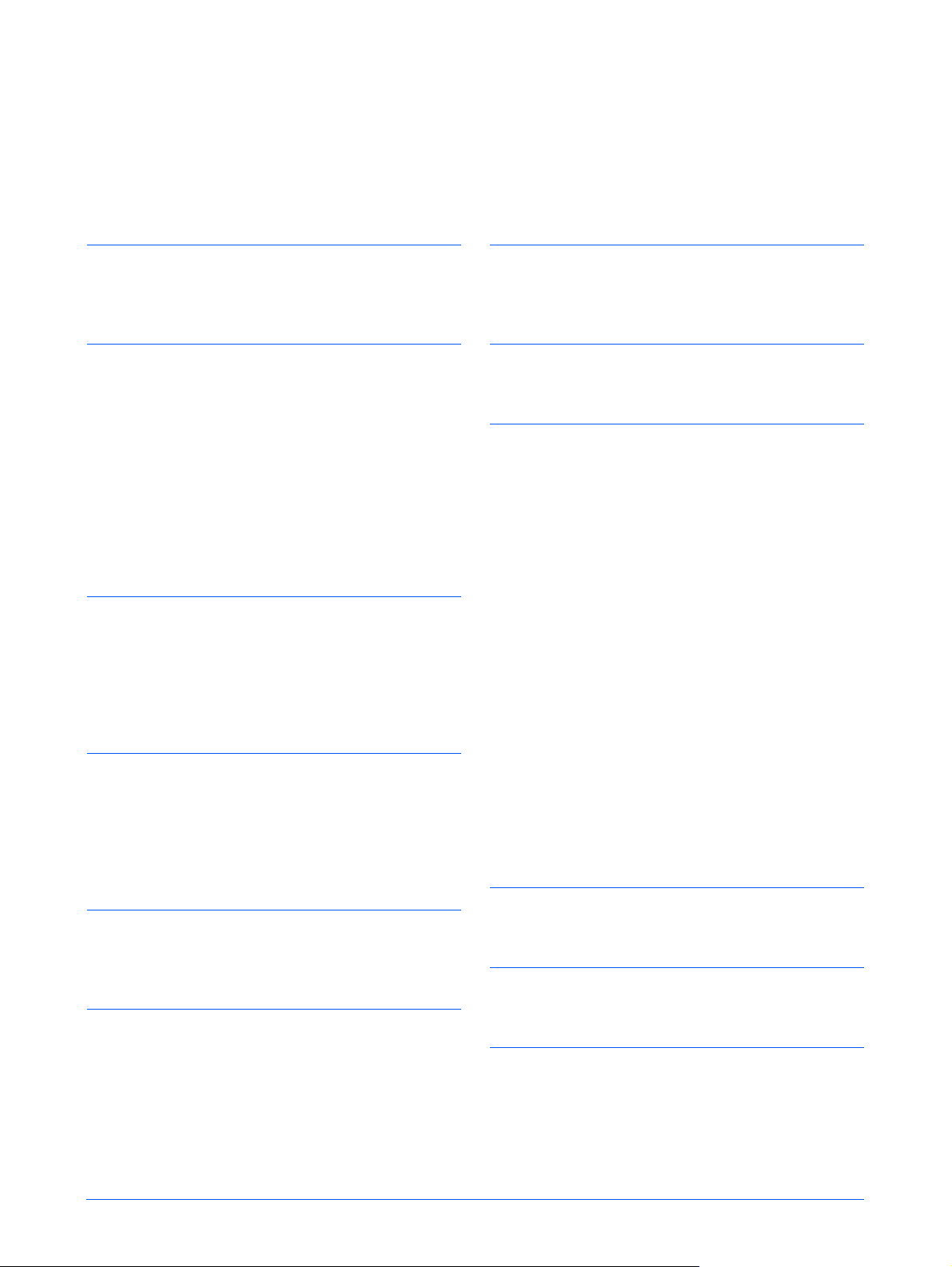
İndeks
Sayılar
24 bit renkli 36, 49
8 bit gri 36, 49
A
açma/kapama svici 3, 12
açıklık 48
ADF 3, 33
ADF kablosu 3, 11
ADF ped düzeni
değiştirme 58
ADF bağlantı noktası 3, 11
AutoCrop 26
AutoScan'in yapılandırılması
düzenleme 27
B
bilgisayar gereksinimleri 4
birimler 39
bit derinliği 63
bitmap, tarama 21
bozuk görüntü 42
C
CD
diğer yazılımlar 13
manuel olarak başlatma 8
CD-ROM sürücü 4
cetvel birimleri 39
E
ekran tuşları
yapılandırma 20
F
filigran, silme 49
G
gamma 26, 46
manuel ayar 47
gazete haberi 42
gereksinimler
bilgisayar 4
monitör 4
gölge seviyesi 45, 47
görüntü
ayna görüntü 41
gölgeler 45, 47
netleştirme 43
noktalardan arındırma 42
renk ayarı 42, 44
renk balansı 48
ters çevirme 41
vurgular 45, 47
görüntü ayarı 35
görüntü ebatı 38
görüntü tipi 36
görüntünün netleştirmesi 43
görüntüyü noktalardan arındırma 42
H
Ç
çıktı ebatı 38, 40
çözünürlük 26, 37
D
dalgalı görünüm 42
DeScreen 26
doküman kapağı 2, 3
doküman pedi 3
dokümanın hizalanması 17
doygunluk 46, 48
dpi 37
durum göstergesi 3, 12, 59
DocuMate 520 Tarayıcı Kurulum Kılavuzu 67
hue 46, 48
İ
inç başına nokta sayısı 37
K
kağıt durdurucu 3, 7
kağıt ebatı 39
kağıt kılavuzu 3, 6
kağıt sıkışması 56
kaldırma 61
kilitleme sekmesi 3, 6, 59
Page 74

İndeks
kontrast 23, 26, 37
kontrast slider'ı 37
M
magazin haberi 42
mod 26
monitör 4
O
otomatik alan önizlemesi 38
otomatik renk ayarı 44
Otomatik Doküman Besleyici 3
temizleme 57
Ö
ölçeklendirme kilit simgesi 41
P
parlaklık 26, 37
parlaklık slider'ı 37
PaperPort
Tarama penceresi 32
Windows XP veya ME ile tarama 51
PaperPort masaüstü 32
thumbnail 34
PaperPort yazılımı
tarama 31
R
renk ayarı 42
otomatik 44
manuel ayar 45
renk balansı 48
renk silme 49
renkli
tarama 26
resim üzerinde desenler 42
RGB 46, 47
S
T
tarama
çoklu sayfalar 16, 33, 34
dosya adı 34
küçük doküman 38
önizleme 33
PaperPort masaüstü 34
tek sayfa 17, 33
tarama
ekrandan 19
PaperPort yazılımından 31
tarayıcı tuşlarıyla 18
Windows 98SE, ME, 2000 veya XP'den 31
tarama alanı
otomatik ayar 38
manuel ayar 39
tarama ayarları
AutoCrop 26
çözünürlük 26
DeScreen 26
gamma 26
kağıt ebatı 26
kontrast 26
oluşturma 25
parlaklık 26
Tarama Yöneticisisi 33
tarama seçenekleri 35
tarayıcı
kaldırma 61
simge 14
tuşlar 19
tarayıcı camı 3
tarayıcı düzeni 5
tarayıcı özellikleri 3
tarayıcı tuşları
yapılandırma 20
teknik destek 59
tercihler
ayar 29
ters çevrilmiş görüntü 41
thumbnail 34
tuşlar
yapılandırma 20
yeni seçenek ayarı 24
TWAIN standardı 31
sayfa ayarları
ayarlama 27
sayfa ebatı 26
siyah ve beyaz 36
sistem gereksinimleri 4
68 DocuMate 520 Tarayıcı Kurulum Kılavuzu
U
USB bağlantı noktası 3, 12
uzunluk ve genişlik
manuel ayar 41
Page 75

V
varış uygulaması
OCR 24
vurgu seviyesi 45, 47
Y
yapılandırma ayarları
mod 26
Yapılandırma iletişim kutusu 20
açma 22
seçenekler 22, 23
yardım bilgisi 59
Yardım için web sitesi 59
yarımton 36
yeni yapılandırma 25
W
WIA standardı 31
İndeks
DocuMate 520 Tarayıcı Kurulum Kılavuzu 69
